Page 1

Dell™ PowerEdge™ 2950 システム
オーナーズマニュアル
www.dell.com | support.dell.com
Page 2
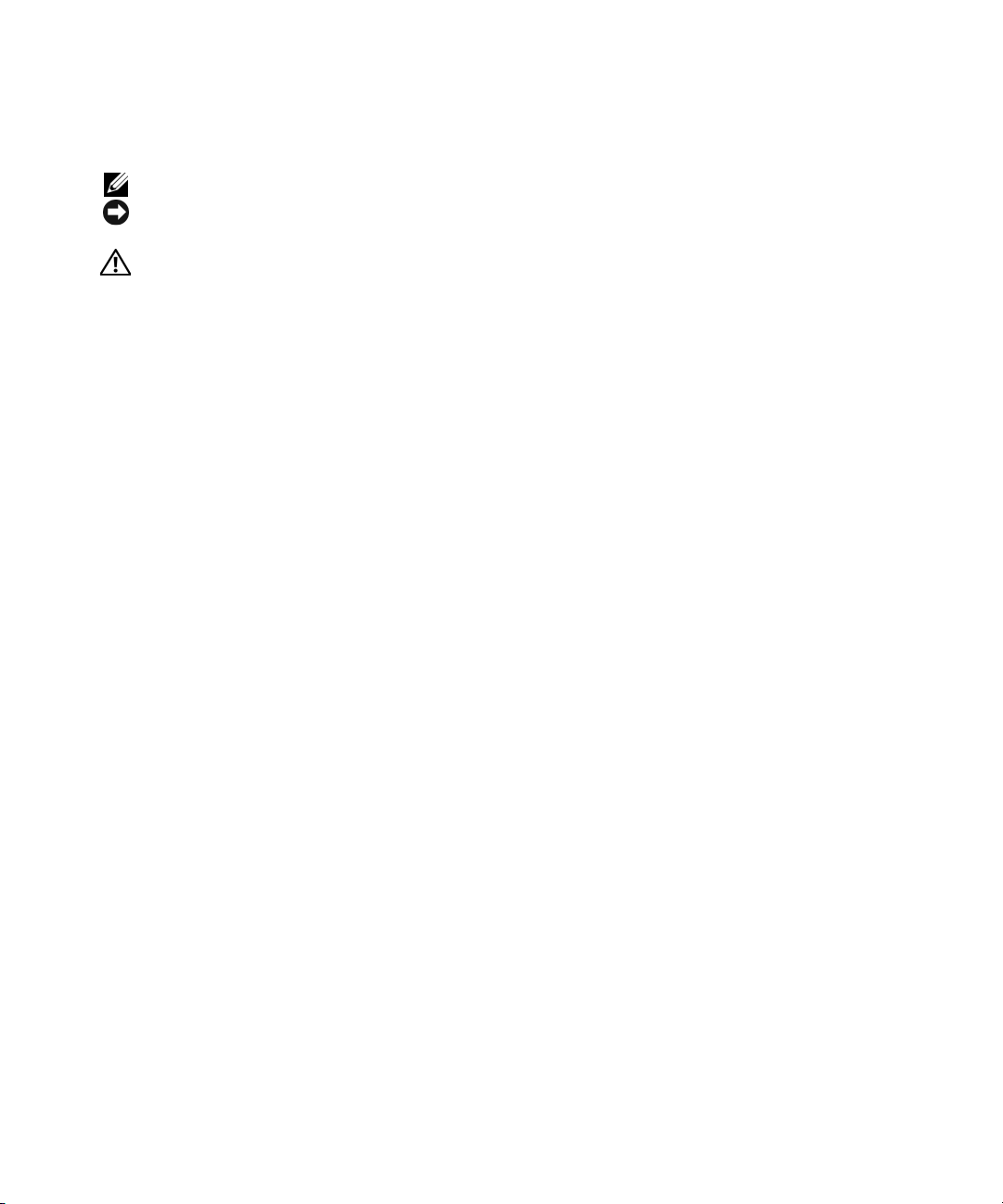
メモ、注意、警告
メモ: コンピュータを使いやすくするための重要な情報を説明しています。
注意: ハードウェアの損傷やデータの損失の可能性を示し、その危険を回避するための方法を説明してい
ます。
警告: 物的損害、けが、または死亡の原因となる可能性があることを示します。
____________________
本書の内容は予告なく変更されることがあります。
© 2006 すべての著作権は Dell Inc. にあります。
Dell Inc. の書面による許可のない複製は、いかなる形態においても厳重に禁じられています。
本書で使用されている商標について:Dell、DELL ロゴ、Inspiron、Dell Precision、Dimension、OptiPlex、Latitude、
PowerEdge、PowerVault、PowerApp、PowerConnect、XPS、および Dell OpenManage は Dell Inc. の商標です。
Intel、Pentium、および Celeron は Intel Corporation の登録商標です。Xeon は Intel Corporation の商標です。
Microsoft および Windows は Microsoft Corporation の登録商標です。EMC は EMC Corporation の登録商標です。
本書では、必要に応じて上記以外の商標や会社名が使用されている場合がありますが、これらの商標や会社名は、
一切 Dell Inc. に帰属するものではありません。
Model EMS01
2006 年 1 月 P/N DD254 Rev. A00
Page 3
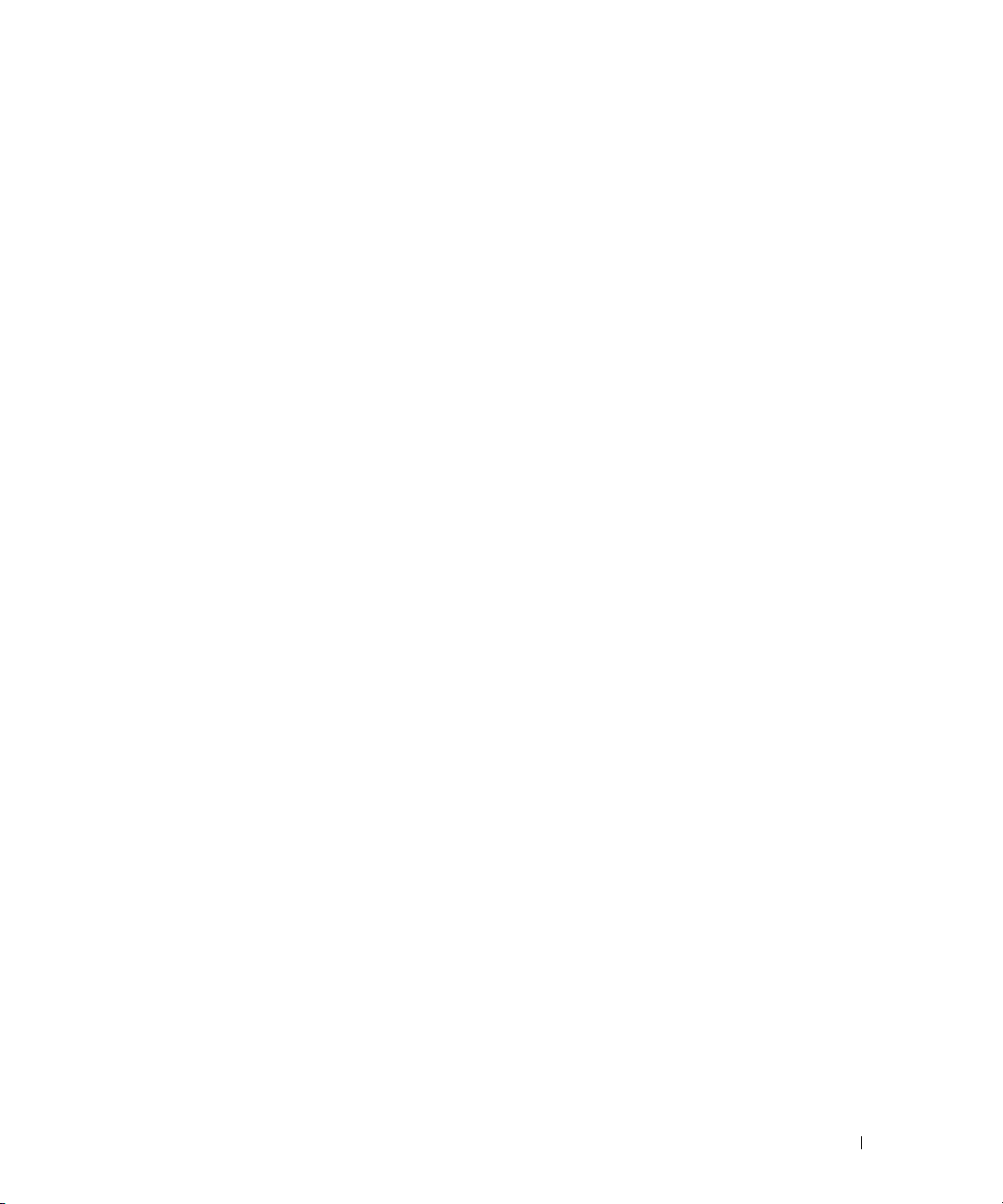
目次
1 お使いのシステムについて
その他の情報. . . . . . . . . . . . . . . . . . . . . . . . . . . . . . . 11
起動中にシステムの機能にアクセスする方法
正面パネルの機能およびインジケータ
ハードドライブインジケータコード
背面パネルの機能およびインジケータ
外付けデバイスの接続
電源インジケータコード
NIC インジケータコード
LCD ステータスメッセージ
. . . . . . . . . . . . . . . . . . . . . . . 17
. . . . . . . . . . . . . . . . . . . . . . . . 18
. . . . . . . . . . . . . . . . . . . . . . . . . 19
. . . . . . . . . . . . . . . . . . . . . . . 19
LCD ステータスメッセージの問題の解決
LCD ステータスメッセージの消去
システムメッセージ
警告メッセージ
診断メッセージ
アラートメッセージ
. . . . . . . . . . . . . . . . . . . . . . . . . . . 30
. . . . . . . . . . . . . . . . . . . . . . . . . . . . . 39
. . . . . . . . . . . . . . . . . . . . . . . . . . . . . 39
. . . . . . . . . . . . . . . . . . . . . . . . . . . 39
. . . . . . . . . . . . . . 12
. . . . . . . . . . . . . . . . . 13
. . . . . . . . . . . . . . . . 15
. . . . . . . . . . . . . . . . . 17
. . . . . . . . . . . . . . 29
. . . . . . . . . . . . . . . . . 29
2 セットアップユーティリティの使い方
セットアップユーティリティの起動 . . . . . . . . . . . . . . . . . . 41
エラーメッセージへの対応
セットアップユーティリティの使い方
. . . . . . . . . . . . . . . . . . . . . 41
. . . . . . . . . . . . . . . 42
セットアップユーティリティのオプション
メイン画面
CPU Information(CPU 情報)画面
. . . . . . . . . . . . . . . . . . . . . . . . . . . . . 42
. . . . . . . . . . . . . . . . . . 45
Integrated Devices(内蔵デバイス)画面
Serial Communication(シリアル通信)画面
System Security(システムセキュリティ)画面
Exit(終了)画面
. . . . . . . . . . . . . . . . . . . . . . . . . . 49
. . . . . . . . . . . . . . . 42
. . . . . . . . . . . . . . 46
. . . . . . . . . . . . . 47
. . . . . . . . . . . 48
目次 3
Page 4
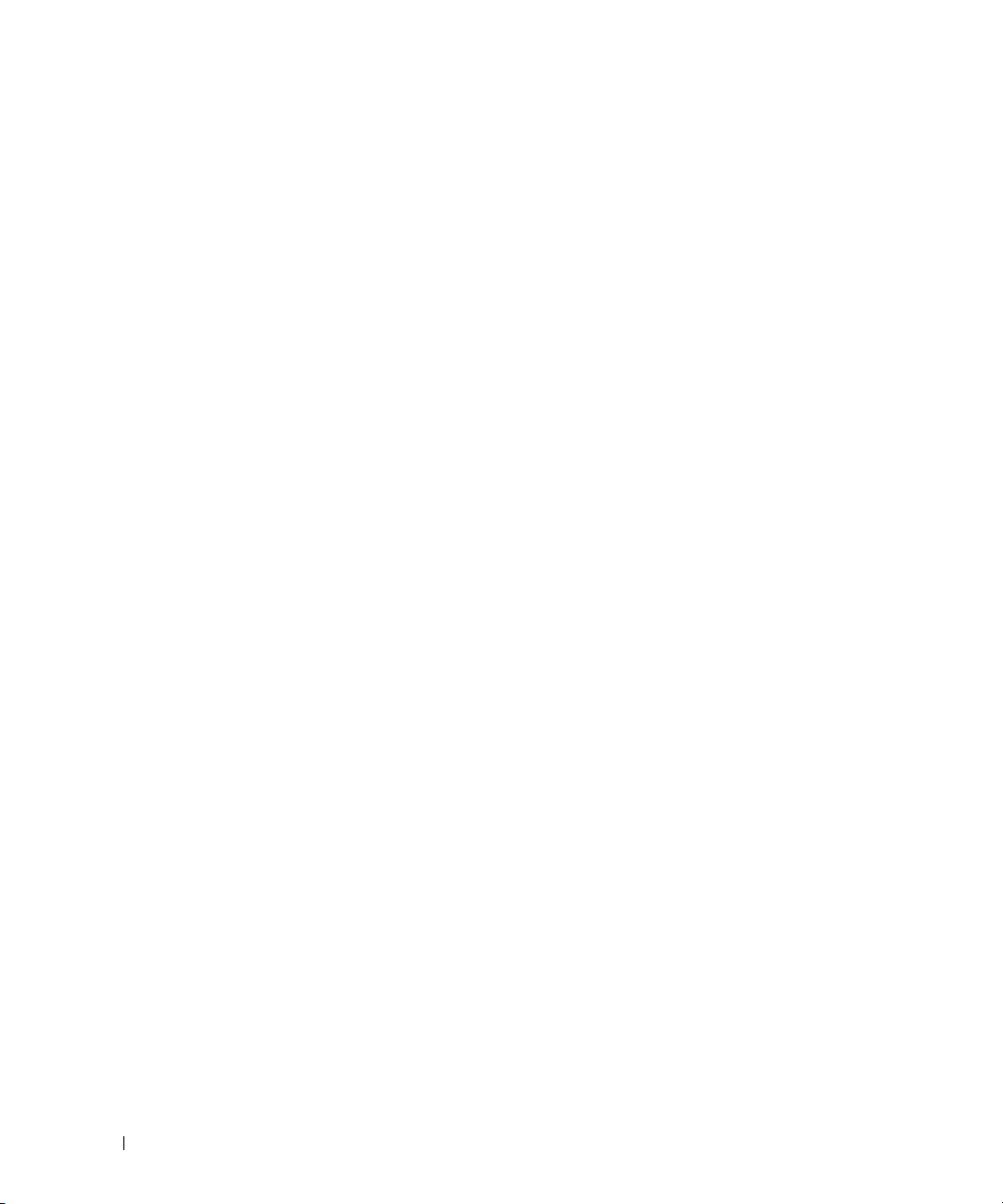
システムパスワードとセットアップパスワードの機能. . . . . . . . . 49
システムパスワードの使い方
セットアップパスワードの使い方
. . . . . . . . . . . . . . . . . . . . 50
. . . . . . . . . . . . . . . . . 52
忘れてしまったパスワードの無効化
ベースボード管理コントローラの設定
BMC セットアップモジュールの起動
BMC セットアップモジュールのオプション
. . . . . . . . . . . . . . . . . . 53
. . . . . . . . . . . . . . . . . 54
. . . . . . . . . . . . . . . . 54
. . . . . . . . . . . . 54
3 システム部品の取り付け
推奨する工具とツール . . . . . . . . . . . . . . . . . . . . . . . . . . 55
システムの内部
前面ベゼル
前面ベゼルの取り外し
前面ベゼルの取り付け
システムカバーの開閉
システムカバーの取り外し
システムカバーの取り付け
ハードドライブ
作業を開始する前に
ドライブのダミーの取り外し
ドライブのダミーの取り付け
ホットプラグ対応ハードドライブの取り外し
ホットプラグ対応ハードドライブの取り付け
. . . . . . . . . . . . . . . . . . . . . . . . . . . . . 56
. . . . . . . . . . . . . . . . . . . . . . . . . . . . . . . . 57
. . . . . . . . . . . . . . . . . . . . . . . 57
. . . . . . . . . . . . . . . . . . . . . . . 58
. . . . . . . . . . . . . . . . . . . . . . . . . . 58
. . . . . . . . . . . . . . . . . . . . . 58
. . . . . . . . . . . . . . . . . . . . . 59
. . . . . . . . . . . . . . . . . . . . . . . . . . . . . 60
. . . . . . . . . . . . . . . . . . . . . . . . 60
. . . . . . . . . . . . . . . . . . . . 61
. . . . . . . . . . . . . . . . . . . . 61
. . . . . . . . . . . 62
. . . . . . . . . . . 62
4 目次
ハードドライブキャリアの取り付け
. . . . . . . . . . . . . . . . . . 63
ハードドライブをハードドライブキャリアから取り外す方法
SAS ハードドライブを SATAu ドライブキャリアに取り付け
. . . . . . . . . . . . . . . . . . . . . . . . . . . . . . . . 64
る方法
SATA ハードドライブを SATA ドライブキャリアに取り付け
. . . . . . . . . . . . . . . . . . . . . . . . . . . . . . . . 65
る方法
SATA ハードドライブとインタポーザカードを SATAu ハー
ドドライブキャリアに取り付ける方法
電源装置
. . . . . . . . . . . . . . . . . . . . . . . . . . . . . . . . . 68
電源装置の取り外し
電源装置の取り付け
. . . . . . . . . . . . . . . . . . . . . . . . 68
. . . . . . . . . . . . . . . . . . . . . . . . 69
電源装置ダミーの取り外し
電源装置ダミーの取り付け
. . . . . . . . . . . . . . . . . . . . . 69
. . . . . . . . . . . . . . . . . . . . . 70
. . . . . . . . . . . . . . . 66
. . . 63
Page 5
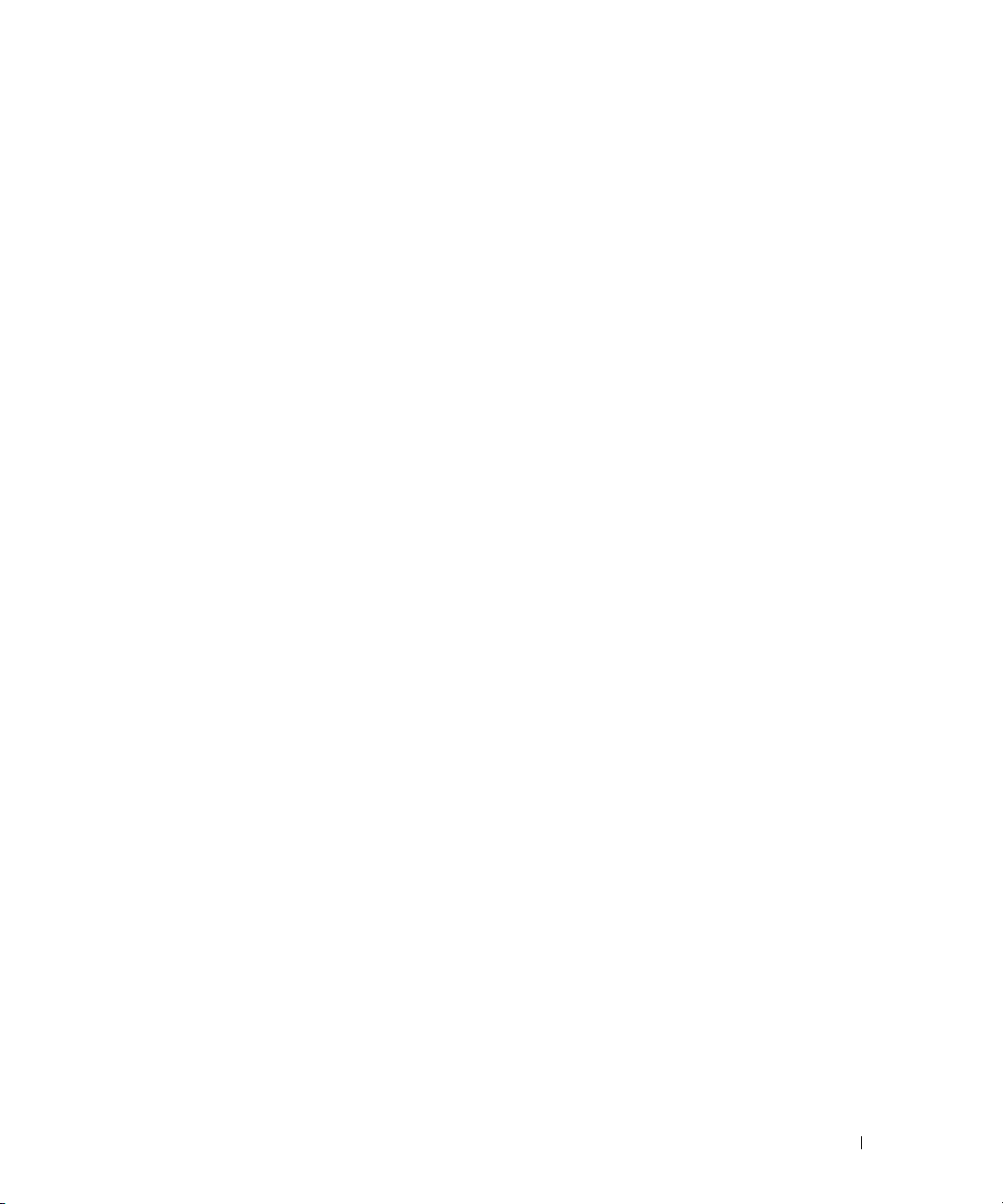
システムファン . . . . . . . . . . . . . . . . . . . . . . . . . . . . . 70
システムファンの取り外し
冷却ファンの取り付け
. . . . . . . . . . . . . . . . . . . . . 70
. . . . . . . . . . . . . . . . . . . . . . . 71
冷却用エアフローカバー
冷却用エアフローカバーの取り外し
冷却用エアフローカバーの取り付け
ファンブラケット
ファンブラケットの取り外し
ファンブラケットの取り付け
SAS コントローラドーターカード
SAS コントローラドーターカードの取り付け
. . . . . . . . . . . . . . . . . . . . . . . . 72
. . . . . . . . . . . . . . . . 72
. . . . . . . . . . . . . . . . 73
. . . . . . . . . . . . . . . . . . . . . . . . . . . . 73
. . . . . . . . . . . . . . . . . . . . 73
. . . . . . . . . . . . . . . . . . . . 74
. . . . . . . . . . . . . . . . . . . . 75
. . . . . . . . . . . 75
SAS および SAS RAID コントローラドーターカードの配線ガイ
ドライン. . . . . . . . . . . . . . . . . . . . . . . . . . . . . . . 77
SAS コントローラドーターカードの取り外し
RAID バッテリー
RAID バッテリーの取り付け
RAID バッテリーの取り外し
起動デバイスの設定
拡張カード
. . . . . . . . . . . . . . . . . . . . . . . . . . . . . 79
. . . . . . . . . . . . . . . . . . . . 79
. . . . . . . . . . . . . . . . . . . . 80
. . . . . . . . . . . . . . . . . . . . . . . . . . . 81
. . . . . . . . . . . . . . . . . . . . . . . . . . . . . . . . 81
拡張カードの取り付けガイドライン
拡張カードの取り付け
拡張カードの取り外し
拡張カードケージ
. . . . . . . . . . . . . . . . . . . . . . . . . . . . 84
拡張カードケージの取り外し
拡張カードケージの取り付け
. . . . . . . . . . . . . . . . . . . . . . . 82
. . . . . . . . . . . . . . . . . . . . . . . 83
. . . . . . . . . . . . . . . . . . . . 84
. . . . . . . . . . . . . . . . . . . . 85
. . . . . . . . . . . . . . . . 81
. . . . . . . . . . . 79
RAC カードの取り付け
オプティカルドライブ
オプティカルドライブの取り外し
オプティカルドライブの取り付け
ディスケットドライブ
. . . . . . . . . . . . . . . . . . . . . . . . . . 86
. . . . . . . . . . . . . . . . . . . . . . . . . . 88
. . . . . . . . . . . . . . . . . 88
. . . . . . . . . . . . . . . . . 89
. . . . . . . . . . . . . . . . . . . . . . . . . . 90
ディスケットドライブをシステムから取り外す方法
ディスケットドライブをシステムに取り付ける方法
ディスケットドライブをドライブキャリアから取り外す方法
ディスケットドライブをドライブキャリアに取り付ける方法
. . . . . . . 90
. . . . . . . 91
. . . 92
. . . 92
目次 5
Page 6

SCSI テープドライブ . . . . . . . . . . . . . . . . . . . . . . . . . . . 93
内蔵 SCSI テープドライブの取り外しと取り付け
. . . . . . . . . 93
テープドライブのケーブル保持ブラケットの取り外しと
取り付け
. . . . . . . . . . . . . . . . . . . . . . . . . . . . . . . 95
システムメモリ
. . . . . . . . . . . . . . . . . . . . . . . . . . . . . 96
メモリモジュール取り付けガイドライン
最適でないメモリ構成
. . . . . . . . . . . . . . . . . . . . . . . 97
メモリスペアリングのサポート
メモリミラーリングのサポート
メモリモジュールの取り付け
メモリモジュールの取り外し
内蔵 NIC TOE の有効化
プロセッサ
. . . . . . . . . . . . . . . . . . . . . . . . . . . . . . . 100
. . . . . . . . . . . . . . . . . . . . . . . . . 100
プロセッサの取り外し
プロセッサの取り付け
システムバッテリー
. . . . . . . . . . . . . . . . . . . . . . . . . . 104
システムバッテリーの交換
拡張カードライザーボード
. . . . . . . . . . . . . . . . . . . . 98
. . . . . . . . . . . . . . . . . . . . 99
. . . . . . . . . . . . . . . . . . . . . . 100
. . . . . . . . . . . . . . . . . . . . . . 102
. . . . . . . . . . . . . . . . . . . . 104
. . . . . . . . . . . . . . . . . . . . . . 106
左拡張カードライザーボードの取り外し
左ライザボードの取り付け
. . . . . . . . . . . . . . . . . . . . 107
センターライザーボードの取り外し
センターライザーボードの取り付け
サイドプレーンボード
. . . . . . . . . . . . . . . . . . . . . . . . . 109
サイドプレーンボードの取り外し
サイドプレーンボードの取り付け
. . . . . . . . . . . . . . 96
. . . . . . . . . . . . . . . . . . 97
. . . . . . . . . . . . . . . . . . 97
. . . . . . . . . . . . . 106
. . . . . . . . . . . . . . . 108
. . . . . . . . . . . . . . . 109
. . . . . . . . . . . . . . . . 109
. . . . . . . . . . . . . . . . 110
6 目次
SAS バックプレーンボード
SAS バックプレーンボードの取り外し
SAS バックプレーンボードの取り付け
. . . . . . . . . . . . . . . . . . . . . . 111
. . . . . . . . . . . . . . 111
. . . . . . . . . . . . . . 112
コントロールパネルアセンブリ(サービス技術者専用の手順)
コントロールパネルアセンブリの取り外し
コントロールパネルアセンブリの取り付け
システム基板(サービス技術者専用の手順)
システム基板の取り外し
システム基板の取り付け
. . . . . . . . . . . . . . . . . . . . . 115
. . . . . . . . . . . . . . . . . . . . . 118
. . . . . . . . . . . 113
. . . . . . . . . . . 115
. . . . . . . . . . . . . 115
. . . 113
Page 7
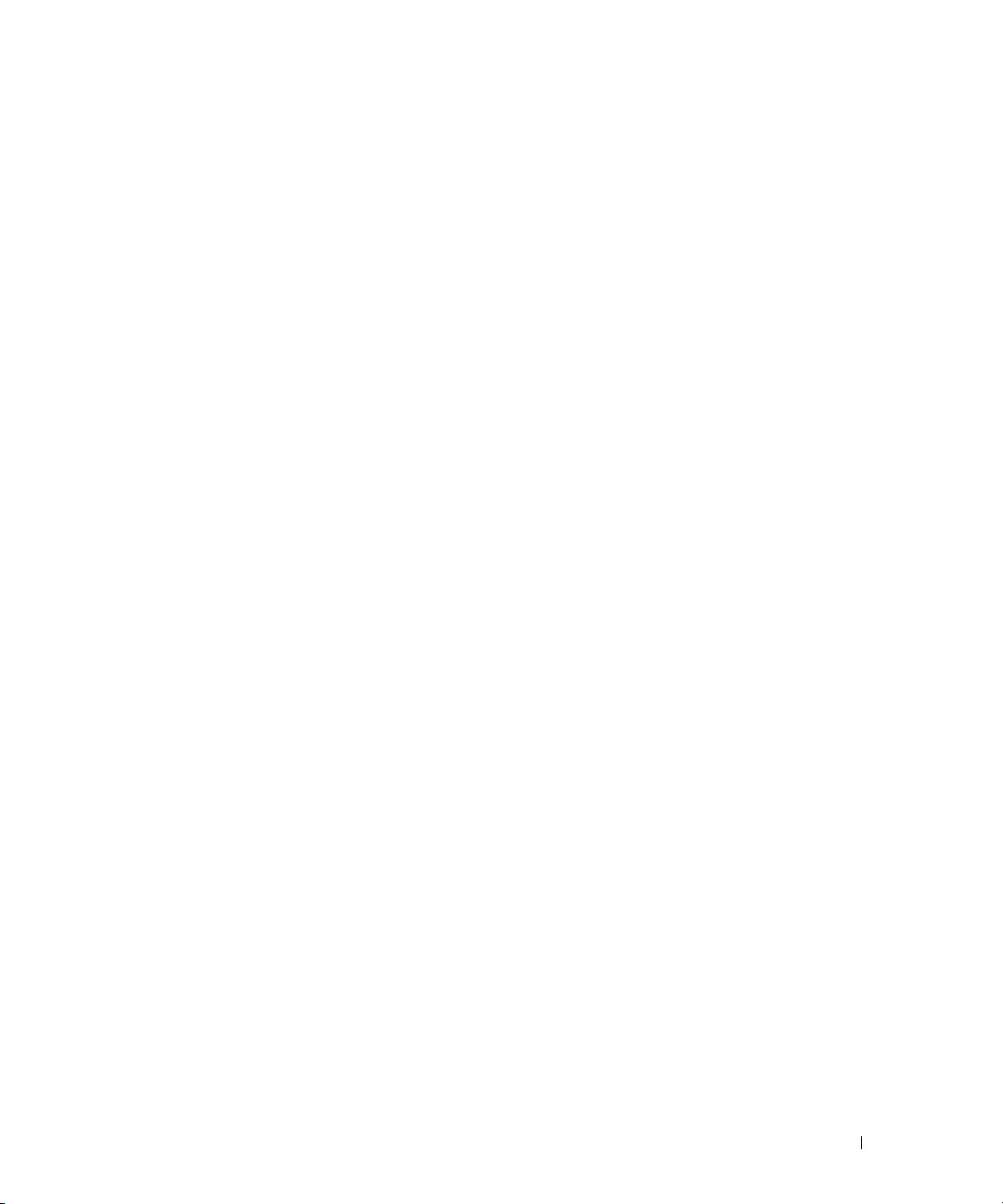
4 システムのトラブルシューティング
作業にあたっての注意 . . . . . . . . . . . . . . . . . . . . . . . . . 119
起動ルーチン
周辺機器のチェック
IRQ 割り当て競合のトラブルシューティング
外部接続のトラブルシューティング
. . . . . . . . . . . . . . . . . . . . . . . . . . . . . . 119
. . . . . . . . . . . . . . . . . . . . . . . . . . 120
. . . . . . . . . . 120
. . . . . . . . . . . . . . . 121
ビデオサブシステムのトラブルシューティング
キーボードのトラブルシューティング
マウスのトラブルシューティング
基本的な I/O 機能のトラブルシューティング
. . . . . . . . . . . . . . 122
. . . . . . . . . . . . . . . . 122
. . . . . . . . . . . . . 123
シリアル I/O デバイスのトラブルシューティング
USB デバイスのトラブルシューティング
NIC のトラブルシューティング
. . . . . . . . . . . . . . . . . . . . 125
システムが濡れた場合のトラブルシューティング
. . . . . . . . . . . . . 124
. . . . . . . . . . 126
システムが損傷した場合のトラブルシューティング
システムバッテリーのトラブルシューティング
電源装置のトラブルシューティング
. . . . . . . . . . . . . . . . . 129
システム冷却問題のトラブルシューティング
ファンのトラブルシューティング
. . . . . . . . . . . . . . . . 130
システムメモリのトラブルシューティング
. . . . . . . . . . . 128
. . . . . . . . . . . . . 130
. . . . . . . . . . . . . . 131
. . . . . . . . . 121
. . . . . . . . 123
. . . . . . . . . 127
ディスケットドライブのトラブルシューティング
オプティカルドライブのトラブルシューティング
外付け SCSI テープドライブのトラブルシューティング
ハードドライブのトラブルシューティング
. . . . . . . . . . 132
. . . . . . . . . . 134
. . . . . . . 135
. . . . . . . . . . . . . . 136
SAS または SAS RAID コントローラドーターカードのトラブルシュー
ティング
拡張カードのトラブルシューティング
マイクロプロセッサのトラブルシューティング
. . . . . . . . . . . . . . . . . . . . . . . . . . . . . . 138
. . . . . . . . . . . . . . . . 139
. . . . . . . . . . . 141
目次 7
Page 8
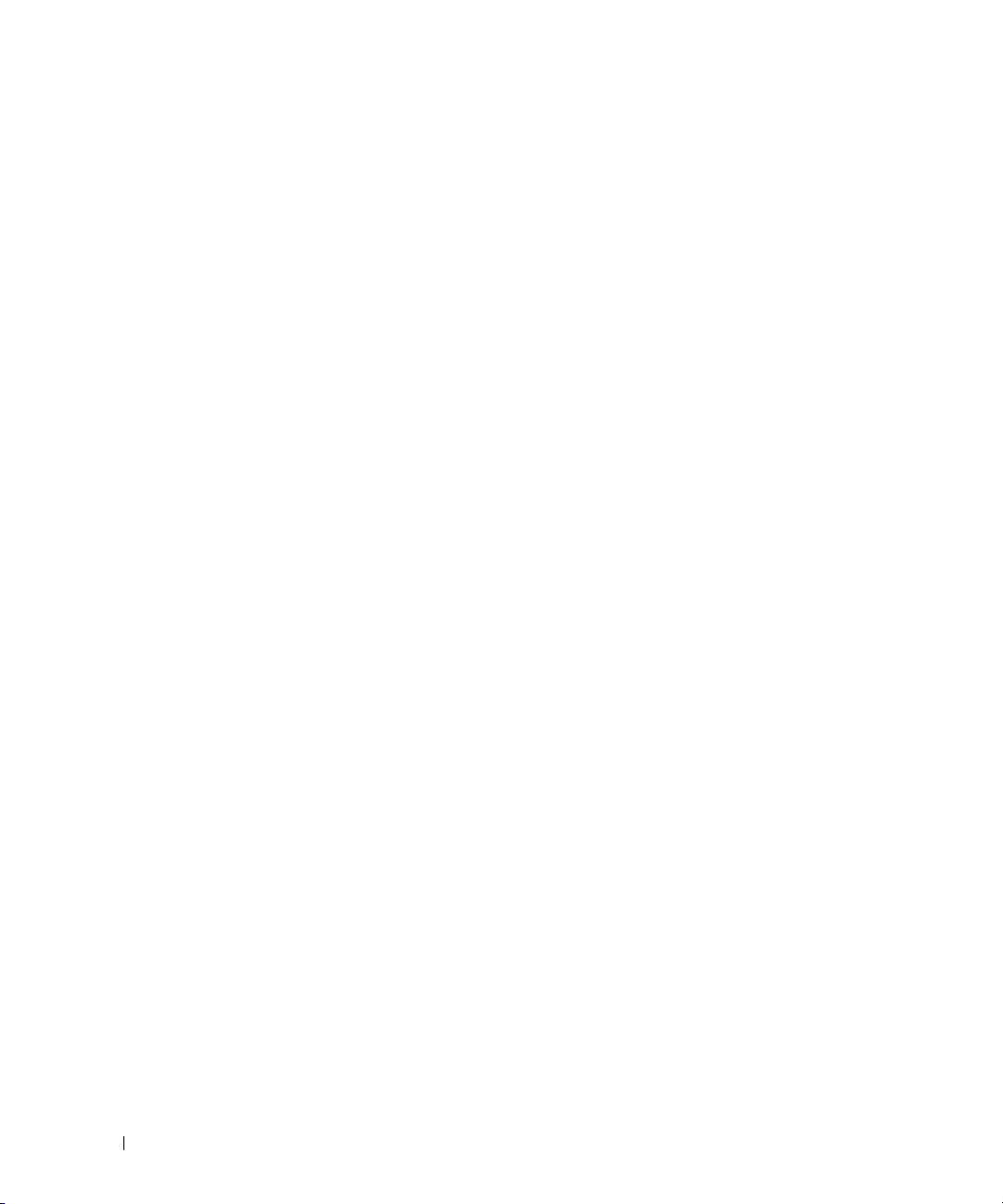
5 システム診断プログラムの実行
Server Administrator 診断プログラムの使い方 . . . . . . . . . . . . . 143
システム診断プログラムの機能
システム診断プログラムの実行が必要な場合
システム診断プログラムの実行
システム診断プログラムのテストオプション
カスタムテストオプションの使い方
テストするデバイスの選択
診断オプションの選択
情報および結果の表示
. . . . . . . . . . . . . . . . . . . . 143
. . . . . . . . . . . . . 144
. . . . . . . . . . . . . . . . . . . . 144
. . . . . . . . . . . . . 144
. . . . . . . . . . . . . . . . . 145
. . . . . . . . . . . . . . . . . . . . 145
. . . . . . . . . . . . . . . . . . . . . . 145
. . . . . . . . . . . . . . . . . . . . . . 145
6 ジャンパおよびコネクタ
システム基板のジャンパ . . . . . . . . . . . . . . . . . . . . . . . 147
システム基板のコネクタ
SAS バックプレーンボードコネクタ
サイドプレーンボードのコネクタ
拡張カードライザーボードのコンポーネントおよび PCI バス
忘れてしまったパスワードの無効化
. . . . . . . . . . . . . . . . . . . . . . . 149
. . . . . . . . . . . . . . . . . 151
. . . . . . . . . . . . . . . . . . . 154
. . . . 154
. . . . . . . . . . . . . . . . . 156
8 目次
Page 9
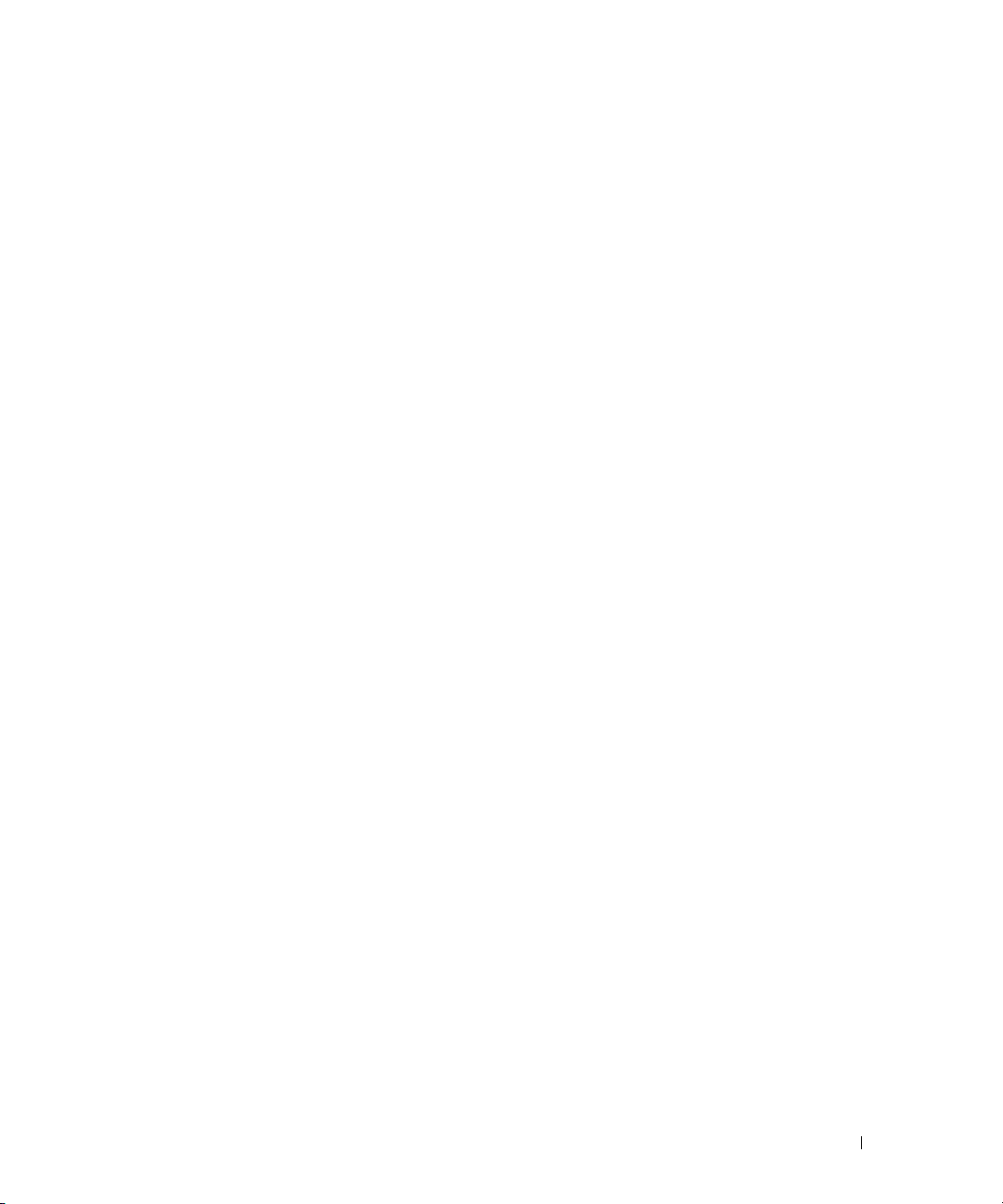
7 困ったときは
テクニカルサポート . . . . . . . . . . . . . . . . . . . . . . . . . . 157
オンラインサービス
FAX 情報サービス
24 時間納期情報案内サービス
テクニカルサポートサービス
. . . . . . . . . . . . . . . . . . . . . . . 158
. . . . . . . . . . . . . . . . . . . . . . . . . 158
. . . . . . . . . . . . . . . . . . 159
. . . . . . . . . . . . . . . . . . . 159
Dell 企業向けトレーニングおよび資格認証
ご注文に関する問題
製品情報
. . . . . . . . . . . . . . . . . . . . . . . . . . . . . . . . 159
. . . . . . . . . . . . . . . . . . . . . . . . . . 159
保証期間中の修理または返品について
お問い合わせになる前に
デルの連絡先
. . . . . . . . . . . . . . . . . . . . . . . . . . . . . . 162
. . . . . . . . . . . . . . . . . . . . . . . 160
. . . . . . . . . . . . . . 159
. . . . . . . . . . . . . . . . 159
用語集 . . . . . . . . . . . . . . . . . . . . . . . . . . . . . . . . . . 183
. . . . . . . . . . . . . . . . . . . . . . . . . . . . . . . . . . . . 191
索引
目次 9
Page 10
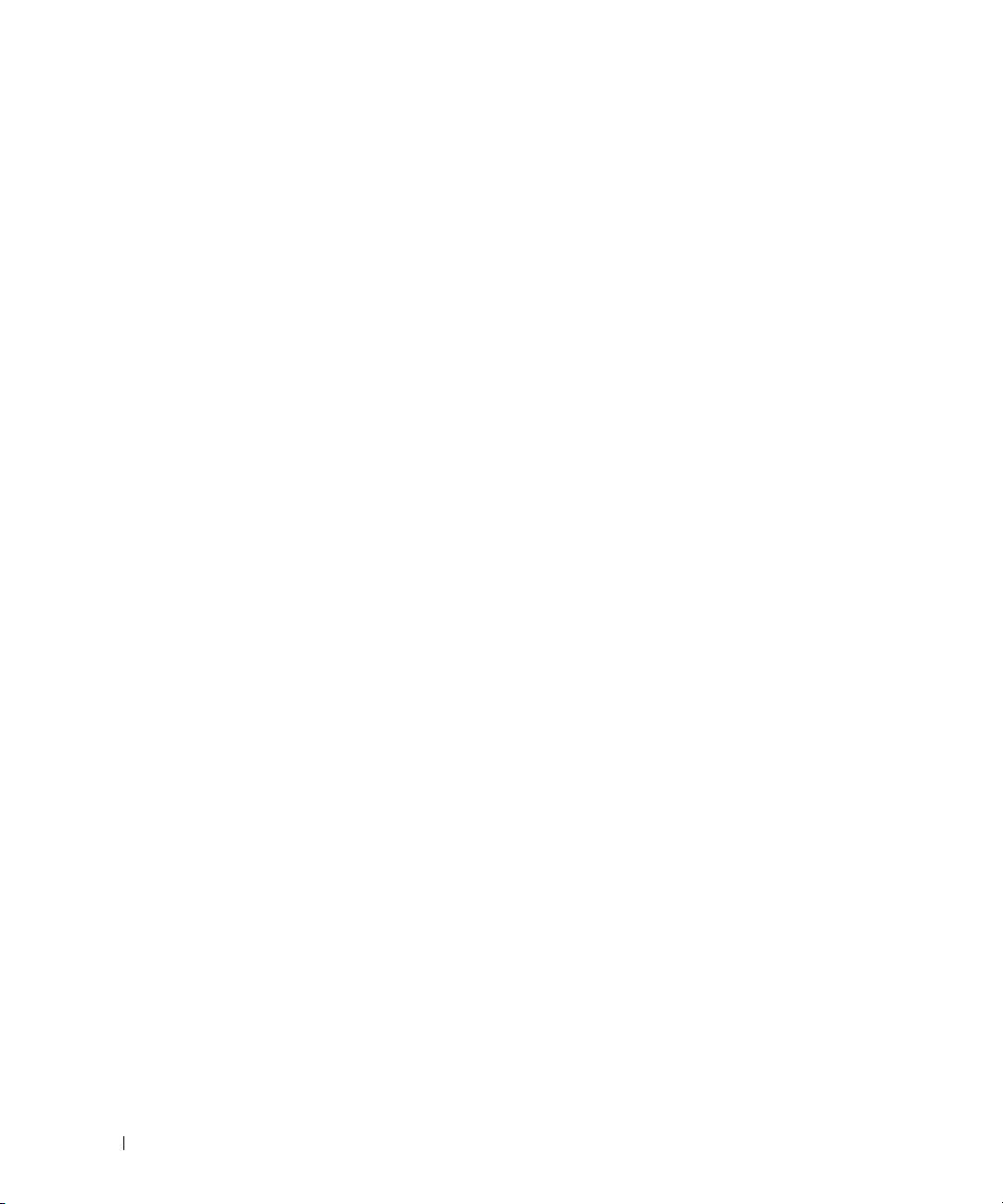
10 目次
Page 11
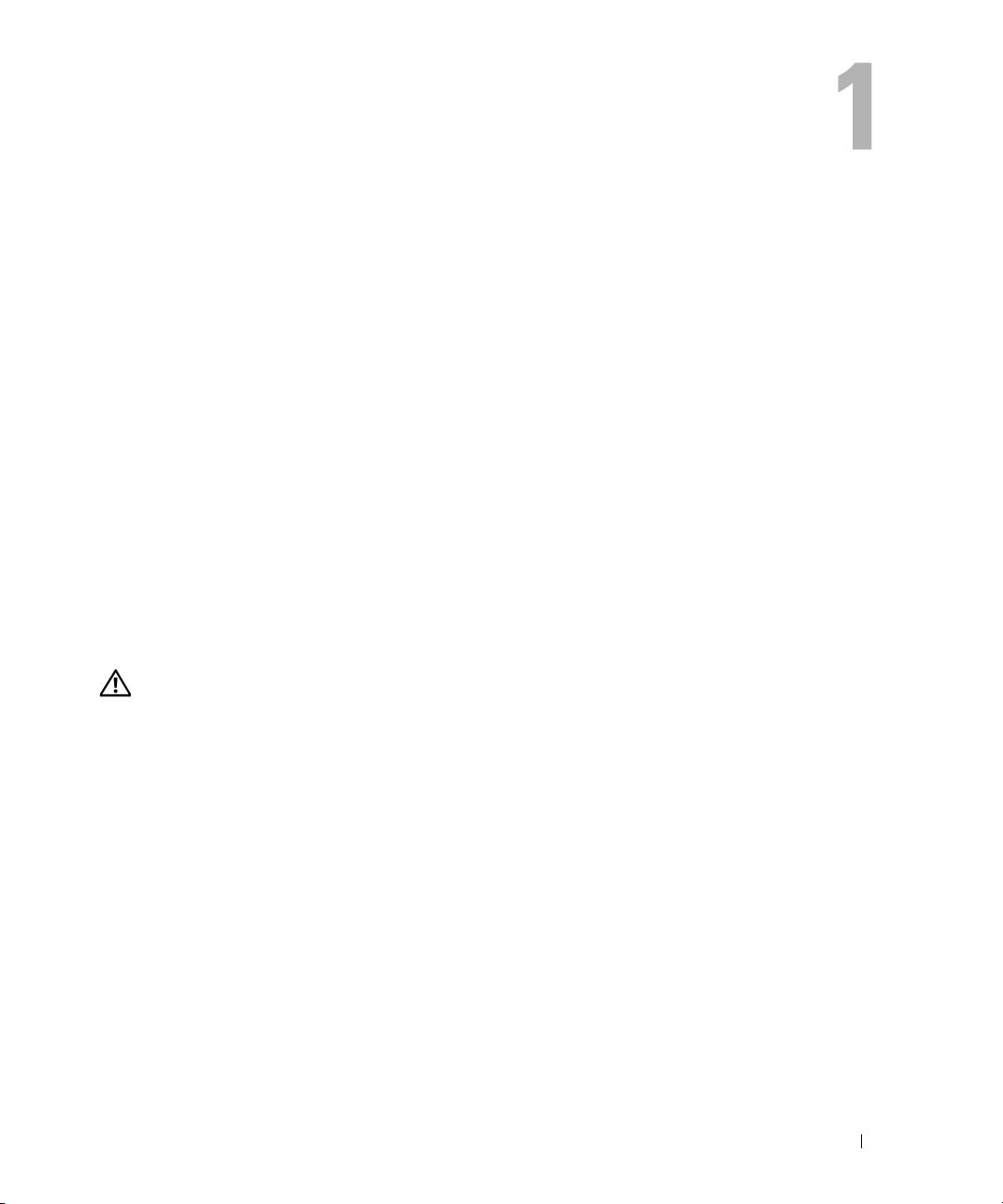
お使いのシステムについて
本項では、お使いのシステムの主な機能を実現する物理的なインタフェース機能、および
ファームウェア
ネルおよび背面パネルにある物理コネクタを使用することで、接続やシステムの拡張が容易に
行えます。システムファームウェア、アプリケーション、およびオペレーティングシステムは、
システムやコンポーネントの状態を監視し、問題が発生した場合に警告を発します。システム
の状態は次のいずれかによって報告されます。
•
正面
•
システムメッセージ
•
警告メッセージ
•
診断メッセージ
•
アラートメッセージ
本項では、上記の各タイプのメッセージについて説明し、考えられる原因と、メッセージに示
された問題を解決するための処置についても説明します。また、システムのインジケータおよ
びその機能について図を使って説明します。
その他の情報
警告: 『製品情報ガイド』には、安全および認可機関に関する情報が記載されています。
保証に関する情報については、『サービス&サポートのご案内』を参照してください。
•
システムをラックに取り付ける方法については、ラックに付属の『ラック取り付けガイ
ド』に説明があります。
•
『はじめに』では、システムの機能、システムのセットアップ、および技術仕様の概要を
説明しています。
•
システムに付属の
されています。
•
システム管理ソフトウェアのマニュアルでは、システム管理ソフトウェアの機能、
動作要件、インストール、および基本操作について説明しています。
•
オペレーティングシステムのマニュアルでは、オペレーティングシステムソフトウェアの
インストール手順(必要な場合)や設定方法、および使い方について説明しています。
•
システムとは別に購入した各種コンポーネントのマニュアル。これらのオプションを取り
付けて設定する方法を説明しています。
/
ソフトウェアのインタフェース機能について説明します。システムの正面パ
/
背面パネルインジケータ
CD
には、システムの設定と管理に使用するマニュアルやツールが収録
お使いのシステムについて 11
Page 12
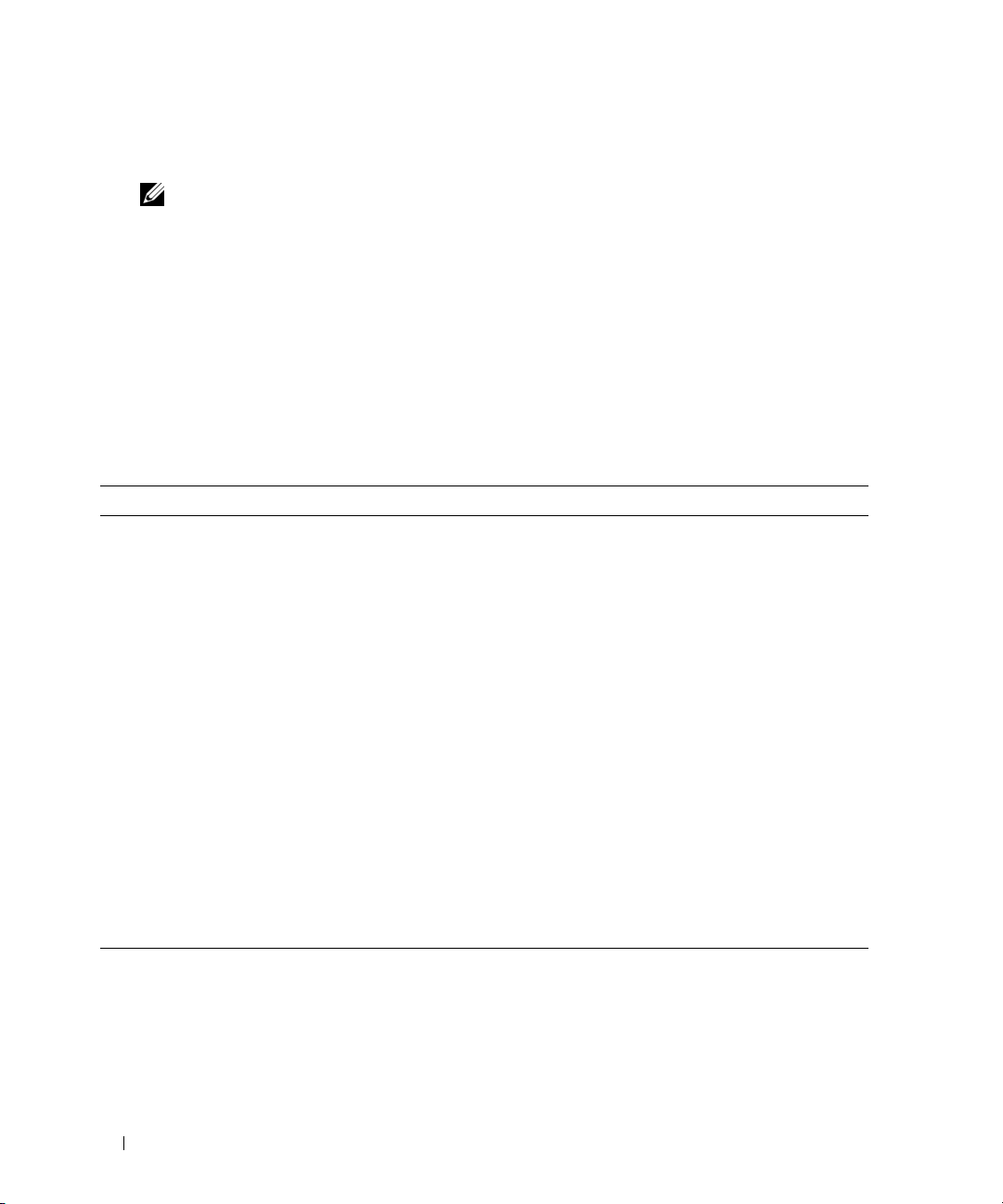
•
システム、ソフトウェア、またはマニュアルの変更に関して記載されたアップデート情報がシ
ステムに付属していることがあります。
メモ: アップデートには他の文書の内容を差し替える情報が含まれている場合がよくありま
すので、support.dell.com でアップデートがないかどうかを常に確認し、初めにお読みください。
•
リリースノートまたは
readme
ファイルには、システムまたはマニュアルの最新のアップデー
ト情報や、専門知識をお持ちのユーザーや技術者のための高度な技術情報が記載されてい
ます。
起動中にシステムの機能にアクセスする方法
表
1-1
のキー操作を起動中に行うと、システムの各機能にアクセスできます。キー操作を行う前に
オペレーティングシステムのロードが開始された場合は、システムの起動が完了するのを待ってか
ら、もう一度システムを再起動し、この手順を実行してください。
表 1-1 システムの機能にアクセスするためのキー操作
キー操作 説明
<F2>
<F10>
<Ctrl+E>
<Ctrl+C>
<Ctrl+R>
<Ctrl+S>
<Ctrl+D>
セットアップユーティリティが起動します。「セットアップユーティリティの使い方」
42
ページ)を参照してください。
(
ユーティリティパーティションが開いて、システム診断プログラムを実行できます。
143
「システム診断プログラムの実行」(
ベースボード管理コントローラ(
SEL
トログ(
は、『
設定ユーティリティが起動します。詳細については、
SAS
『ユーザーズガイド』を参照してください。
RAID
詳細については、
オプションは、セットアップユーティリティを使用して
にのみ表示されます(「
照)。このキー操作により、
詳細については、内蔵
オプションの
操作により、選択した
用法の詳細については、『
)にアクセスできます。
BMC
ユーザーズガイド』を参照してください。
設定ユーティリティが起動し、オプションの
RAID
カードのマニュアルを参照してください。
Integrated Devices
NIC を PXE
NIC
のマニュアルを参照してください。
DRAC(Dell Remote Access Controller
DRAC
設定にアクセスできます。
DRAC
ユーザーズガイド』を参照してください。
ページ)を参照してください。
BMC
)管理ユーティリティが起動し、システムイベン
BMC
のセットアップ方法と使用法の詳細について
SAS
アダプタの
RAID
カードを設定できます。
PXE
サポートを有効にした場合
(内蔵デバイス)画面」(46ページ)を参
起動用に設定することができます。
)を使用している場合は、このキー
DRAC
のセットアップ方法と使
12 お使いのシステムについて
Page 13
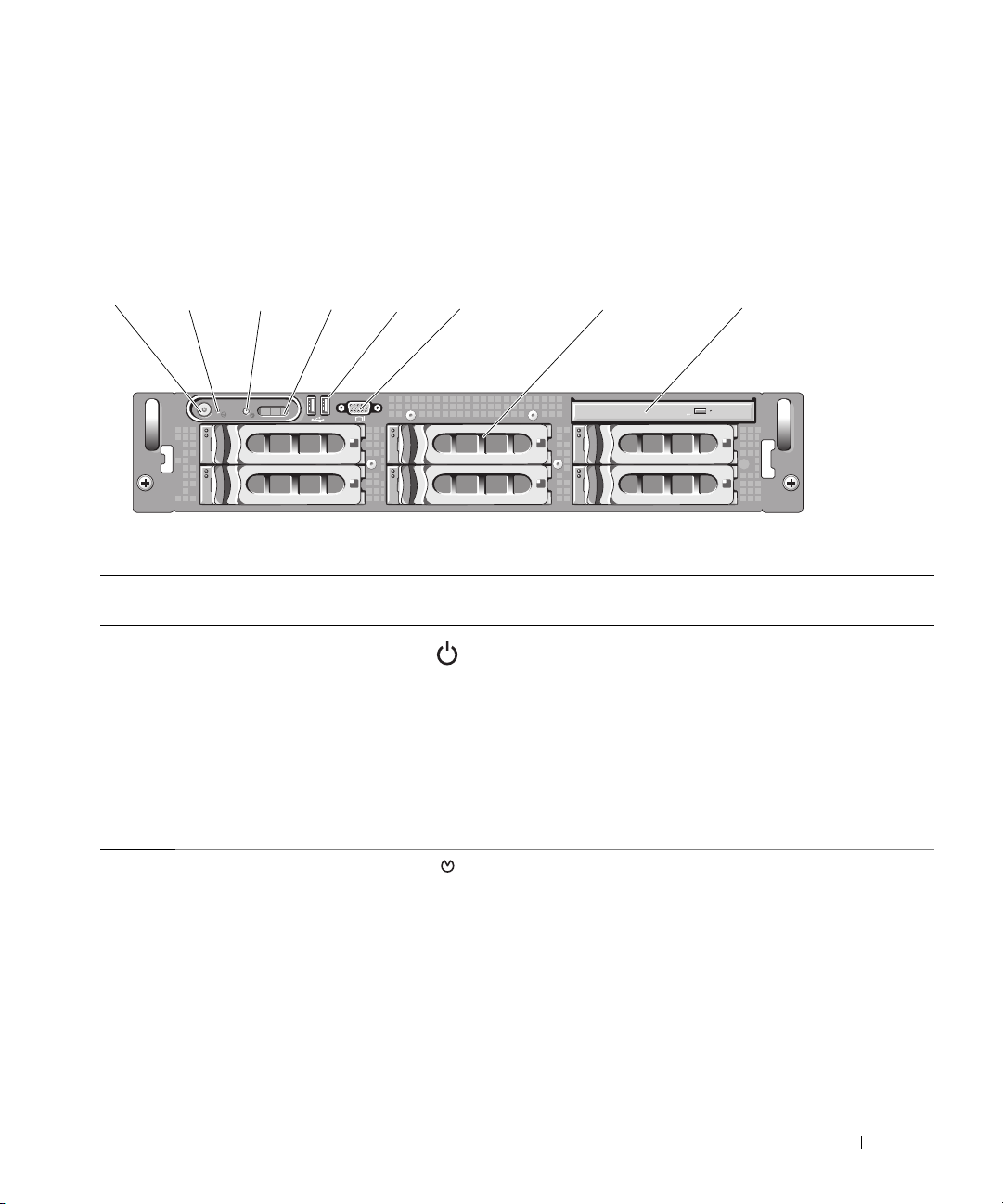
正面パネルの機能およびインジケータ
図
1-1
には、システム正面パネルのオプションのラックベゼルの背面にあるボタン、インジケータ、
およびコネクタを示します。
図 1-1 正面パネルの機能およびインジケータ
654321 87
0 2
31
4
5
表 1-2 正面パネルの LED インジケータ、ボタン、およびコネクタ
項目 インジケータ、ボタン、
アイコン 説明
またはコネクタ
1
電源インジケータ、
電源ボタン
電源インジケータは、システムの電源が入っている
場合に点灯します。
電源ボタンによってシステムへの直流電源の供給を
制御します。
メモ:
している場合、電源ボタンを使ってシステムの電源
を切れば、システムは電源が切れる前に正常な
シャットダウンを実行できます。システムが
応のオペレーティングシステムを実行していない場
合、電源ボタンを押すと電源がただちに切れます。
2
NMI
ボタン 特定のオペレーティングシステムを使用している際
に、ソフトウェアエラーおよびデバイスドライバエ
ラーのトラブルシューティングを行います。このボ
タンは、ペーパークリップの先端を使って押すこと
ができます。
認定を受けたサポート担当者またはオペレーティン
グシステムのマニュアルによって指示された場合に
のみ、このボタンを使用してください。
ACPI
対応のオペレーティングシステムを実行
ACPI
対
お使いのシステムについて 13
Page 14
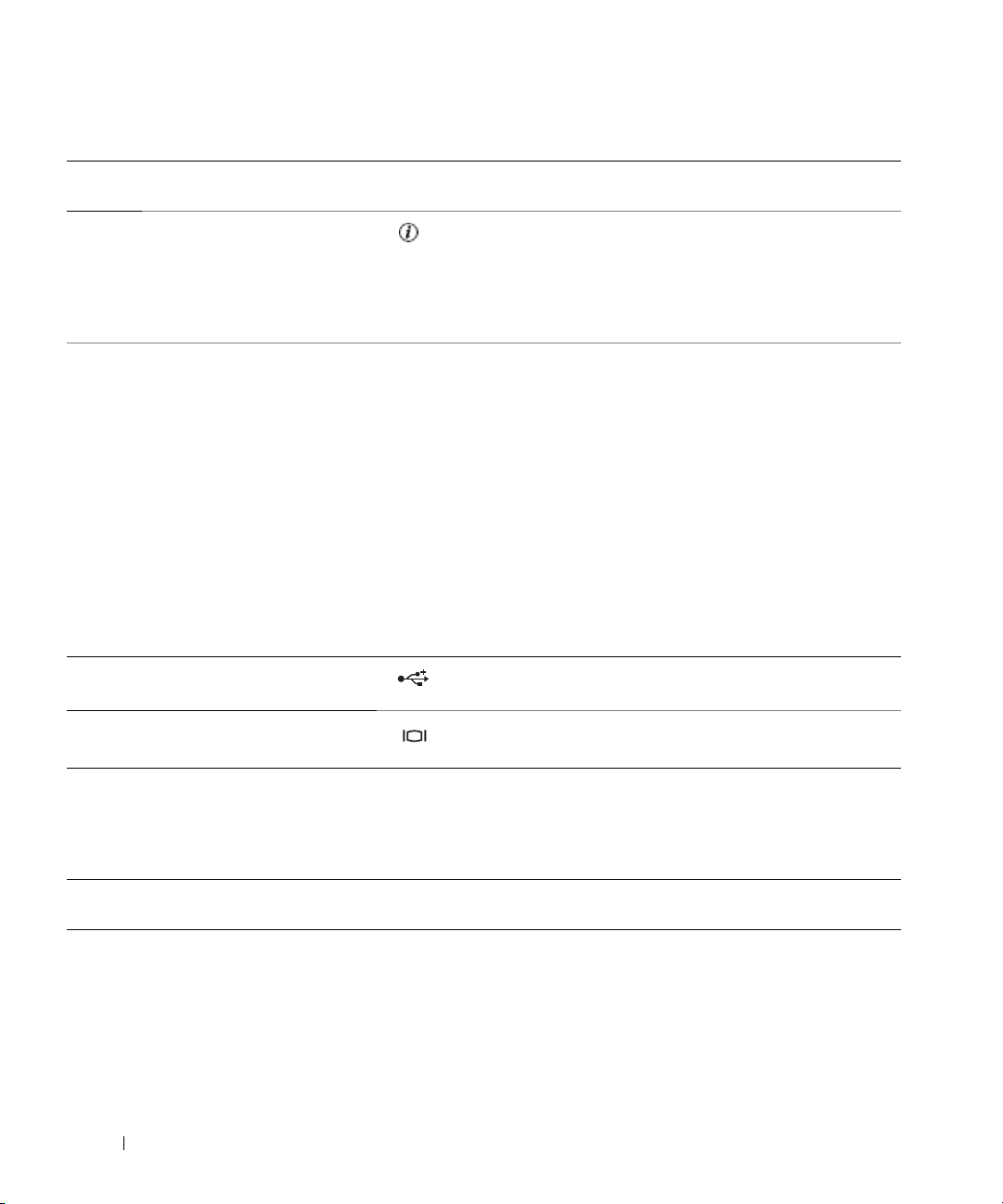
表 1-2 正面パネルの LED インジケータ、ボタン、およびコネクタ (続き)
項目 インジケータ、ボタン、
またはコネクタ
3
4
5
6
システム識別ボタン 正面パネルと背面パネルの識別ボタンは、ラック内
パネル システム
LCD
コネクタ(2)
USB
ビデオコネクタ モニターをシステムに接続します。
アイコン 説明
の特定のシステムの位置を確認するために使用しま
す。これらのボタンの
ネルと背面の青色のシステムステータスインジケー
タは、ボタンの
ます。
セージが表示されます。
LCD
システムを識別するには、システム管理ソフトウェ
アとシステムの正面および背面にある識別ボタンの
どちらも使うことができます。
ムステータスインジケータの点滅で、どのシステム
かが識別できます。
システムに注意が必要な状況になると
点灯し、
容を説明するテキストが表示されます。
メモ:
エラーが検出されると、
ンになっていてもいなくても黄色に点灯します。
USB 2.0
用します。
1
つを押すと、正面の
1
つをもう一度押すまで点滅を続け
ID
、ステータス情報、システムエラーメッ
は通常のシステム動作中に点灯します。特定の
LCD
と青色のシステ
LCD
パネルにはエラーコードとエラーの内
システムが
対応デバイスをシステムに接続するときに使
AC
電源に接続されている状態で
LCD
はシステムの電源がオ
LCD
LCD
パ
が黄色に
7
8
ハードドライブ(8) ホットプラグ対応
オプティカルドライブ
(オプション)
14 お使いのシステムについて
2.5
インチ
または
3.5
3.5
インチ
インチ
ホットプラグ対応
または
ホットプラグ対応
オプションのスリムライン
ドライブ
1
台
8
6
4
IDE
台
台
台
または
DVD
Page 15

ハードドライブインジケータコード
ハードドライブキャリアには、ドライブ動作インジケータとドライブステータスインジケータとい
う
2
つのインジケータがあります。図
タスインジケータが点灯してドライブのステータスを示します。非
インジケータのみが点灯し、ドライブステータスインジケータはオフです。
図 1-2 ハードドライブインジケータ
1-2
を参照してください。
1
RAID
構成では、ドライブステー
RAID
構成では、ドライブ動作
2
1
ドライブステータスインジケータ(緑色と黄色)
2
緑色のドライブ動作インジケータ
お使いのシステムについて 15
Page 16
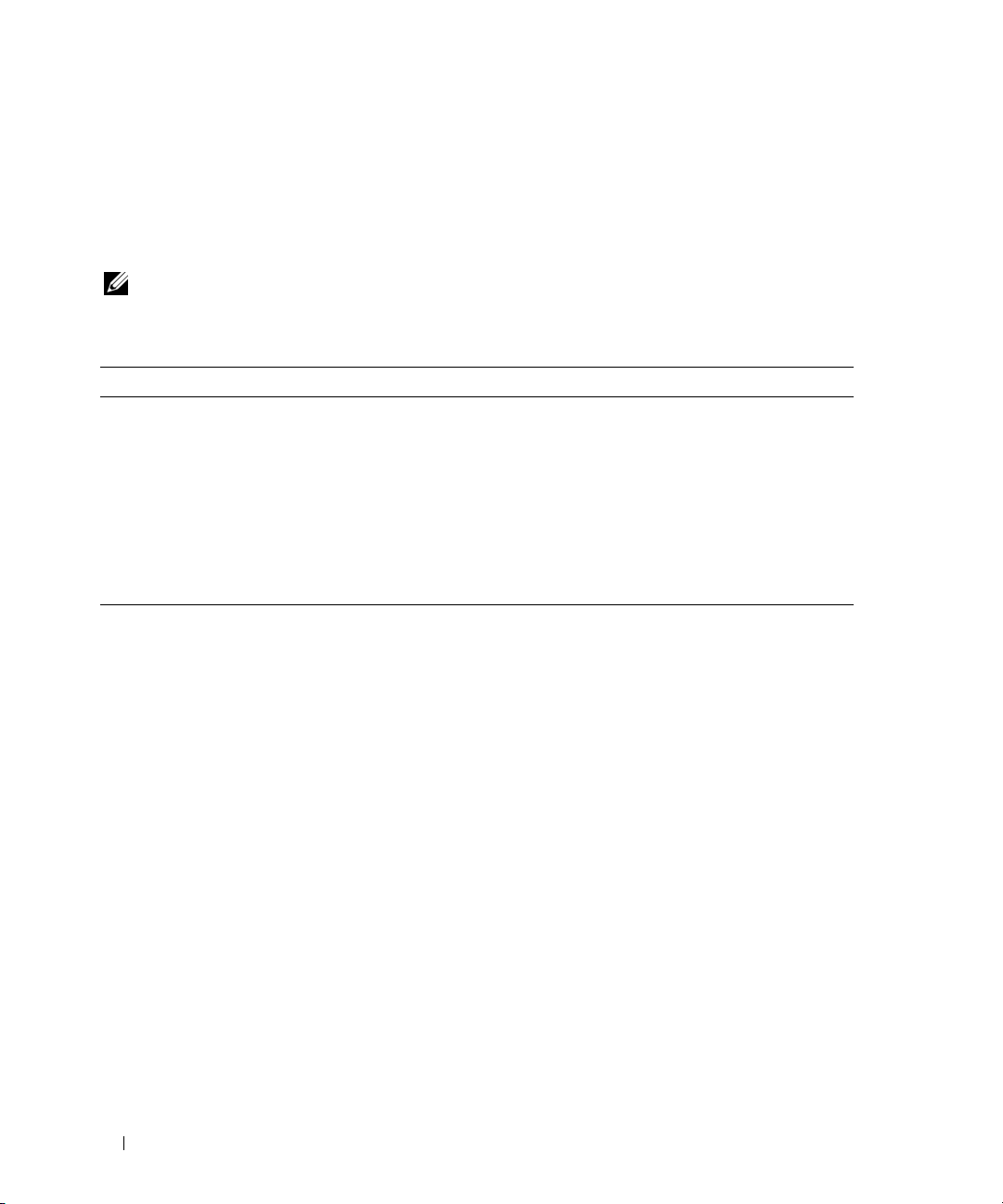
表
1-3 に、RAID
ハードドライブのドライブインジケータのパターンを示します。システムでドラ
イブイベントが発生すると、さまざまなパターンで表示されます。たとえば、ハードドライブが故
障すると、「ドライブ障害」のパターンが表示されます。取り外しのためにドライブを選択した後、
「ドライブ取り外し準備中」のパターンが表示され、その後、「ドライブの挿入または取り外し可」
のパターンが表示されます。交換用ドライブの取り付け後、「ドライブの動作準備中」を示すパター
ンが表示され、次に「ドライブオンライン」を示すパターンが表示されます。
メモ: 非 RAID 構成では、ドライブ動作インジケータのみがアクティブになり、ドライブステータス
インジケータはオフです。
表 1-3 RAID 構成におけるハードドライブインジケータのパターン
状態 ドライブステータスインジケータのパターン
ドライブの識別
ドライブの挿入または取り外し可 消灯
ドライブ障害の予測 緑色、黄色に点滅し、消灯
ドライブに障害発生
ドライブ再構築中 緑色にゆっくり点滅
ドライブオンライン状態 緑色に点灯
再構築が中断 緑色に
/
取り外し準備中
1
秒間に
1
秒間に
2
回緑色に点滅
4
回黄色に点滅
3
秒間点滅、黄色に
3
秒間点滅、6 秒間消灯
16 お使いのシステムについて
Page 17

背面パネルの機能およびインジケータ
図
1-3
には、システム背面パネルにあるボタン、インジケータ、およびコネクタを示します。
図 1-3 背面パネルの機能およびインジケータ
13 12
1
センター PCI ライザー
(スロット 1)
4
電源装置(2)
7
システムステータスイン
ジケータコネクタ
10
USB コネクタ(2)
13
リモートアクセスコント
ローラ(オプション)
3
11 10 9 8 7 56
2
左 PCI ライザー(スロット 2)
5
システム識別ボタン
8
NIC2 コネクタ
11
ビデオコネクタ
3
6
9
12
41 2
左 PCI ライザー(スロット 3)
システムステータスインジケータ
NIC1 コネクタ
シリアルコネクタ
外付けデバイスの接続
システムに外付けデバイスを接続する場合は、次のガイドラインに従ってください。
•
ほとんどのデバイスは特定のコネクタに接続する必要があります。また、デバイスドライバを
インストールしないとデバイスは正常に動作しません。デバイスドライバは、通常オペレー
ティングシステムのソフトウェアまたはデバイス本体に付属しています。取り付けおよび設定
の詳細については、デバイスに付属のマニュアルを参照してください。
•
外付けデバイスを取り付けるときは、必ずシステムとデバイスの電源を切ってください。次
に、(デバイスのマニュアルに特別な指示がない限り)システムの電源を入れる前に外付けデ
バイスの電源を入れます。
個々のコネクタの詳細については、「ジャンパおよびコネクタ」(
I/O
ポートやコネクタを有効または無効にする方法と設定方法については、「セットアップユーティ
リティの使い方」(
41
ページ)を参照してください。
147
ページ)を参照してください。
お使いのシステムについて 17
Page 18
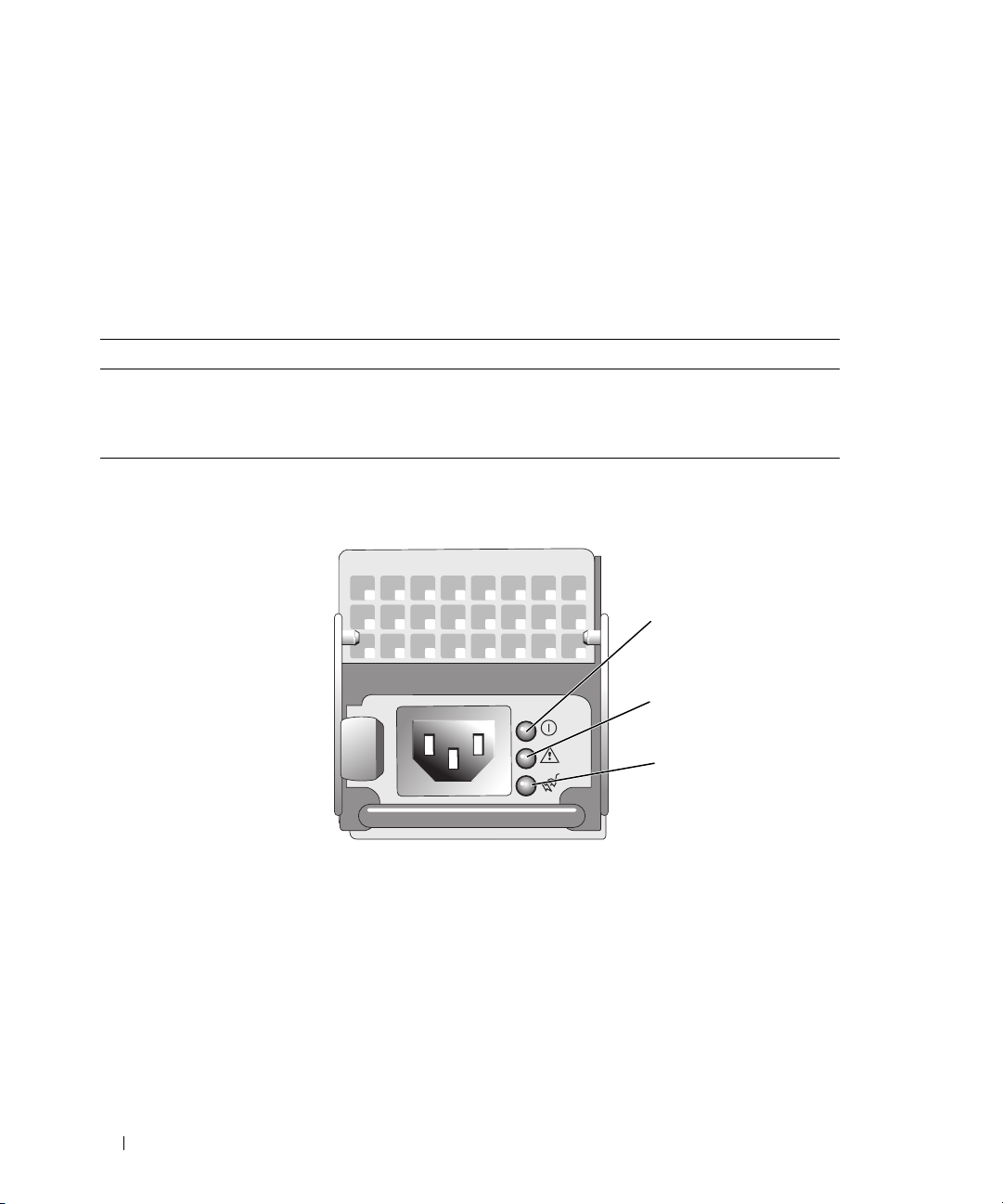
電源インジケータコード
正面パネルの電源ボタンは、システムの電源装置への電源入力を制御します。電源インジケータは、
システムに電源が入っていると緑色に点灯します。
冗長電源装置のインジケータは、電力が供給されているか、または電源の障害が発生しているかど
1-4
うかを示します(図
表 1-4 冗長電源装置のインジケータ
インジケータ 機能
電源装置の状態 緑色は電源装置が動作中であることを示します。
電源装置の障害 黄色は電源装置に問題があることを示します。
AC
ラインステータス 緑色は、有効な
図 1-4 冗長電源装置のインジケータ
を参照)。表
1-4
に、電源装置インジケータコードの一覧を示します。
AC
電源が電源装置に接続されていることを示します。
1
1
電源装置の状態
18 お使いのシステムについて
2
電源装置の障害
2
3
3
AC ラインステータス
Page 19
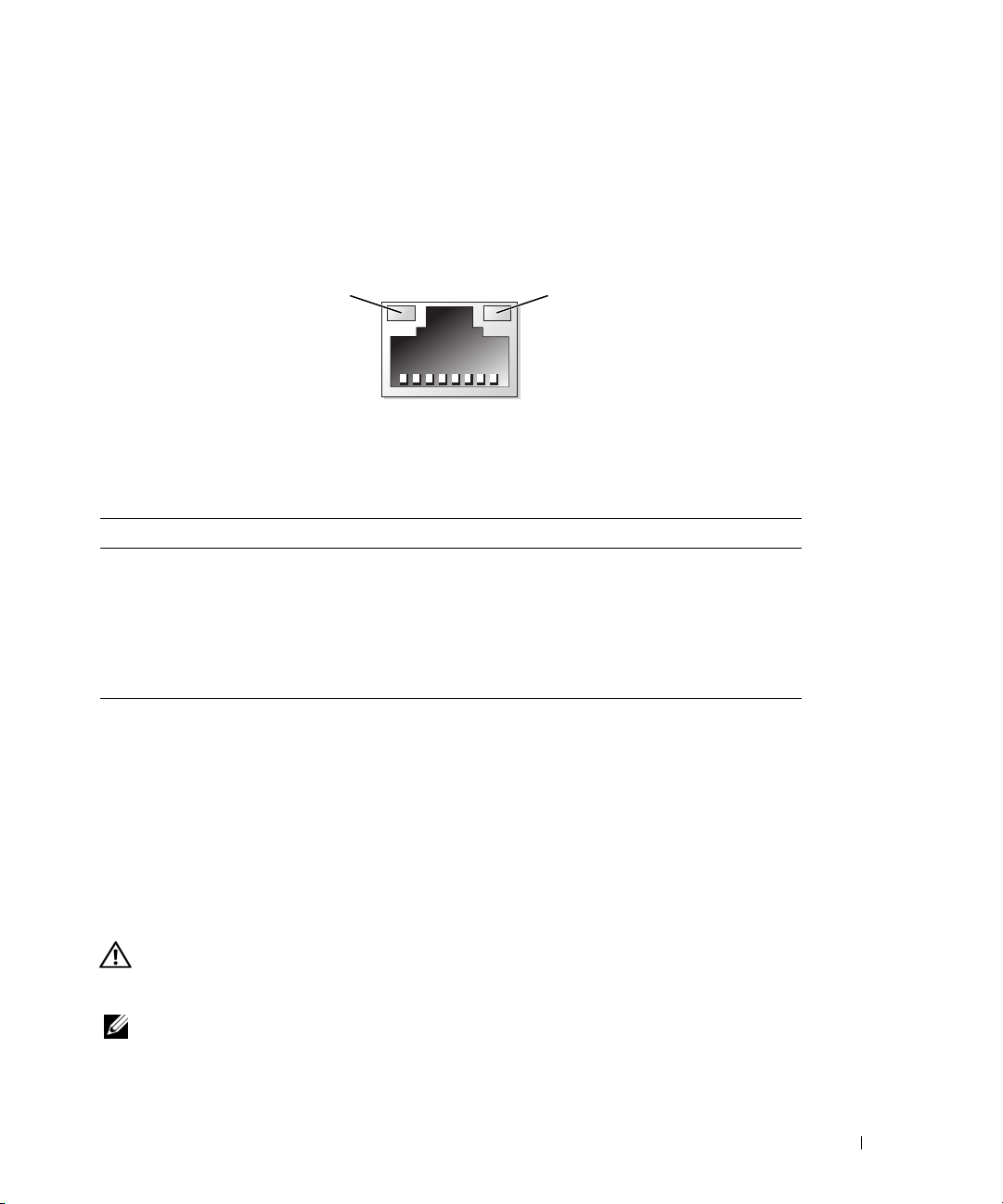
NIC インジケータコード
背面パネルの各
図
1-5
を参照してください。表
図 1-5 NIC インジケータ
表 1-5 NIC インジケータコード
インジケータ インジケータコード
リンクインジケータおよびア
クティビティインジケータがオフ
リンクインジケータが緑色
アクティビティインジケー
タが黄色に点滅
NIC
にはインジケータがあり、ネットワーク動作およびリンク状態を示します。
1-5 に、NIC
1
1
リンクインジケータ
NIC
がネットワークに接続されていません。
NIC
がネットワーク上の有効なリンクパートナーに接続さ
れています。
ネットワークデータの送信中または受信中です。
インジケータコードを一覧表示します。
2
2
アクティビティインジケータ
LCD ステータスメッセージ
システムのコントロールパネル
注意が必要な場合を示すステータスメッセージが表示されます。
LCD
の青色点灯は正常な動作状態、黄色点灯はエラー状態を示します。
ドとその内容を説明するテキストで構成されるメッセージがスクロール表示されます。表
LCD
ステータスメッセージとその考えられる原因を一覧表示します。
イベントログ(
SEL
)に記録されたイベントに基づきます。
いては、システム管理ソフトウェアのマニュアルを参照してください。
警告: システムのカバーを取り外して内部の部品に手を触れる作業は、トレーニングを受けたサービ
ス技術者のみが行ってください。安全上の注意、コンピュータ内部の作業、および静電気障害への対
処の詳細については、『製品情報ガイド』を参照してください。
メモ: システムが起動しない場合は、LCD にエラーコードが表示されるまで、システム ID ボタンを少
なくとも 5 秒間押します。コードを書きとめ、「困ったときは」(157 ページ)を参照してください。
LCD
には、システムが正常に動作している場合、またはシステムに
LCD
には、ステータスコー
LCD
メッセージは、システム
SEL
およびシステム管理設定の詳細につ
お使いのシステムについて 19
1-6
に、
Page 20
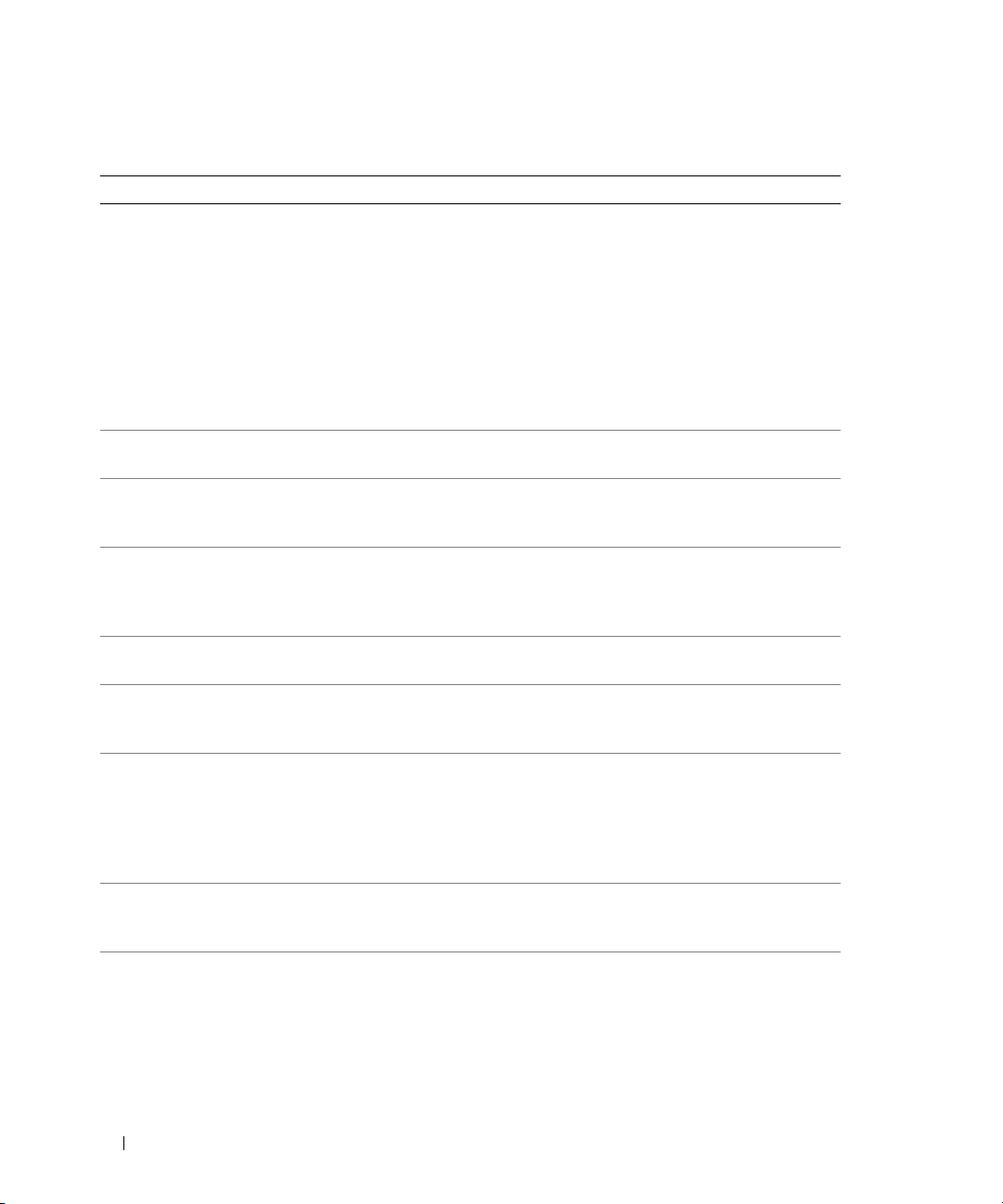
表 1-6 LCD ステータスメッセージ
コード メッセージ 原因 対応処置
なし
E1000 FAILSAFE,
E1114 Temp Ambient
E1116 Temp Memory
E12nn xx PwrGd
E1210 CMOS Batt
E1211 ROMB Batt
E1229 CPU # VCORE
E1310 RPM Fan ##
SYSTEM NAME
Call Support
ユーザーがセットアップユー
ティリティ内で定義で
62
きる
SYSTEM NAME
で表示されます。
システム環境温度が許容範囲外
です。
メモリの温度が許容範囲を超え
たため、コンポーネントの損傷
を防ぐために無効にされ
ました。
表示されている電圧レギュレー
タに障害が発生しました。
CMOS
または電圧が許容範囲外です。
RAID
良であるか、または温度が正常
でないために再充電でき
ません。
プロセッサ
ギュレータに障害が発生し
ました。
表示されている冷却ファンの
RPM
えています。
文字のストリング。
は、以下の状況
• システムの電源が入ってい
る。
• 電源が切れており、アク
ティブ POST エラーが表示
されている。
バッテリーがないか、
バッテリーがないか、不
# VCORE
が許容できる動作範囲を超
の電圧レ
このメッセージは情報の表示の
みです。
システムの
アップユーティリティで変更で
きます。「セットアップユー
ティリティの使い方」(
ジ)を参照してください。
「困ったときは」(
を参照してください。
「システム冷却問題のトラブル
シューティング」(
を参照してください。
「システム冷却問題のトラブル
シューティング」(
を参照してください。
「困ったときは」(
を参照してください。
「システムバッテリーのトラブ
ルシューティング」(
ジ)を参照してください。
RAID
バッテリーコネクタを装
着しなおします。「
リー」(
「システム冷却問題のトラブル
シューティング」(
を参照してください。
「困ったときは」(
を参照してください。
「システム冷却問題のトラブル
シューティング」(
を参照してください。
ID
と名前はセット
157
130
130
157
RAID
79
ページ)、および
130
157
130
41
ペー
ページ)
ページ)
ページ)
ページ)
128
ペー
バッテ
ページ)
ページ)
ページ)
20 お使いのシステムについて
Page 21
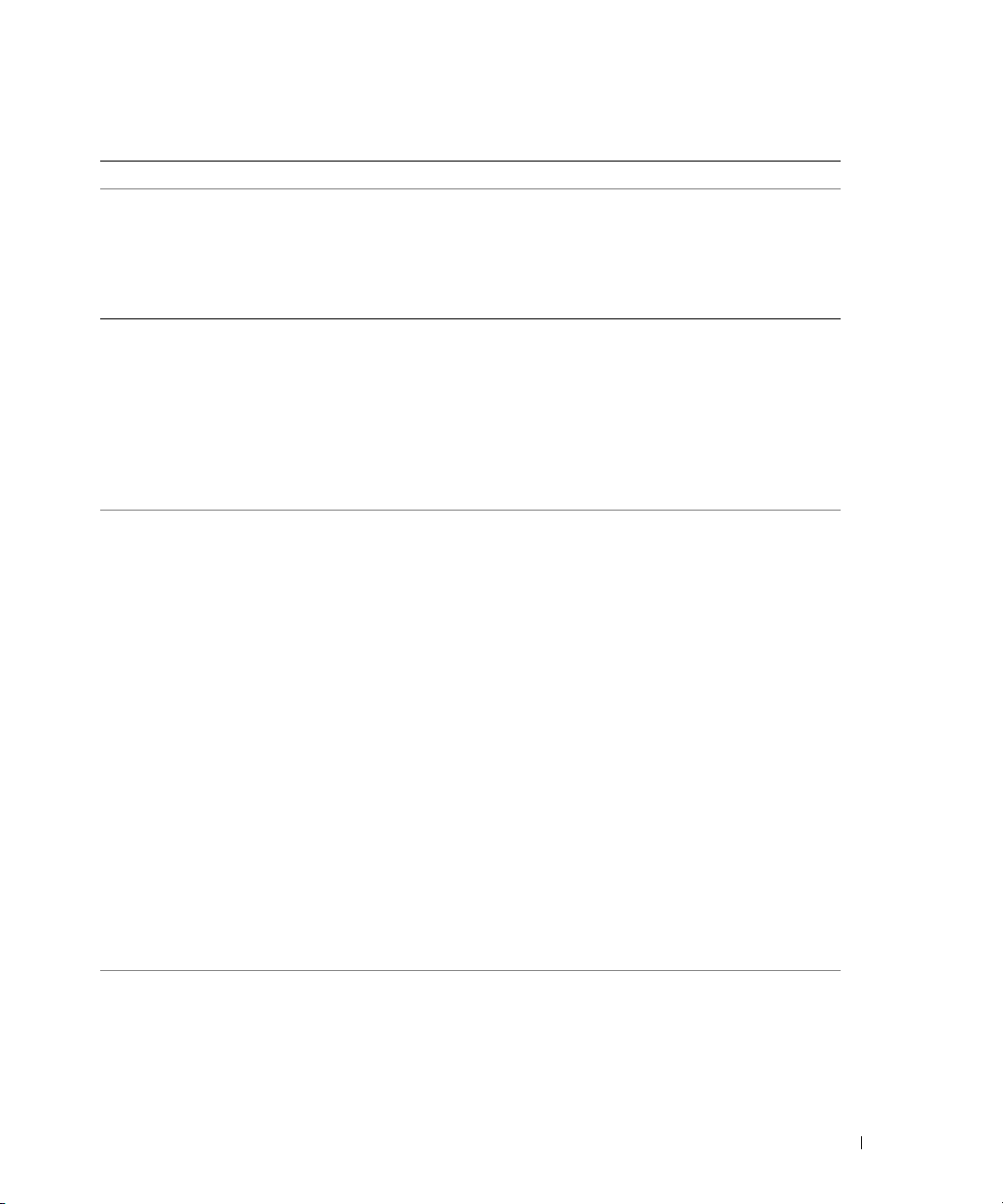
表 1-6 LCD ステータスメッセージ (続き)
コード メッセージ 原因 対応処置
E1313 Fan Redundancy
E1410 CPU # IERR
E1414 CPU # Thermtrip
システムのファン冗長性が失わ
1
れました。もう
障害が発生すると、システムは
過熱するおそれがあります。
表示されているマイクロプロ
セッサが内部エラーを報告
しています。
表示されているマイクロプロ
セッサが温度の許容範囲を超え
たため動作を停止しました。
つのファンに
コントロールパネル
ロールしてその他のメッセージ
を確認します。「システム冷却
問題のトラブルシューティン
130
グ」(
ください。
最新のシステム情報について
support.dell.com で、
は、
お使いのシステムの
Information Update Tech
『
』(アップデート情報技術
Sheet
シート)を参照してください。
問題が解決しない場合は、
「困ったときは」(
を参照してください。
「システム冷却問題のトラブル
シューティング」(
を参照してください。問題が解
決しない場合は、マイクロプロ
セッサのヒートシンクが正しく
取り付けられていることを確認
します。「マイクロプロセッサ
のトラブルシューティング」
141
ページ)を参照してくだ
(
さい。
メモ:
AC
コンセントから抜いてもう
一度つなぐか、
または
ティのいずれかを使用して
をクリアするまで、
のメッセージが表示されます。
ユーティリティの使い方につい
ては、『
スボード管理コントローラユー
ザーズガイド』を参照してくだ
さい。
E1418 CPU # Presence
表示されているプロセッサがな
いか不良であるため、システム
はサポートされていない構成に
なっています。
「マイクロプロセッサのトラブ
ルシューティング」(
ジ)を参照してください。
LCD
をスク
ページ)を参照して
157
ページ)
130
ページ)
システムの電源コードを
Server Assistant
BMC
管理ユーティリ
SEL
LCD
にはこ
Dell OpenManage
141
ベー
ペー
お使いのシステムについて 21
Page 22
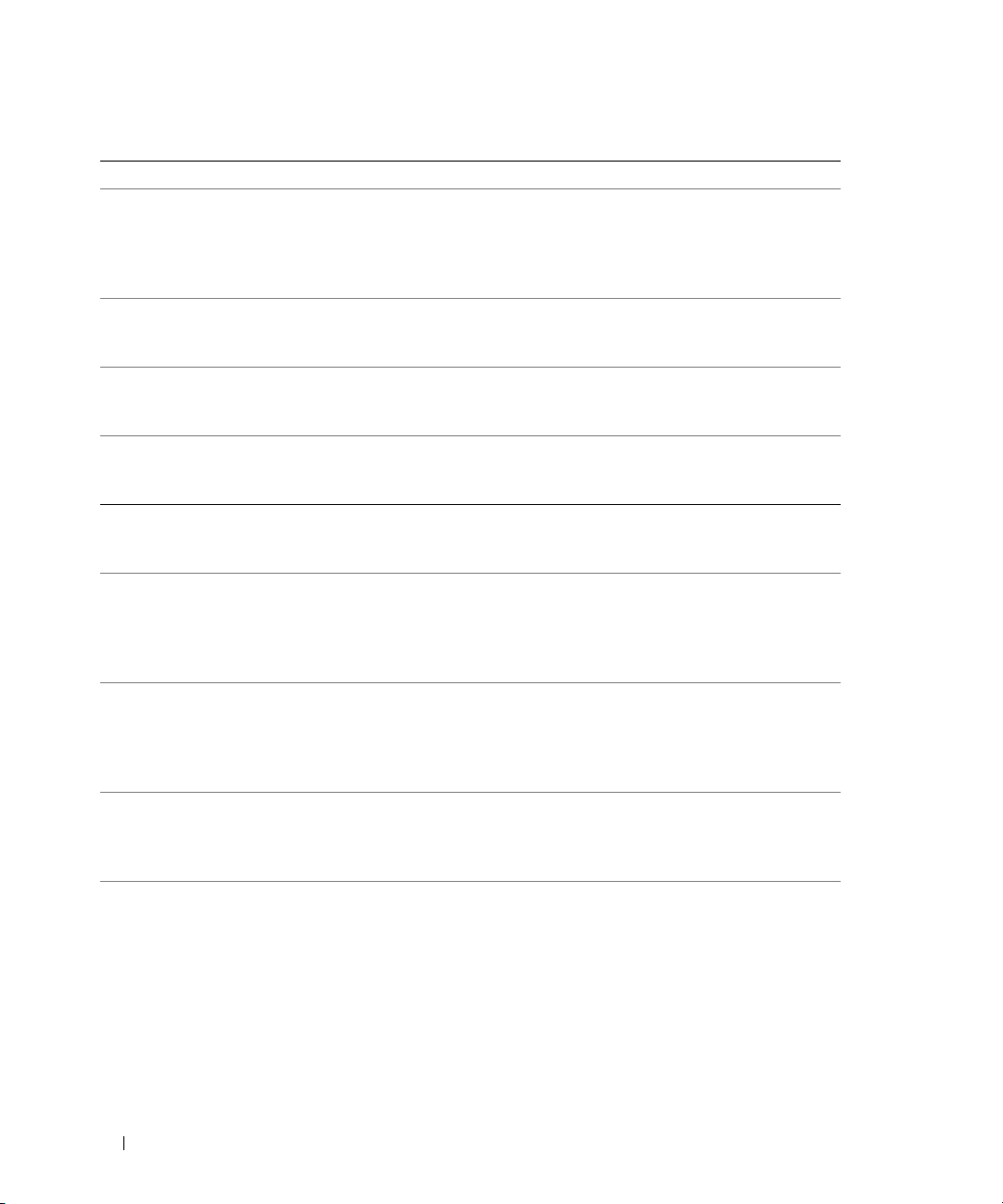
表 1-6 LCD ステータスメッセージ (続き)
コード メッセージ 原因 対応処置
E141C CPU Mismatch
E141F CPU Protocol
E1420 CPU Bus PERR
E1421 CPU Init
E1422 CPU Machine Chk
E1610 PS # Missing
E1614 PS # Status
E1618 PS # Predictive
E161C PS # Input Lost
プロセッサが、デルによってサ
ポートされていない構成になっ
ています。
システム
セッサプロトコルエラーが報告
されました。
システム
セッサバスパリティエラーが報
告されました。
システム
セッサ初期化エラーが報告され
ました。
システム
チェックエラーが報告され
ました。
表示されている電源装置から電
力が得られません。表示されて
いる電源装置に障害があるか、
または正しく取り付けられてい
ません。
表示されている電源装置から電
力が得られません。表示されて
いる電源装置に障害があるか、
または正しく取り付けられてい
ません。
電源電圧が許容範囲にありませ
ん。表示されている電源が正し
く取り付けられていないか障害
を起こしています。
表示されている電源ユニットに
AC
AC
ません。
BIOS
によってプロ
BIOS
によってプロ
BIOS
によってプロ
BIOS
によってマシン
電源が与えられていないか、
電源電圧が許容範囲にあり
お使いのシステムの『はじめ
に』のマイクロプロセッサ仕様
で説明されているタイプに一致
するプロセッサが使用されてい
ることを確認します。
「困ったときは」(
を参照してください。
「困ったときは」(
を参照してください。
「困ったときは」(
を参照してください。
「困ったときは」(
を参照してください。
「電源装置のトラブルシュー
ティング」(
照してください。
「電源装置のトラブルシュー
ティング」(
照してください。
「電源装置のトラブルシュー
ティング」(
を参照してください。
表示されている電源ユニットの
電源を確認してください。
AC
問題が解決しない場合は、
「電源装置のトラブルシュー
ティング」(
を参照してください。
157
157
157
157
129
ページ)を参
129
ページ)を参
129
ページ)
129
ページ)
ページ)
ページ)
ページ)
ページ)
22 お使いのシステムについて
Page 23
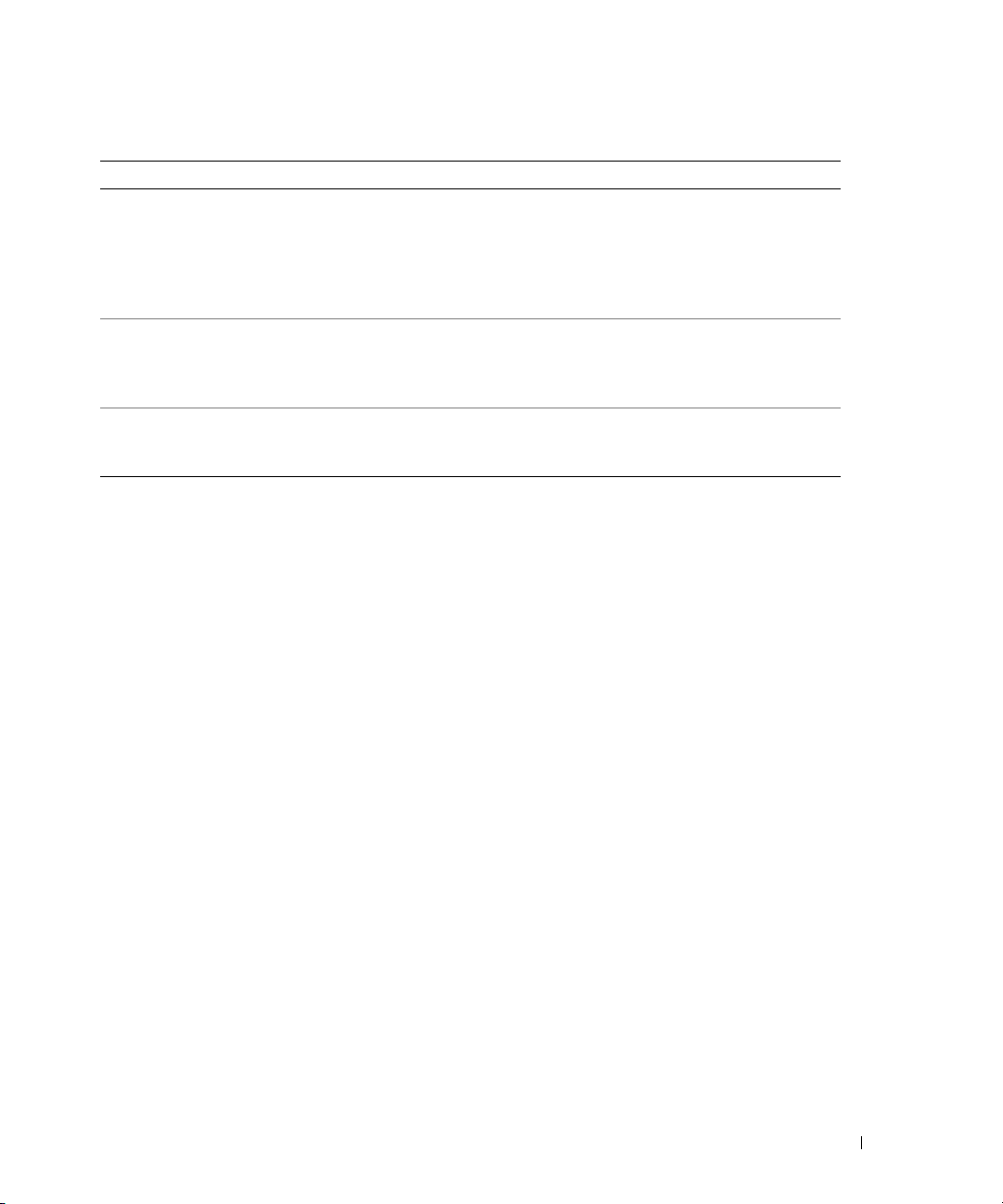
表 1-6 LCD ステータスメッセージ (続き)
コード メッセージ 原因 対応処置
E1620 PS # Input Range
表示されている電源ユニットに
電源が与えられていないか、
AC
AC
電源電圧が許容範囲にあり
ません。
表示されている電源ユニットの
電源を確認してください。
AC
問題が解決しない場合は、「電
源装置のトラブルシューティン
129
グ」(
ください。
E1624 PS Redundancy
電源装置のサブシステムの冗長
性が失われました。最後の電源
装置に障害が発生すると、
「電源装置のトラブルシュー
ティング」(
を参照してください。
システムは停止します。
E1710 I/O Channel
Chk
システム
BIOS
によって
I/O
チャネルチェックが報告されま
「困ったときは」(
を参照してください。
した。
E1711 PCI PERR B##
D## F##
PCI PERR
Slot #
システム
##
PCI
ポーネントについて、
BIOS
によって、バス
、デバイス
##
、機能
## の
設定スペースにあるコン
PCI
パリ
ティエラーが報告されました。
BIOS
システム
されている
コンポーネントについて、
によって、表示
PCI
スロット にある
PCI
パリティエラーが報告され
ました。
PCI
拡張カードを取り外して装
着しなおします。問題が解決し
ない場合は、「拡張カードのト
ラブルシューティング」
139
ページ)を参照してくだ
(
さい。
拡張カードケージをもう一度取
り付けます。「拡張カードケー
84
ジ」(
ださい。
問題が解消しない場合は、ライ
×
カードまたはシステム基板
ザ
に障害があります。「困ったと
きは」(
てください。
ページ)を参照して
129
ページ)
157
ページ)
ページ)を参照してく
157
ページ)を参照し
お使いのシステムについて 23
Page 24
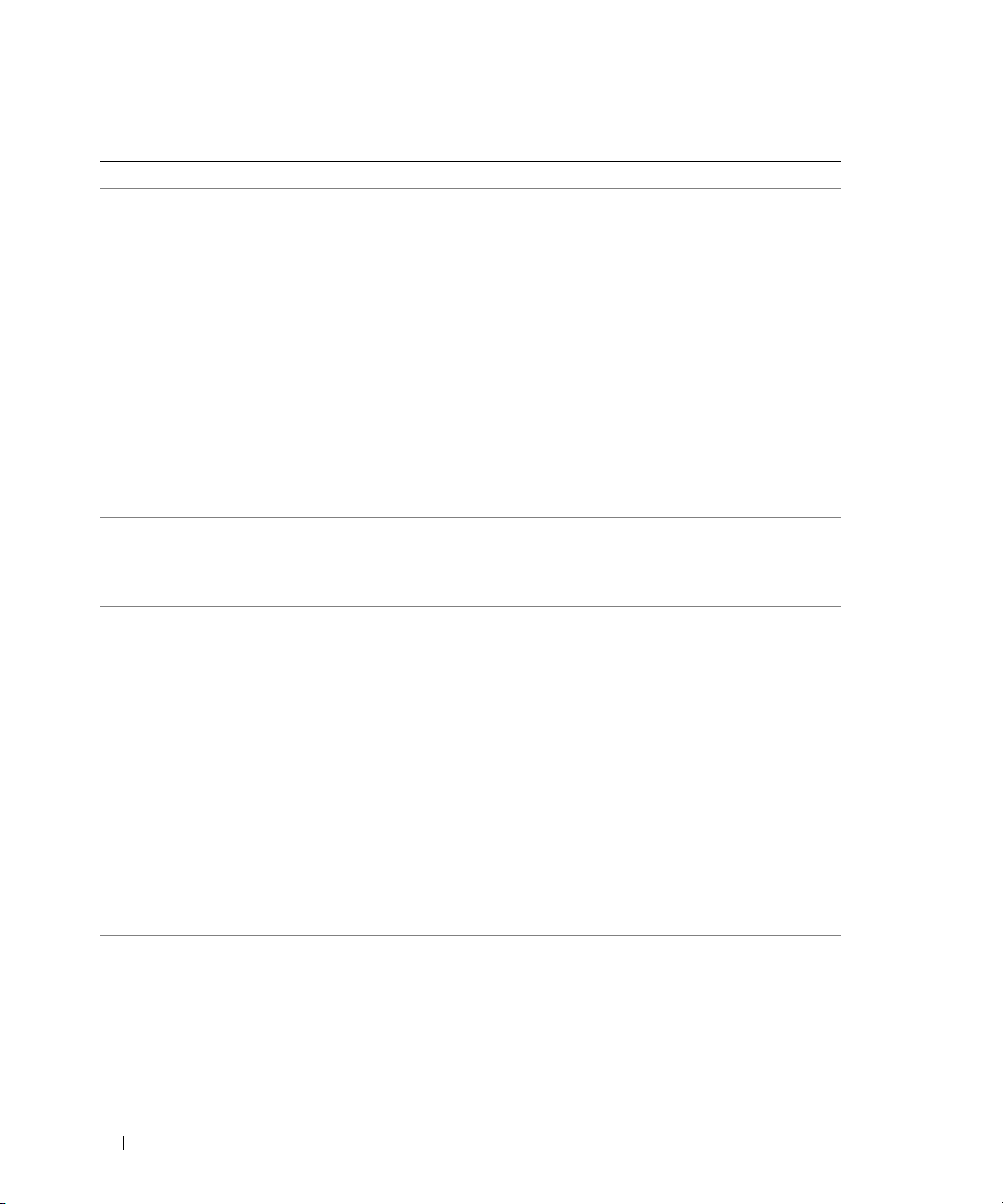
表 1-6 LCD ステータスメッセージ (続き)
コード メッセージ 原因 対応処置
E1712 PCI SERR B##
D## F##
PCI SERR Slot #
E1714 Unknown Err
E171F PCIE Fatal Err
B## D## F##
PCIE Fatal Err
Slot #
E1810 HDD ## Fault
システム
バス
の
ポーネントについて、
テムエラーが報告されました。
システム
されているスロットにあるコン
ポーネントについて、
テムエラーが報告されました。
システム
ムにエラーが検出されました
が、原因を特定することはでき
ませんでした。
システム
バス
の
ポーネントについて、
命的なエラーが報告され
ました。
システム
されているスロットにあるコン
ポーネントについて、
命的なエラーが報告され
ました。
SAS
ライブ
判断しました。
BIOS
によって、
##
、デバイス
PCI
設定スペースにあるコン
BIOS
BIOS
BIOS
##
、デバイス
PCI
設定スペースにあるコン
BIOS
サブシステムが、ハードド
##
に障害が発生したと
##
、機能
PCI
によって、表示
PCI
によってシステ
によって、
##
、機能
PCIe
によって、表示
PCIe
##
シス
シス
##
の致
の致
PCI
拡張カードを取り外して装
着しなおします。問題が解決し
ない場合は、「拡張カードのト
ラブルシューティング」
139
ページ)を参照してくだ
(
さい。
拡張カードケージをもう一度取
り付けます。「拡張カードケー
84
ジ」(
ださい。
問題が解消しない場合は、ライ
×
カードまたはシステム基板
ザ
に障害があります。「困ったと
きは」(
てください。
「困ったときは」(
を参照してください。
PCI
拡張カードを取り外して装
着しなおします。問題が解決し
ない場合は、「拡張カードのト
ラブルシューティング」
139
ページ)を参照してくだ
(
さい。
拡張カードケージをもう一度取
り付けます。「拡張カードケー
84
ジ」(
ださい。
問題が解消しない場合は、ライ
×
カードまたはシステム基板
ザ
に障害があります。「困ったと
きは」(
てください。
「ハードドライブのトラブル
シューティング」(
を参照してください。
ページ)を参照してく
157
ページ)を参照し
157
ページ)
ページ)を参照してく
157
ページ)を参照し
136
ページ)
24 お使いのシステムについて
Page 25

表 1-6 LCD ステータスメッセージ (続き)
コード メッセージ 原因 対応処置
E1811 HDD ##
Rbld Abrt
表示されているハードドライブ
の再構築が中断されました。
「ハードドライブのトラブル
シューティング」(
を参照してください。問題が解
決しない場合は、
ニュアルを参照してください。
E1812 HDD ## Removed
表示されているハードドライブ
情報表示のみです。
がシステムから取り外され
ました。
E1913 CPU & Firmware
Mismatch
BMC
ファームウェアが
CPU
をサポートしていません。
最新の
アップデートします。
セットアップ方法と使用法の詳
細については、『
ズガイド』を参照してくだ
さい。
E1A11 PCI Rsr Config
PCI
ライザーが正しく設定され
ていません。何らかの無効な設
定が原因でシステムに電源が入
「拡張カードライザーボード」
106
ページ)を参照してくだ
(
さい。
らない可能性があります。
E1A12 PCI Rsr Missing
1
枚またはすべての
PCI
ライ
情報表示のみです。
ザーが見つからないため、
システムに電源が入りません。
E1A14 SAS Cable A
SAS
ケーブル
A
または不良です。
がないか、
ケーブルを装着しなおします。
問題が解決しない場合は、ケー
ブルを交換します。「
トローラドーターカード」
75
ページ)を参照してく
(
ださい。
E1A15 SAS Cable B
SAS
ケーブル
B
または不良です。
がないか、
ケーブルを装着しなおします。
問題が解決しない場合は、ケー
ブルを交換します。「
トローラドーターカード」
75
ページ)を参照してく
(
ださい。
E2010 No Memory
システムにメモリが取り付けら
れていません。
メモリを取り付けます。
「メモリモジュールの取り付け」
98
ページ)を参照してく
(
ださい。
E2011 Mem Config
Err
メモリが検出されましたが、
構成不能です。メモリ構成中に
エラーが検出されました。
「システムメモリのトラブル
シューティング」(
を参照してください。
BMC
ファームウェアに
BMC
136
RAID
SAS
SAS
131
ページ)
のマ
BMC
の
ユーザー
コン
コン
ページ)
お使いのシステムについて 25
Page 26
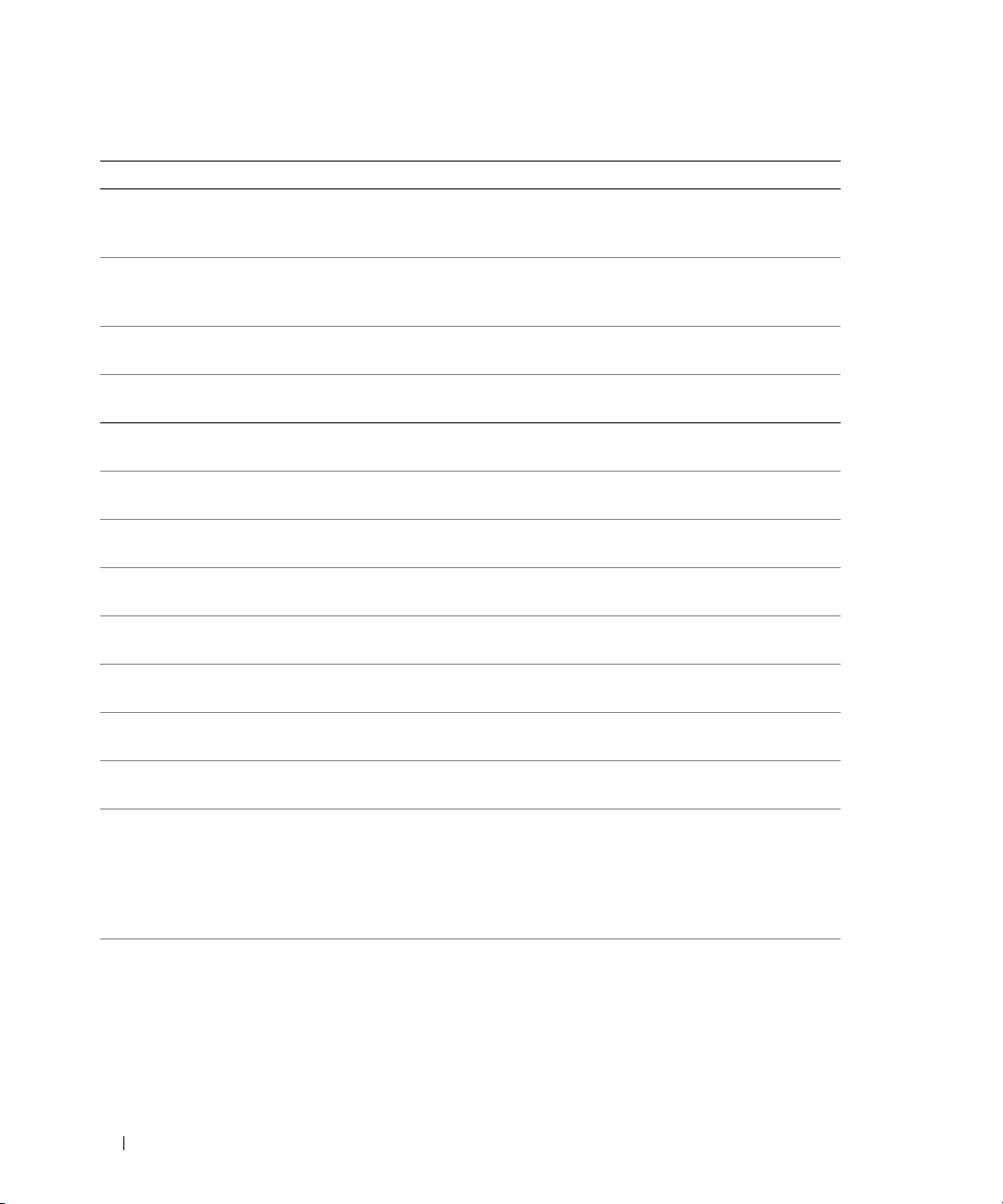
表 1-6 LCD ステータスメッセージ (続き)
コード メッセージ 原因 対応処置
E2012 Unusable Memory
E2013 Shadow BIOS Fail
E2014 CMOS Fail
E2015 DMA Controller
E2016 Int Controller
E2017 Timer Fail
E2018 Prog Timer
E2019 Parity Error
E201A SIO Err
E201B Kybd Controller
E201C SMI Init
E201D Shutdown Test
E201E POST Mem Test
E201F DRAC Config
メモリが構成されましたが、使
用できません。メモリサブシス
テムの障害。
システム
シュイメージをメモリにコピー
できませんでした。
CMOS
が正常に機能していません。
DMA
割り込みコントローラの障害。 「困ったときは」(
タイマーリフレッシュのエ
ラー。
プログラム可能インターバルタ
イマーのエラー。
パリティエラー。 「困ったときは」(
SIO
キーボードコントローラ
の障害。
SMI
の初期化障害。
BIOS
ラー。
BIOS POST
ラー。
DRAC(Dell Remote Access
Controller
BIOS
がそのフラッ
エラーです。
コントローラの障害。 「困ったときは」(
障害。 「困ったときは」(
(システム管理割り込み)
シャットダウンテストエ
メモリテストエ
)の設定エラー。
CMOS RAM
「システムメモリのトラブル
シューティング」(
を参照してください。
「システムメモリのトラブル
シューティング」(
を参照してください。
「困ったときは」(
を参照してください。
を参照してください。
を参照してください。
「困ったときは」(
を参照してください。
「困ったときは」(
を参照してください。
を参照してください。
を参照してください。
「困ったときは」(
を参照してください。
「困ったときは」(
を参照してください。
「困ったときは」(
を参照してください。
「システムメモリのトラブル
シューティング」(
を参照してください。問題が解
決しない場合は、「困ったとき
157
は」(
ください。
画面で具体的なエラーメッセー
ジを確認します。
DRAC
しく装着されていることを確認
します。問題が解決しない場合
DRAC
は、
してください。
131
ページ)
131
ページ)
157
ページ)
157
ページ)
157
ページ)
157
ページ)
157
ページ)
157
ページ)
157
ページ)
157
ページ)
157
ページ)
157
ページ)
131
ページ)
ページ)を参照して
ケーブルとコネクタが正
のマニュアルを参照
26 お使いのシステムについて
Page 27
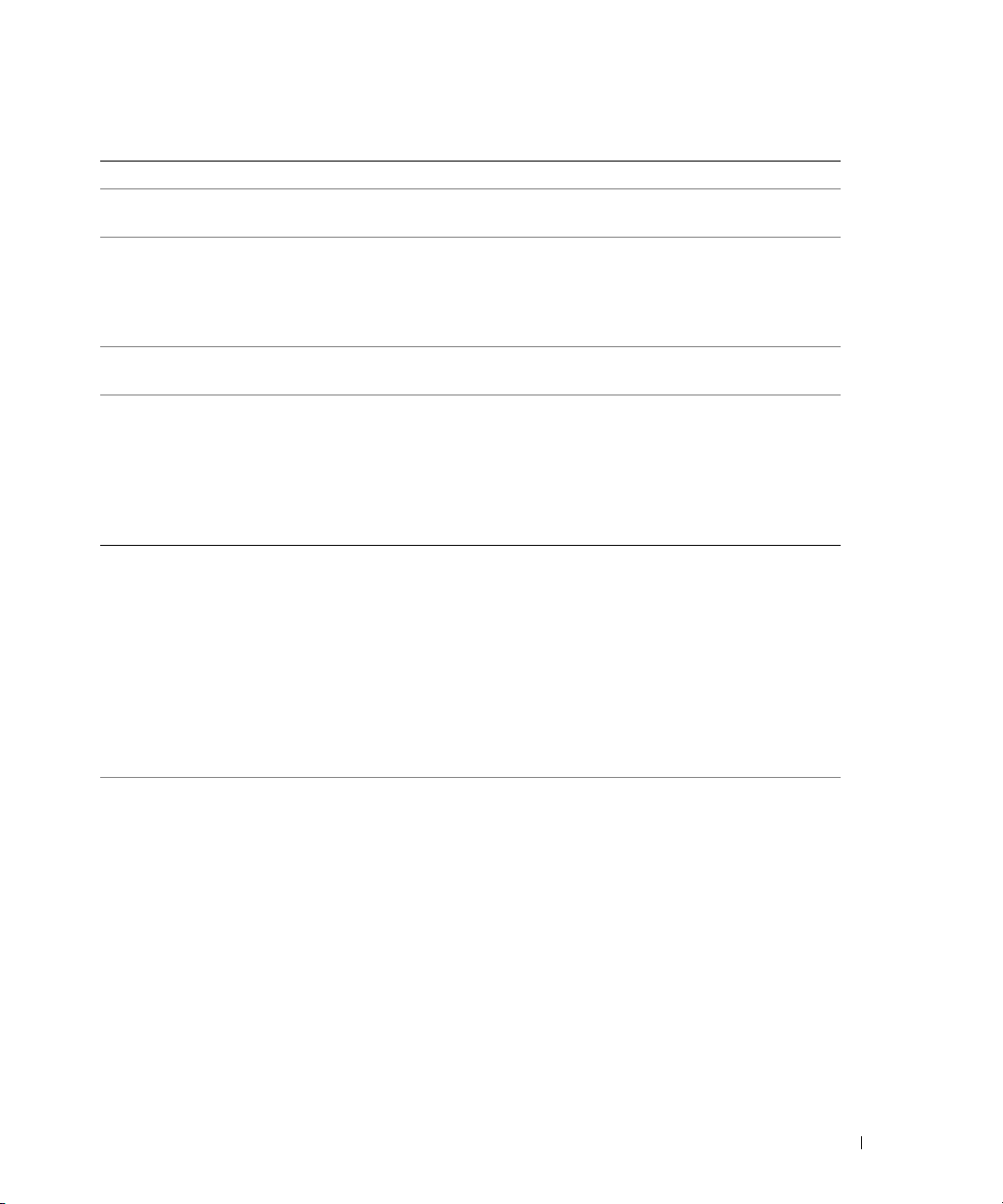
表 1-6 LCD ステータスメッセージ (続き)
コード メッセージ 原因 対応処置
E2020 CPU Config
CPU
構成エラー。
画面で具体的なエラーメッセー
ジを確認します。
E2021 Memory
Population
メモリ構成が正しくありませ
ん。メモリの装着順序が正しく
ありません。
画面で具体的なエラーメッセー
ジを確認します。「システムメ
モリのトラブルシューティン
131
グ」(
ください。
E2022 POST Fail
E2110 MBE Crd #
DIMM ## & ##
ビデオ初期化後の一般的エ
ラー。
"## & ##"
トの
MBE
で示されているセッ
DIMM の 1
つにメモリ
(マルチビットエラー)が
画面で具体的なエラーメッセー
ジを確認します。
「システムメモリのトラブル
シューティング」(
を参照してください。
発生しました。メモリカードが
取り付けられていない場合は、
文字列
"Crd #"
がメッセージか
ら外されます。
E2111 SBE Log Disable
Crd # DIMM ##
システム
BIOS
がメモリ
SBE
(シングルビットエラー)のロ
ギングを無効にしました。シス
テムを再起動するまで、残りの
のロギングは再開されませ
SBE
"##" は BIOS
ん。
DIMM
れる
によって示さ
を表します。メモリ
「システムメモリのトラブル
シューティング」(
を参照してください。
ライザーカードが取り付けられ
ていない場合は、文字列
"Crd #"
がメッセージから外さ
れます。
E2112 Mem Spare Crd #
DIMM ##
システム
BIOS
がメモリのエ
ラーが多すぎると判断したた
め、メモリの使用を控えまし
"## & ##" は BIOS
た。
て示される
DIMM
によっ
のペアを表し
「システムメモリのトラブル
シューティング」(
を参照してください。
ます。メモリカードが取り付け
られていない場合は、文字列
"Crd #"
がメッセージから外さ
れます。
ページ)を参照して
131
ページ)
131
ページ)
131
ページ)
お使いのシステムについて 27
Page 28
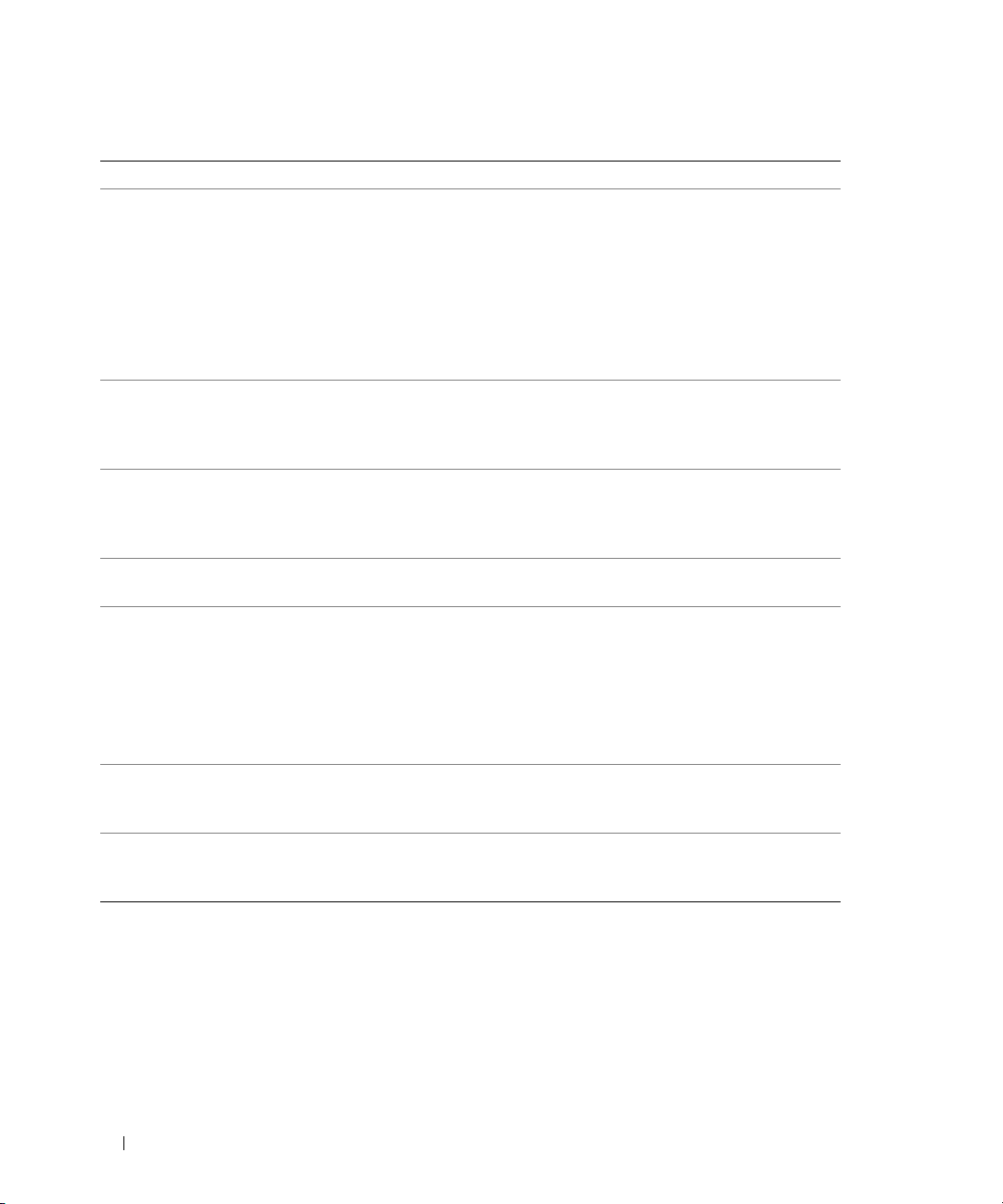
表 1-6 LCD ステータスメッセージ (続き)
コード メッセージ 原因 対応処置
E2113 Mem Mirror Crd #
DIMM ## & ##
E2118 Fatal NB
Mem CRC
E2119 Fatal SB
Mem CRC
I1910 Intrusion
I1911 >3 ERRs
Chk Log
I1912 SEL Full
W1228 ROMB Batt
< 24hr
メモ:
この表で使用された略語の正式名称は、「用語集」(
システム
にエラーが多すぎると判断した
ため、メモリのミラーリングを
無効にしました。
BIOS
のペアを表します。メモリカー
ドが取り付けられていない場合
は、文字列
ジから外されます。
ノースバウンド側の完全バッ
ファ型
ブシステムリンクにおける接続
の
サウスバウンド側の
サブシステムリンクにおける接
続の
ました。
システムカバーが取り外されて
います。
LCD
セージ。
LCD
メッセージを連続して表示でき
ます。
準オーバーフローメッセージと
して表示されます。
システムイベントログがイベン
トでいっぱいになり、イベント
をこれ以上記録できません。
RAID
時間を下回ったという予報
的警告。
BIOS
がミラーの片方
"## & ##" は
によって示される
"Crd #"
DIMM(FBD
1
つに障害が発生しました。
1
つに障害が発生し
オーバーフローメッ
には、最大
4
番目のメッセージは標
バッテリーの残容量が
がメッセー
)メモリサ
FBD
3
つのエラー
DIMM
183
メモリ
24
ページ)を参照してください。
「システムメモリのトラブル
シューティング」(
を参照してください。
「システムメモリのトラブル
シューティング」(
を参照してください。
「システムメモリのトラブル
シューティング」(
を参照してください。
情報表示のみです。
イベントの詳細については、
SEL
を確認してください。
イベントエントリを削除してロ
グをクリアします。
RAID
バッテリーを交換します。
RAID
「
ジ)を参照してください。
131
ページ)
131
ページ)
131
ページ)
バッテリー」(79ペー
28 お使いのシステムについて
Page 29
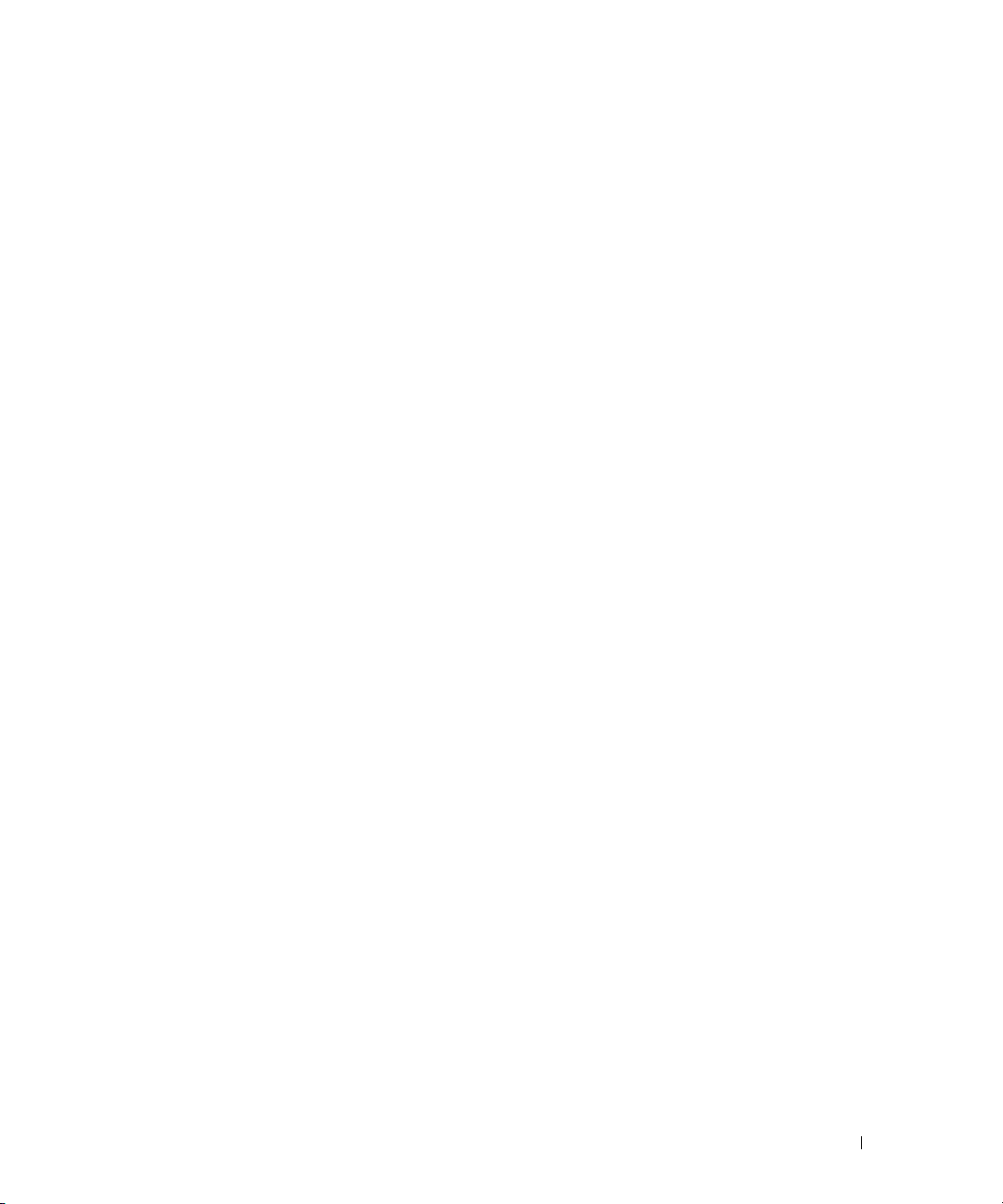
LCD ステータスメッセージの問題の解決
LCD
のコードとテキストは故障の状態を正確に特定できることが多いので、修正が容易に行
えます。たとえば、コード
プロセッサが装着されていないことがわかります。
これとは対照的に、関連するエラーが複数発生した場合にも、問題を特定することができます。た
とえば、複数の電圧障害を示す連続したメッセージを受け取った場合、問題は電源装置の不良であ
ると判断することになります。
E1418 CPU_1_Presence
が表示されたときは、ソケット
1
にマイクロ
LCD ステータスメッセージの消去
温度、電圧、ファンなどセンサーに関する障害については、センサーが通常の状態に戻ると、
メッセージは自動的に表示されなくなります。たとえば、コンポーネントの温度が許容範囲を超え
た場合、障害があることが
から消去されます。その他の障害の場合、ディスプレイからメッセージを消去する処置を行う必要
があります。
•SEL のクリア ― このタスクはリモートで実行できますが、システムのイベント履歴は削除
されます。
• 電力サイクル ― システムの電源を切り、コンセントから外します。約 10 秒待ってから電
源ケーブルを接続し、システムを再起動します。
これらの処置のいずれかを実行すると障害メッセージが消去され、ステータスインジケータと
の色が通常の状態に戻ります。以下の状況では、メッセージが再表示されます。
• センサーが通常の状態に戻ったが、再びエラーが発生し、SEL エントリが新たに作成された
場合。
• システムがリセットされ、新しいエラーイベントが検出された場合。
• 同じ表示エントリへマップされる障害が別のソースから記録された場合。
LCD
に表示されます。温度が許容範囲内に戻ると、メッセージは
LCD
LCD
LCD
お使いのシステムについて 29
Page 30
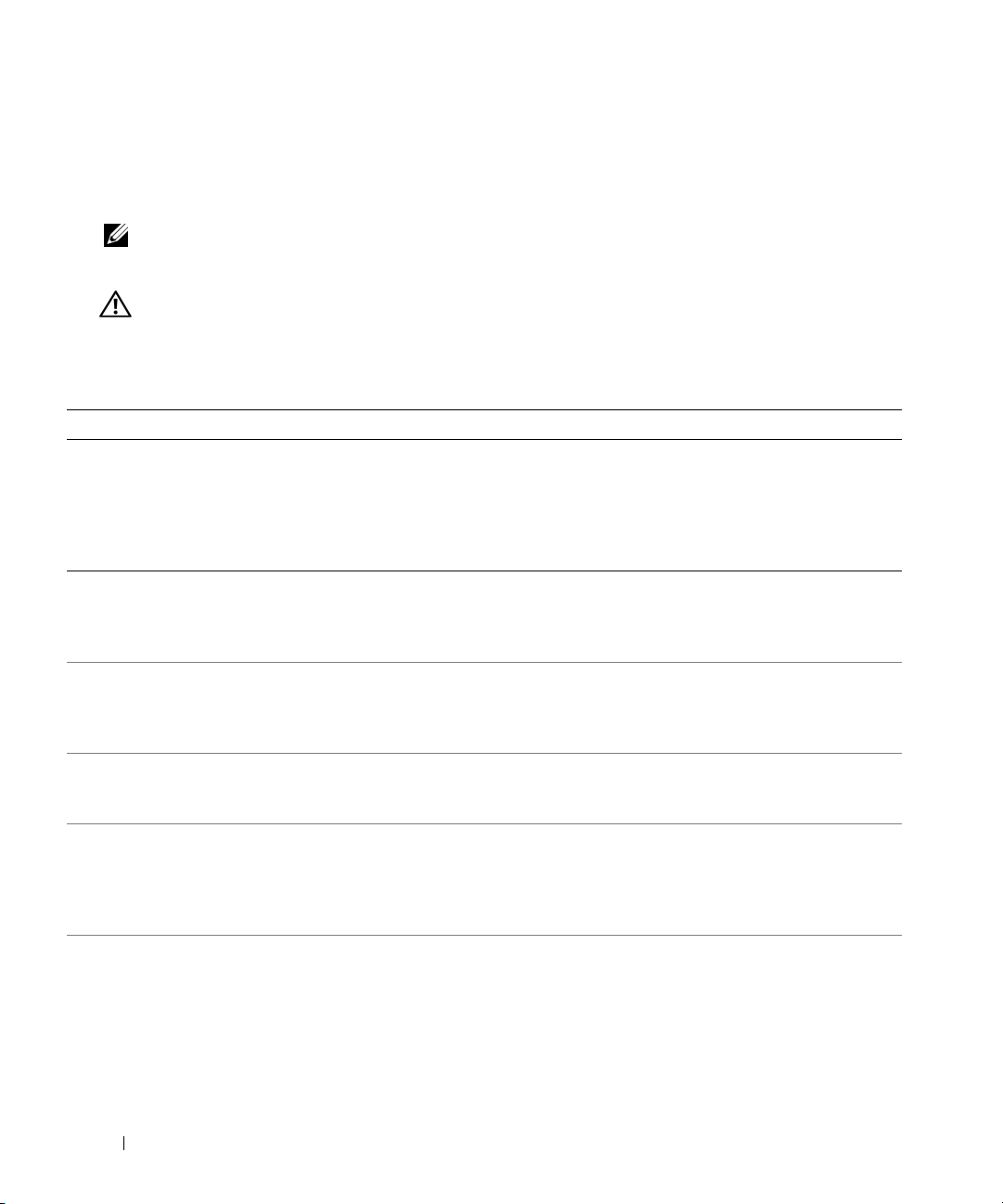
システムメッセージ
システムに問題がある可能性が検出されると、システムメッセージが画面に表示されます。
表
1-3
に、システムメッセージとその考えられる原因および対応処置の一覧を示します。
メモ: 表示されたシステムメッセージが表 1-3 に記載されていない場合、メッセージが表示されたと
きに実行していたアプリケーションのマニュアルや、オペレーティングシステムのマニュアルを参照
して、メッセージの説明と推奨されている処置を確認してください。
警告: システムのカバーを取り外して内部の部品に手を触れる作業は、トレーニングを受けたサービ
ス技術者のみが行ってください。安全上の注意、コンピュータ内部の作業、および静電気障害への対
処の詳細については、『製品情報ガイド』を参照してください。
表 1-7 システムメッセージ
メッセージ 原因 対応処置
Alert!Redundant memory
disabled!Memory
configuration does not
support redundant memory.
Attempting to update
Remote
Configuration.Please
wait...
BIOS Update Attempt
Failed!
Caution!NVRAM_CLR jumper
is installed on system
board.
CPUs with different
cache sizes detected!
Decreasing available
memory
取り付けられたメモリモジュールの
種類とサイズが同一ではあり
ません。メモリモジュールの不
良です。
Remote Configuration
設定)リクエストが検出され、
処理中です。
リモートでの
に失敗しました。
NVRAM_CLR
います。
ました。
取り付けられているマイクロプロ
セッサのキャッシュサイズが一致し
ません。
メモリモジュールに障害があるか、
または正しく取り付けられてい
ません。
BIOS
ジャンパが設定されて
CMOS
(リモート
のアップデート
がクリアされ
すべてのメモリモジュールの種類とサ
イズが同一で、正しく装着されている
ことを確認します。問題が解決しない
場合は、「システムメモリのトラブル
シューティング」(
照してください。
操作が完了するまで待ちます。
BIOS
のアップデートをもう一度試み
ます。問題が解決しない場合は、
「困ったときは」(
してください。
NVRAM_CLR
す。ジャンパの位置については、
6-1
を参照してください。
図
すべてのマイクロプロセッサのキャッ
シュサイズが同じで、それらが正しく
取り付けられていることを確認しま
す。「プロセッサ」(
照してください。
「システムメモリのトラブルシュー
ティング」(
ください。
131
157
ジャンパを取り外しま
100
131
ページ)を参照して
ページ)を参
ページ)を参照
ページ)を参
30 お使いのシステムについて
Page 31

表 1-7 システムメッセージ (続き)
メッセージ 原因 対応処置
DIMM pairs must be matched
in size, speed, and
technology.The following
DIMM pair is
mismatched:DIMM x
and DIMM y.
取り付けられている
DIMM
の仕様
が一致していません。メモリモ
ジュールに障害があるか、または正
しく装着されていません。
メモリモジュールのペアの種類とサイ
ズがすべて同一で、正しく装着されて
いることを確認します。「システムメ
モリ」(
い。問題が解決しない場合は、「シス
テムメモリのトラブルシューティン
131
グ」(
ださい。
DIMMs must be populated in
sequential order beginning
with slot 1. The following
DIMM is electrically
isolated:DIMM x.
DIMMs should be installed
in pairs.Pairs must be
matched in size,
speed, and technology.
Dual-rank DIMM paired with
Single-rank DIMM - The
following DIMM/rank has
been disabled by BIOS:
DIMM x Rank y
表示されている
DIMM
は、取り付
けた位置に問題があるため、システ
DIMM
ムにアクセスできません。
1
スロット
から順に取り付ける必要
は
があります。
取り付けられている
DIMM
の仕様
が一致していません。メモリモ
ジュールに障害があるか、または正
しく装着されていません。システム
ECC
は
で動作します。チャネル
保護が抑制された低下モード
0
に取り付
けたメモリのみがアクセス可能とな
ります。
仕様の異なる
DIMM
が取り付けら
れています。メモリモジュールの障
害。デュアルランク
グルランク
DIMM
DIMM
がペアにされて
とシン
いることがシステムによって検出さ
れました。デュアルランク
DIMM
のセカンドランクは無効にな
ります。
スロット
8 個の DIMM
は
い。「システムメモリ」(
を参照してください。
メモリモジュールのペアの種類とサイ
ズがすべて同一で、正しく装着されて
いることを確認します。「システムメ
モリ」(
い。問題が解決しない場合は、「シス
テムメモリのトラブルシューティン
131
グ」(
ださい。
メモリモジュールのペアの種類とサイ
ズがすべて同一で、正しく装着されて
いることを確認します。「システムメ
モリ」(
い。問題が解決しない場合は、「シス
テムメモリのトラブルシューティン
131
グ」(
ださい。
96
ページ)を参照してくださ
ページ)を参照してく
1
から順に 2、4、また
を取り付けてくださ
96
ページ)
96
ページ)を参照してくださ
ページ)を参照してく
96
ページ)を参照してくださ
ページ)を参照してく
お使いのシステムについて 31
Page 32

表 1-7 システムメッセージ (続き)
メッセージ 原因 対応処置
Diskette drive n
seek failure
Diskette read failure
Diskette subsystem
reset failed
Drive not ready
Error: Incorrect memory
configuration.DIMMs must
be installed in pairs of
matched memory size,
speed, and technology.
Error: Memory failure
detected. Memory size
reduced. Replace the
faulty DIMM as soon
as possible.
セットアップユーティリティの設定
が間違っています。
ディスケットドライブに障害がある
か、正しく取り付けられてい
ません。
テープドライブインタフェースケー
ブル、または電源ケーブルがしっか
り接続されていません。
ディスケットドライブまたはテープ
ドライブに障害があるか、正しく挿
入されていません。
ディスケットドライブまたはテープ
ドライブに障害があるか、正しく取
り付けられていません。
ディスケットがディスケットドライ
ブにないか、正しく挿入されていま
せん。
取り付けられている
が一致していません。メモリモ
ジュールに障害があるか、または正
しく装着されていません。
メモリモジュールに障害があるか、
または装着されていません。
DIMM
の仕様
セットアップユーティリティを実行
し、設定を修正します。「セットアッ
プユーティリティの使い方」(
ジ)を参照してください。
ディスケットを交換します。問題が解
決しない場合は、「ディスケットドラ
イブのトラブルシューティング」
132
ページ)を参照してください。
(
テープドライブインタフェースケーブ
ル、または電源ケーブルを装着しなお
します。問題が解決しない場合は、
「ディスケットドライブのトラブル
シューティング」(
照してください。
ディスケットを交換します。「ディス
ケットドライブのトラブルシューティ
ング」(
さい。
ディスケットまたはテープを交換しま
す。問題が解決しない場合は、「ディ
スケットドライブのトラブルシュー
ティング」(
ください。
ディスケットを交換します。問題が解
決しない場合は、「ディスケットドラ
イブのトラブルシューティング」
132
ページ)を参照してください。
(
メモリモジュールのペアの種類とサイ
ズがすべて同一で、正しく装着されて
いることを確認します。「システムメ
モリ」(
い。問題が解決しない場合は、「シス
テムメモリのトラブルシューティン
131
グ」(
ださい。
「システムメモリのトラブルシュー
ティング」(
ください。
132
ページ)を参
132
ページ)を参照してくだ
132
ページ)を参照して
96
ページ)を参照してくださ
ページ)を参照してく
131
ページ)を参照して
41
ペー
32 お使いのシステムについて
Page 33

表 1-7 システムメッセージ (続き)
メッセージ 原因 対応処置
!!*** Error: Remote Access
Controller initialization
failure*** RAC virtual USB
devices may not be
Remote Access Controller
の初期化エラー。
Remote Access Controller
り付けられていることを確認します。
RAC
カードの取り付け」(86ページ)
「
を参照してください。
available...
FBD training error: The
following branch has been
disabled: Branch x
表示されているブランチ(チャネル
ペア)には、相互に互換性のない
が含まれています。
DIMM
デル認定のメモリのみが使用されてい
ることを確認します。互換性を保つに
は、メモリアップグレードキットを
www.dell.com から直接、またはデ
ルの販売代理店から購入されることを
お勧めします。
Gate A20 failure
キーボードコントローラに障害があ
ります。システム基板に障害があり
「困ったときは」(
してください。
ます。
General failure
オペレーティングシステムがコマン
ドを実行できません。
このメッセージの後には通常、問題を
特定する情報が表示されます。情報を
参照し、適切な処置をとって問題を解
決します。
Invalid NVRAM
configuration, Resource
リソースコンフリクトがシステムに
よって検出され、解決されました。
何も対処する必要はありません。
Re-allocated
Keyboard Controller
failure
キーボードコントローラに障害があ
ります。システム基板に障害があり
「困ったときは」(
してください。
ます。
Manufacturing mode
detected
MEMBIST failure - The
following DIMM/rank has
been disabled by BIOS:
システムが製造モードになって
います。
メモリモジュールに障害があ
ります。
システムを再起動して製造モードを解
除します。
「システムメモリのトラブルシュー
ティング」(
ください。
DIMM x Rank y
157
ページ)を参照
157
ページ)を参照
131
ページ)を参照して
が正しく取
お使いのシステムについて 33
Page 34

表 1-7 システムメッセージ (続き)
メッセージ 原因 対応処置
Memory address line
failure at address, read
value expecting value
Memory double word logic
failure at address, read
value expecting value
Memory odd/even logic
failure at address, read
value expecting value
Memory write/read failure
at address, read value
expecting value
Memory tests terminated
by keystroke.
No boot device
available
No boot sector
on hard drive
No timer tick interrupt
メモリモジュールに障害があるか、
または正しく取り付けられてい
ません。
スペースキーを押したために、
POST
メモリテストが終了しました。
オプティカル
ブサブシステム、ハードドライブ、
またはハードドライブサブシステム
に障害があるか、または取り付けら
れていません。または、ドライブ
に起動ディスクがありません。
セットアップユーティリティの設定
が正しくありません。ハードドライ
ブにオペレーティングシステムがイ
ンストールされていません。
システム基板に障害があります。 「困ったときは」(
/
ディスケットドライ
「システムメモリのトラブルシュー
ティング」(
ください。
情報表示のみです。
起動ディスケット、起動
起動ハードドライブを使用します。問
題が解決しない場合は、「ディスケッ
トドライブのトラブルシューティン
A
132
グ」(
ライブのトラブルシューティング」
134
ページ)、および「ハードドライ
(
ブのトラブルシューティング」
136
ページ)を参照してください。
(
起動デバイスの順序を設定するための
情報については、「セットアップユー
ティリティの使い方」(
を参照してください。
セットアップユーティリティでハード
ドライブの設定を確認します。「セッ
トアップユーティリティの使い方」
41
ページ)を参照してください。必
(
要に応じて、ハードドライブにオペ
レーティングシステムをインストール
します。お使いのオペレーティングシ
ステムのマニュアルを参照してく
ださい。
してください。
131
ページ)を参照して
CD
、または
ページ)、「オプティカルド
41
ページ)
157
ページ)を参照
34 お使いのシステムについて
Page 35

表 1-7 システムメッセージ (続き)
メッセージ 原因 対応処置
Northbound merge error The following DIMM has
been disabled by BIOS:
DIMM x
Not a boot diskette
表示されている
DIMM
は、メモリ
コントローラとの間にデータリンク
を確立することができません
でした。
ディスケットにオペレーティングシ
「システムメモリのトラブルシュー
ティング」(
ください。
起動用ディスケットを使用します。
ステムが存在しません。
PCIe Degraded Link Width
Error:Embedded
Bus#nn/Dev#nn/Funcn
Expected Link Width is n
Actual Link Width is n
PCIe Degraded Link Width
Error:Slot n
Expected Link Width is n
Actual Link Width is n
表示されているスロットの
PCIe
カードに障害があるか、または正し
く取り付けられていません。
表示されているスロットの
PCIe
カードに障害があるか、または正し
く取り付けられていません。
該当するスロット番号の
を装着しなおします。「拡張カード」
81
ページ)を参照してください。問
(
題が解決しない場合は、「困ったとき
157
は」(
ださい。
該当するスロット番号の
を装着しなおします。「拡張カード」
81
ページ)を参照してください。問
(
題が解決しない場合は、「困ったとき
157
は」(
ださい。
PCIe Training
Error:Embedded
Bus#nn/Dev#nn/Funcn
PCIe Training Error:
Slot n
表示されているスロットの
PCIe
カードに障害があるか、または正し
く取り付けられていません。
該当するスロット番号の
を装着しなおします。「拡張カード」
(
81
ページ)を参照してください。問
題が解決しない場合は、「困ったとき
157
は」(
ださい。
PCI BIOS failed
to install
シャドウイング中に
(オプション
BIOS
サムエラーが検出されました。
PCI
ROM
デバイス
)チェック
拡張カードのケーブルに緩みがあり
ます。拡張カードに障害があるか、
または正しく取り付けられてい
拡張カードを装着しなおします。適切
なケーブルがすべてしっかりと拡張
カードに接続されていることを確認し
ます。問題が解決しない場合は、「拡
張カードのトラブルシューティング」
139
ページ)を参照してください。
(
ません。
Plug & Play
Configuration Error
PCI
デバイスの初期化中にエラーが
発生しました。システム基板に障害
があります。
NVRAM_CLR
ステムを再起動します。ジャンパの位
置については、図
さい。問題が解決しない場合は、「拡
張カードのトラブルシューティング」
139
ページ)を参照してください。
(
131
ページ)を参照して
PCIe
カード
ページ)を参照してく
PCIe
カード
ページ)を参照してく
PCIe
カード
ページ)を参照してく
ジャンパを取り付け、シ
6-1
を参照してくだ
お使いのシステムについて 35
Page 36

表 1-7 システムメッセージ (続き)
メッセージ 原因 対応処置
Read fault
Requested sector
not found
Remote configuration
update attempt failed
ROM bad checksum = address
Sector not found
Seek error
Seek operation failed
Shutdown failure
The amount of system
memory has changed
オペレーティングシステムがディス
ケットドライブまたはハードドライ
ブからデータを読み取れません。
ディスク上の特定のセクターが見つ
からなかったか、要求されたセク
ターが不良です。
システムが
(リモート設定)リクエストを処理
できませんでした。
拡張カードに障害があるか、
正しく取り付けられていません。
ディスケットまたはハードドライブ
に障害があります。
シャットダウンテストエラー
です。
メモリが追加されたか、取り外され
たか、またはメモリモジュールに障
害がある可能性があります。
Remote Configuration
ディスケットを交換します。ディス
ケットおよびハードドライブのケーブ
ルが正しく取り付けられていることを
確認します。システムに取り付けたド
ライブの種類に応じて、「
スのトラブルシューティング」
124
ページ)または「ハードドライ
(
ブのトラブルシューティング」
136
ページ)を参照してください。
(
リモート設定を再試行します。
拡張カードを装着しなおします。適切
なケーブルがすべてしっかりと拡張
カードに接続されていることを確認し
ます。問題が解決しない場合は、「拡
張カードのトラブルシューティング」
139
ページ)を参照してください。
(
システムに取り付けたドライブの種類
に応じて、「ディスケットドライブの
トラブルシューティング」(
ジ)、「
ティング」(
「ハードドライブのトラブルシュー
ティング」(
ください。
「システムメモリのトラブルシュー
ティング」(
ください。
メモリの追加か取り外しが行われた場
合、このメッセージは情報のみであ
り、無視してかまいません。メモリの
追加や取り外しが行われていない場合
は、シングルビットまたはマルチビッ
トのエラーが検出されていないかどう
SEL
か
ジュールを交換します。「システムメ
モリのトラブルシューティング」
131
ページ)を参照してください。
(
USB
デバイ
132
ペー
USB
デバイスのトラブルシュー
124
ページ)、または
136
ページ)を参照して
131
ページ)を参照して
を確認して、不良のメモリモ
36 お使いのシステムについて
Page 37

表 1-7 システムメッセージ (続き)
メッセージ 原因 対応処置
Time-of-day clock stopped
バッテリーまたはチップに障害があ
ります。
「システムバッテリーのトラブル
シューティング」(
照してください。
The following DIMM pair is
not compatible with the
memory controller:
DIMM x and DIMM y
表示されている
DIMM
と互換性がありません。
はシステム
デル認定のメモリのみが使用されてい
ることを確認します。互換性を保つに
は、メモリアップグレードキットを
www.dell.com から直接、またはデ
ルの販売代理店から購入されることを
お勧めします。
The following DIMMs are
not compatible:
DIMM x and DIMM y
表示されている
DIMM
と互換性がありません。
はシステム
ECC FBD1
ることを確認します。互換性を保つに
は、メモリアップグレードキットを
www.dell.com から直接、またはデ
ルの販売代理店から購入されることを
お勧めします。
Time-of-day not set please run SETUP program
時刻または日付が正しく設定されて
いません。システムバッテリーに障
害があります。
時刻と日付の設定を確認します。
「セットアップユーティリティの使い
41
方」(
問題が解決しない場合は、システム
バッテリーを交換します。「システム
バッテリー」(
てください。
Timer chip counter 2
failed
Unsupported CPU
combination
Unsupported CPU stepping
detected
Utility partition
not available
システム基板に障害があります。 「困ったときは」(
してください。
マイクロプロセッサがシステムに対
応していません。
サポートされている(組み合わせの)
マイクロプロセッサを取り付けます。
「プロセッサ」(
てください。
POST 中に <F10>
が、起動ハードドライブにユーティ
リティパーティションが存在し
が押されました
起動ハードドライブにユーティリティ
パーテションを作成します。システム
に付属の
ません。
Warning!No micro code
update loaded for
processor 0
Warning: Embedded RAID
firmware is not present.
マイクロコードのアップデー
トに失敗しました。
内蔵
RAID
ファームウェアが応
答しません。
BIOS
ファームウェアをアップデート
します。「困ったときは」(
ジ)を参照してください。
RAID
ファームウェアのインストール
またはアップデートの詳細について
RAID
は、
を参照してください。
128
ページ)を参
メモリのみが使用されてい
ページ)を参照してください。
104
ページ)を参照し
157
ページ)を参照
100
ページ)を参照し
CD
を参照してください。
157
ペー
コントローラのマニュアル
お使いのシステムについて 37
Page 38

表 1-7 システムメッセージ (続き)
メッセージ 原因 対応処置
Warning: Embedded RAID
error.
Warning: The current
memory configuration is
not optimal. Dell
recommends a population
of 2, 4, or 8 DIMMs. DIMMs
should be populated
sequentially starting
in slot 1.
Write fault
Write fault
on selected drive
メモ:
この表で使用された略語の正式名称は、「用語集」(
内蔵
RAID
ファームウェアがエラー
メッセージを返します。
正当ではあっても最適でない
の装着をシステムが検出しました
(たとえば、スロット
6 に DIMM
よび
個、4 個装着されているなど)。シス
テムは使用可能なすべてのメモリを
使って動作しますが、最適なパ
フォーマンスは得られません。
ディスケット、オプティカル
スケットドライブアセンブリ、ハー
ドドライブ、またはハードドライブ
サブシステムに障害が発生し
ました。
1、2、5
がそれぞれ
DIMM
、お
1 個、6
/
ディ
183
ページ)を参照してください。
「
SAS
または
ドーターカードのトラブルシューティ
ング」(
さい。
トールまたはアップデートの詳細につ
いては、
アルを参照してください。
スロット
個の
DIMM
「システムメモリ」(
してください。
「ディスケットドライブのトラブル
シューティング」(
プティカルドライブのトラブルシュー
ティング」(
「ハードドライブのトラブルシュー
ティング」(
ください。
SAS RAID
138
ページ)を参照してくだ
RAID
ファームウェアのインス
RAID
コントローラのマニュ
1
から順に 2、4、または
を取り付けてください。
134
136
コントローラ
96
ページ)を参照
132
ページ)、「オ
ページ)、および
ページ)を参照して
8
38 お使いのシステムについて
Page 39

警告メッセージ
警告メッセージは、問題発生の可能性があることを知らせ、作業を続行する前に対応策をとるよう
に求めます。たとえば、ディスケットをフォーマットする前に、ディスケット上のすべてのデータ
が失われるおそれがあることを警告するメッセージが表示されることがあります。警告メッセージ
は、通常、処理を中断して、
メモ: 警告メッセージは、アプリケーションプログラムまたはオペレーティングシステムによって生
成されます。詳細については、オペレーティングシステムまたはアプリケーションプログラムに付属
のマニュアルを参照してください。
y
(はい)または
n(いいえ)を入力して応答することを要求します。
診断メッセージ
システム診断プログラムを実行すると、エラーメッセージが表示されることがあります。診断エ
ラーメッセージは、本項には記載されていません。「困ったときは」(
リストのコピーにメッセージを記録してから、該当する項を参照して、テクニカルサポートにお問
い合わせください。
157
ページ)の診断チェック
アラートメッセージ
システム管理ソフトウェアは、システムのアラートメッセージを生成します。アラートメッセージ
には、ドライブ、温度、ファン、および電源の状態についての情報、ステータス、警告、およびエ
ラーメッセージが含まれます。詳細については、システム管理ソフトウェアのマニュアルを参照し
てください。
お使いのシステムについて 39
Page 40

40 お使いのシステムについて
Page 41

セットアップユーティリティの使い方
システムのセットアップを完了したら、セットアップユーティリティを起動して、システム設
定およびオプション設定を確認します。表示された情報を将来の参考のために記録してお
きます。
セットアップユーティリティは、次のような場合に使用します。
•
ハードウェアを追加、変更、または取り外した後に、
を変更する。
•
時刻や日付などのユーザーが選択可能なオプションを設定または変更する。
•
内蔵デバイスを有効または無効にする。
•
取り付けたハードウェアと設定との間の不一致を修正する。
セットアップユーティリティの起動
1
システムの電源を入れるか、再起動します。
2
次のメッセージが表示されたら、ただちに
<F2> = System Setup
<F2>
を押す前にオペレーティングシステムのロードが開始された場合は、システムの起
動が完了するのを待ってから、もう一度システムを再起動し、この手順を実行してく
ださい。
メモ: システムシャットダウンの正しい順序を確認するには、オペレーティングシステムに
付属のマニュアルを参照してください。
<F2>
NVRAM
を押します。
に保存されたシステム設定
エラーメッセージへの対応
特定のエラーメッセージに対応することによって、セットアップユーティリティを起動できま
す。システムの起動中にエラーメッセージが表示された場合は、メッセージをメモしてくださ
い。セットアップユーティリティを起動する前に、「システムメッセージ」(
セージとエラーの修正方法に関する説明を参照してください。
メモ: メモリのアップグレード後、最初にシステムを起動する際に、システムメッセージが表示
されるのは正常です。
セットアップユーティリティの使い方 41
30
ページ)でメッ
Page 42

セットアップユーティリティの使い方
表
2-1
に、セットアップユーティリティ画面で情報の表示や変更、プログラムの終了などに使用す
るキーの一覧を示します。
表 2-1 セットアップユーティリティの操作キー
キー 対応処置
上矢印または
下矢印または
スペースキー、
および左右矢印
<Esc>
<F1>
メモ: ほとんどのオプションでは、変更内容は自動的に記録されますが、システムを再起動するまで
は有効になりません。
<Shift><Tab>
<Tab>
<+>、<->
前のフィールドに移動します。
次のフィールドへ移動します。
、
フィールド内の設定値を順に切り替えます。多く
のフィールドでは、適切な値を入力することもで
きます。
セットアップユーティリティを終了し、設定を変
更した場合は、システムを再起動します。
セットアップユーティリティのヘルプファイルを
表示します。
セットアップユーティリティのオプション
メイン画面
セットアップユーティリティを起動すると、セットアップユーティリティのメイン画面が表示され
ます(図
2-1
を参照)。
42 セットアップユーティリティの使い方
Page 43

図 2-1 セットアップユーティリティのメイン画面
表
2-2
に、セットアップユーティリティのメイン画面に表示される情報フィールドのオプションの
一覧および説明を示します。
メモ: セットアップユーティリティのオプションはシステム設定によって変わります。
メモ: 必要に応じて、セットアップユーティリティのデフォルト設定をそれぞれのオプションの下に
示します。
表 2-2 セットアップユーティリティのオプション
オプション 説明
System Time
(システム時刻)
System Date
(システム日付)
Memory Information
(メモリ情報)
CPU Information
(
CPU
情報)
システム内蔵時計の時刻をリセットします。
システム内蔵カレンダーの日付をリセットします。
取り付けられているシステム、ビデオ、および冗長メモリに関する情報を表示
します(サイズ、種類、および速度)。
マイクロプロセッサに関する情報を表示します(速度、キャッシュサイズな
ど)。
Logical Processor
ハイパースレッディングテクノロジを有効または無効にします。表
してください。
(論理プロセッサ)オプションの設定を変更して、
2-3
を参照
セットアップユーティリティの使い方 43
Page 44

表 2-2 セットアップユーティリティのオプション (続き)
オプション 説明
SATA Port
(
SATA
Boot Sequence
(起動順序)
USB Flash Drive Type
(
USB
ブタイプ)
(デフォルトは
Integrated Devices
(内蔵デバイス)
PCI IRQ Assignment
(
PCI IRQ
Serial Communication
(シリアル通信)
Embedded Server
Management
みサーバー管理)
System Security
(システムセキュ
リティ)
Keyboard NumLock
(キーボードの
NumLock
(デフォルトは
Report Keyboard Errors
(キーボードエラー
の報告)
(デフォルトは
Report
Asset Tag
X
ポート
X)
フラッシュドライ
Auto
)
の割り当て)
(組み込
)
On)
)
ポート
X
に取り付けられた
システム起動時にシステムが起動デバイスを検索する順番を指定します。利用
可能なオプションは、ディスケットドライブ、
およびネットワークです。
CD-ROM
び仮想
メモ:
SAS
テム起動はサポートされていません。外付けデバイスからの起動に関する最新
のサポート情報については、
USB
フラッシュドライブのエミュレーションタイプを指定します。
(ハードディスク)を指定すると、
として動作します。
ライブが取り外し可能なディスケットドライブとして動作します。
(自動)ではエミュレーションタイプが自動選択されます。
2-4
を参照してください。
表
PCI
バス上の各内蔵デバイスに割り当てられている
するすべての搭載済み拡張カードが変更できる画面を表示します。
シリアル通信、外付けシリアルコネクタ、フェイルセーフボーレート、リモー
トターミナルの種類、および起動後のリダイレクトの設定を行う画面を表示し
ます。
正面パネル
ングの設定を行う画面を表示します。
システムパスワードおよびセットアップパスワード機能を設定する画面を表示
します。表
の使い方」(
ジ)を参照してください。
101
または
かどうかを決定します(
POST
中のキーボードエラーの報告を有効または無効にします。キーボードが
取り付けてあるホストシステムでは、
Do Not Report
ドまたはキーボードコントローラに関連するすべてのエラーメッセージが省略
されます。キーボードがシステムに取り付けられている場合、この設定はキー
ボード自体の操作には影響しません。
Asset Tag
システムの
など、追加のオプションが表示されることがあります。
または
SCSI
LCD
のオプションの設定、およびユーザーが指定する
2-6
を参照してください。詳細については、「システムパスワード
50
ページ)および「セットアップパスワードの使い方」(52ペー
102
キーのキーボードで、起動時に
(報告しない)を選択すると、
ナンバーが割り当てられている場合、ユーザーがプログラム可能な
Asset Tag
SATA
RAC
アダプタに取り付けられた外付けデバイスからのシス
support.dell.com を参照してください。
Floppy
(フロッピー)を指定すると、
84
キーのキーボードには適用されません)。
ナンバーを表示します。
ドライブの種類と容量を表示します。
CD
ドライブ、ハードドライブ、
を取り付けている場合は、仮想フロッピーおよ
Hard disk
USB
フラッシュドライブがハードディスク
USB
フラッシュド
Auto
IRQ
Report
、および
NumLock
(報告する)を選択します。
POST
中に検出されたキーボー
IRQ
を必要と
LCD
ストリ
モードを有効にする
44 セットアップユーティリティの使い方
Page 45

CPU Information(CPU 情報)画面
表
2-3 に、CPU Information(CPU
および説明を示します。
表 2-3 CPU Information(CPU 情報)画面
オプション 説明
Bus Speed
Logical Processor
(論理プロセッサ)
(デフォルトは
Enabled
Adjacent Cache Line
Prefetch
シュラインのプリフ
ェッチ)
(デフォルトは
Enabled
Virtualization
Technology
(仮想化テクノロジ)
(デフォルトは
Disabled
Hardware Prefetcher
(ハードウェアのプリ
フェッチャ)
(デフォルトは
Enabled
Demand-Based Power
Management
ベースの電源管理)
(デフォルトは
Disabled
Processor X ID
(プロセッサ
(バス速度) プロセッサのバス速度を表示します。
プロセッサがハイパースレッディングをサポートしている場合
に表示されます。
)
(隣接キャッ
)
)
)
(デマンド
)
X ID
)
グシステムがすべての論理プロセッサを使用できます。
Disabled
システムに取り付けれられた各プロセッサに対して最初の論理
プロセッサだけを使用できます。
シーケンシャルメモリアクセスの最適な使用を有効または無効
にします。ランダムなメモリアクセスの頻度が高いアプリケー
ションを使用する場合は、このオプションを無効にします。
プロセッサが仮想化テクノロジをサポートしている場合に表示
されます。
アがプロセッサの設計に組み込まれている仮想化テクノロジ機
能を活用できるようになります。この機能は、仮想化テクノロ
ジをサポートするソフトウェアによってのみ使用できます。
ハードウェアのプリフェッチャを有効または無効にします。
デマンドベースの電源管理を有効または無効にします。有効時
には、
ステムに報告されます。無効時には、
を示す表はオペレーティングシステムに報告されません。デマ
ンドベースの電源管理をサポートしない
合は、フィールドは読み取り専用となり、自動的に
(無効)に設定されます。
各プロセッサのファミリーとモデル番号を表示します。サブメ
ニューにプロセッサコア速度、レベル
の数が表示されます。
(無効)を選択すると、オペレーティングシステムは
CPU
情報)画面の情報フィールドに表示されるオプションの一覧
Enabled
Enabled
パフォーマンス状態を示す表がオペレーティングシ
(有効)にすると、オペレーティン
(有効)に設定すると、仮想化ソフトウェ
CPU
パフォーマンス状態
CPU が 1
2
キャッシュの量、コア
つでもある場
Disabled
セットアップユーティリティの使い方 45
Page 46

Integrated Devices(内蔵デバイス)画面
表
2-4 に、Integrated Devices
の一覧および説明を示します。
表 2-4 Integrated Devices(内蔵デバイス)画面のオプション
オプション 説明
Integrated SAS
Controller
ントローラ)
(デフォルトは
Enabled
(内蔵
)
SAS
内蔵
コ
(内蔵デバイス)画面に表示される情報フィールドのオプション
SAS
コントローラを有効または無効にします。
Embedded SATA
)(デフォルトは
SATA
Off
)
IDE CD-ROM Controller
(
IDE CD-ROM
コントローラ)
(デフォルトは
User Accessible USB
(ユーザーのアク
Ports
セスが可能な
ポート)
USB
(デフォルトは
All Ports On
Embedded Gb NIC1
(内蔵
Gb NIC1
(デフォルトは
Enabled with PXE
MAC Address
(
MAC
アドレス)
TOE Capability
(
TOE
機能)
Embedded Gb NIC2
(内蔵
Gb NIC2
(デフォルトは
Enabled with PXE
MAC Address
(
MAC
アドレス)
Auto
)
)
)
(内蔵
)
)
SATA
内蔵
に設定できるようにします。
内蔵
バイスがチャネルに接続されていて外付け
合、内蔵
)
メモ:
この
ユーザーがアクセス可能なシステムの
オプションは、
(背面ポートのみオン)、および All Ports Off
On
です。
システムの内蔵ネットワークインタフェースコントローラ(
は無効にします。オプションは、
Enabled with PXE(PXE
をサポートしている場合は、ネットワークからシステムを起動できます。変更
はシステムの再起動後に有効になります。
内蔵
ユーザーが選択できる設定はありません。
オンボード
示します。
システムの内蔵ネットワークインタフェースコントローラ(
は無効にします。オプションは、
Enabled with PXE(PXE
PXE
変更はシステムの再起動後に有効になります。
内蔵
ユーザーが選択できる設定はありません。
コントローラを Off
IDE
コントローラを有効にします。
IDE
コントローラの各チャネルは有効になります。
お使いのシステムにこのオプションデバイスが含まれていない場合、
CD-ROM
10/100/1000 NIC の MAC
をサポートしている場合は、ネットワークからシステムを起動できます。
10/100/1000 NIC の MAC
オプションはこのメニュー画面に表示されません。
All Ports On
NIC の TOE(TCP/IP
(オフ)または ATA M o d e(ATA
Auto
(自動)に設定すると、
IDE
コントローラが検出されない場
USB
ポートを有効または無効にします。
(すべてのポートがオン)、
Enabled without PXE(PXE
ありで有効)、および Disabled
アドレスを表示します。このフィールドには、
オフロードエンジン)機能のステータスを表
Enabled without PXE(PXE
ありで有効)、および Disabled
アドレスを表示します。このフィールドには、
Only Back Ports
(すべてのポートがオフ)
モード)
NIC
)を有効また
なしで有効)、
(無効)です。
NIC
)を有効また
なしで有効)、
(無効)です。
IDE
デ
PXE
46 セットアップユーティリティの使い方
Page 47

表 2-4 Integrated Devices(内蔵デバイス)画面のオプション (続き)
オプション 説明
TOE Capability
(
TOE
機能)
Diskette Controller
(ディスケットコント
ローラ)
(デフォルトは
Auto
オンボード
示します。
システムのディスケットドライブコントローラを有効または無効にします。
Auto
ラカードを使用する必要がある場合、システムのディスケットドライブコント
)
ローラはオフになります。ドライブを
Off
使うと、ディスケットドライブを使用してディスクに書き込むことができなく
なります。
NIC の TOE(TCP/IP
(自動)を選択すると、拡張スロットに取り付けられているコントロー
(オフ)に設定することも可能です。
オフロードエンジン)機能のステータスを表
Read-Only
Read-Only (読み取り専用)設定を
Serial Communication(シリアル通信)画面
表
2-5 に、Serial Communication
ンの一覧および説明を示します。
表 2-5 Serial Communication(シリアル通信)画面のオプション
オプション 説明
Serial Communication
(シリアル通信)
Off
(デフォルトは
Failsafe Baud Rate
イルセーフボーレート)
(デフォルトは
Remote Terminal Type
(リモートターミナル
の種類)
(デフォルトは
VT 100/VT 220
Redirection After Boot
(起動後のリダイレクト)
(デフォルトは
)
(フェ
57600
)
Enabled
オプションは、
Redirection
Off
(オフ)です。
ボーレートがリモートターミナルによって自動的にニゴーシ
エートできない場合にコンソールリダイレクションに使用され
)
るフェイルセーフボーレートを表示します。これレートは調節
しないでください。
VT 100/VT 220 または ANSI を選択します。
システムがオペレーティングシステムを起動した後に、
コンソールリダイレクションを有効または無効にします。
)
(シリアル通信)画面の情報フィールドに表示されるオプショ
COM2
を介しての On with Console
(コンソールリダイレクションでオン)、および
(読み取り専用)、または
BIOS
セットアップユーティリティの使い方 47
Page 48

System Security(システムセキュリティ)画面
表
2-6 に、System Security
ションの一覧および説明を示します。
表 2-6 System Security(システムセキュリティ)画面のオプション
オプション 説明
System Password
(システムパスワード)
Setup Password
(セットアップパ
スワード)
Password Status
(パスワードのステ
ータス)
Power Button
(電源ボタン)
(デフォルトは
Enabled
)
(システムセキュリティ)画面の情報フィールドに表示されるオプ
システムのパスワードセキュリティ機能の現在の状態を表示し、新しいシステ
ムパスワードを設定して確認することができます。
メモ:
システムパスワードの設定、および既存のシステムパスワードの使用
または変更の手順については、「システムパスワードの使い方」(
を参照してください。
システムパスワード機能を使用してシステムへのアクセスを制限するのと同じ
要領で、セットアップユーティリティへのアクセスを制限できます。
メモ:
セットアップパスワードの設定、および既存のセットアップパスワー
ドの使用または変更の手順については、「セットアップパスワードの使い方」
52
ページ)を参照してください。
(
Setup Password
(有効)に設定すると、システム起動時にシステムパスワードを変更したり無
効にしたりできなくなります。
システムパスワードをロックするには、まず
プパスワード)オプションでセットアップパスワードを設定し、次に
Password Status
に変更します。この状態では、
プションを使ってシステムパスワードを変更したり、
て、システム起動時にパスワードを無効にすることはできません。
システムパスワードのロックを解除するには、まず
(セットアップパスワード)フィールドでセットアップパスワードを入力し、
Password Status
次に
(ロック解除)に変更します。この状態では、
ム起動時にシステムパスワードを無効にし、次に
ムパスワード)オプションを使用してシステムパスワードを変更することがで
きます。
システムの電源を切ったり入れたりする電源ボタンの機能を設定します。
•
電源ボタンを使用してシステムの電源を切る際に、
ティングシステムを実行している場合、システムは電源が切れる前に正常な
シャットダウンを実行することができます。
•
システムが
は、電源ボタンを押すとただちに電源が切れます。
電源ボタンは、セットアップユーティリティで有効にします。無効に設定する
と、電源ボタンはシステムの電源を入れる場合にのみ使用できます。
メモ:
Power Button
定されていても、電源ボタンを使ってシステムをオンにすることは可能です。
(セットアップパスワード)オプションを Enabled
(パスワードステータス)オプションを Locked
System Password
(パスワードステータス)オプションを Unlocked
ACPI
対応のオペレーティングシステムを実行していない場合
(電源ボタン)オプションが
Setup Password
(システムパスワード)オ
<Ctrl><Enter>
Setup Password
<Ctrl><Enter>
System Password
Disabled
を押してシステ
ACPI
対応のオペレー
(無効)に設
50
ページ)
(セットアッ
(ロック)
を押し
(システ
48 セットアップユーティリティの使い方
Page 49

表 2-6 System Security(システムセキュリティ)画面のオプション (続き)
オプション 説明
NMI Button
(
NMI
ボタン)
)
Last
(デフォルトは
Disabled
AC Power Recovery
(
AC
電源の回復)
(デフォルトは
)
注意: NMI ボタンは、認定を受けたサポート担当者またはオペレー
ティングシステムのマニュアルによって指示された場合にのみ使用し
てください。このボタンを押すと、オペレーティングシステムが停止
し、診断プログラム画面が表示されます。
NMI
機能を On
システムの電源が回復した場合のシステムの動作を設定します。オプションが
Last
(直前)に設定されている場合、システムは電源が中断される直前の電源
状態に戻ります。
Off
(オフ)では、電源が回復してもシステムの電源は切れたままです。
(オン)または Off
On
(オン)では電源回復時にシステムの電源が入ります。
(オフ)に設定します。
Exit(終了)画面
<Esc>
を押してセットアップユーティリティを終了すると、
Exit
(終了)画面に次のオプションが
表示されます。
• Save Changes and Exit
• Discard Changes and Exi
• Return to Setup
システムパスワードとセットアップパスワードの機能
注意: パスワード機能は、システム内のデータに対して基本的なセキュリティを提供します。より強
固なセキュリティが必要なデータについては、データ暗号化プログラムなどの保護機能を別途使用し
てください。
注意: システムパスワードを設定せずに動作中のシステムから離れたり、システムをロックせずに放
置した場合、第三者がジャンパの設定を変更して、パスワード機能を無効にすることができます。
この結果、誰でもシステムに保存された情報にアクセスできるようになります。
お使いのシステムは、出荷時にはシステムパスワード機能が有効になっていません。システムのセ
キュリティが必要な場合は、システムパスワード保護機能を有効にしてシステムを操作してく
ださい。
既存のパスワードを変更したり削除したりするには、そのパスワードを事前に知っておく必要があ
ります(「既存のシステムパスワードの削除または変更」(
ると、トレーニングを受けたサービス技術者がパスワードジャンパの設定を変更してパスワードを
無効にし、既存のパスワードを消去するまで、システムを操作したり、セットアップユーティリ
ティの設定を変更することはできません。この手順は、「忘れてしまったパスワードの無効化」
(
156
ページ)に記載されています。
52
ページ)を参照)。パスワードを忘れ
セットアップユーティリティの使い方 49
Page 50

システムパスワードの使い方
システムパスワードを設定すると、パスワードを知っているユーザーでなければ、システムの全機
能を使用することはできません。
Enabled
(有効)に設定されている場合、システムパスワード要求のプロンプトがシステムの起動
後に表示されます。
システムパスワードの設定
システムパスワードを設定する前に、まずセットアップユーティリティを起動して、
Password
(システムパスワード)オプションを確認します。
システムパスワードが設定されている場合、
ンの設定は
Enabled
(有効)です。
(ロック解除)に設定されている場合、システムパスワードは変更できます。
(パスワードステータス)オプションが Locked
ワードは変更できません。ジャンパ設定によってシステムパスワード機能が無効になっている場合、
その設定は
Disabled
(無効)で、システムパスワードを変更したり新しいシステムパスワードを
入力したりすることはできません。
システムパスワードが設定されておらず、システム基板上のパスワードジャンパが有効な位置
(デフォルト)に設定されている場合、
Not Enabled
Unlocked
(無効)と表示され、
(ロック解除)と表示されます。システムパスワードを設定するには、次の手順を実行
します。
1
Password Status
(パスワードステータス)オプションが Unlocked
されていることを確認します。
2
System Password
します。
3
このフィールドに新しいシステムパスワードを入力します。
(システムパスワード)オプションをハイライト表示して、
パスワードは半角の英数字で
System Password
System Password
Password Status
(ロック)に設定されている場合、システムパス
System Password
Password Status
32
文字まで入力できます。
(システムパスワード)オプションが
System
(システムパスワード)オプショ
(パスワードステータス)が Unlocked
Password Status
(システムパスワード)オプションは
(パスワードステータス)フィールドは
(ロック解除)に設定
<Enter>
を押
いずれかの文字キー(またはブランクスペースとしてスペースキー)を押すと、フィールドに
は文字の代わりにプレースホルダが表示されます。
パスワードの設定では、大文字と小文字は区別されません。ただし無効なキーの組み合わせも
あります。そのような組み合わせで入力すると、ビープ音が鳴ります。入力したパスワードを
訂正するには、
メモ: システムパスワードの設定を途中で中止する場合は、手順 5 を終了する前に <Enter> を押
して別のフィールドに移動するか <Esc> を押します。
<Enter>
4
<Backspace>
を押します。
または左矢印キーを押して文字を消去します。
50 セットアップユーティリティの使い方
Page 51

5
パスワードを確認するために、もう一度同じパスワードを入力して、
System Password
(システムパスワード)の設定表示が Enabled
<Enter>
を押します。
(有効)に変わります。
セットアップユーティリティを終了して、システムを使用します。
6
ここでシステムを再起動してパスワード保護機能を有効にするか、作業を続けます。
メモ: システムを再起動するまでパスワード保護機能は有効になりません。
システムを保護するためのシステムパスワードの使い方
メモ: セットアップパスワードを設定している場合(「セットアップパスワードの使い方」(52 ペー
ジ)を参照)、システムはセットアップパスワードをシステムパスワードの代用として受け付けます。
Password Status
(パスワードステータス)オプションが Unlocked
(ロック解除)に設定されて
いる場合は、パスワードセキュリティを有効のままにしておくことも無効にすることもできます。
パスワードセキュリティを有効のままにしておくには、次の手順を実行します。
1
システムの電源を入れるか、
2
パスワードを入力し、
<Ctrl><Alt><Del>
<Enter>
を押します。
を押してシステムを再起動します。
パスワードセキュリティを無効にするには、次の手順を実行します。
1
システムの電源を入れるか、
2
パスワードを入力し、
システムを起動したり
<Ctrl><Alt><Del>
(パスワードステータス)オプションが Locked
パスワードを入力して
<Enter>
正しいシステムパスワードを入力して
<Ctrl><Alt><Del>
<Ctrl><Enter>
を押します。
<Enter>
を押してシステムを再起動します。
を押します。
を押して再起動したりするたびに Password Status
(ロック)に設定される場合は、プロンプト画面で
を押すと、システムは通常どおりに動作します。
間違ったシステムパスワードを入力すると、パスワードの再入力を求めるメッセージが表示さ
れます。
3
回目までに正しいパスワードを入力してください。間違ったパスワードを
3
回入力する
と、間違ったパスワードの入力回数とシステムの停止を示すエラーメッセージが表示され、システ
ムが停止し、シャットダウンします。このメッセージは、何者かが無許可でシステムの使用を試み
たことを示す警告となります。
システムをシャットダウンして再起動しても、正しいパスワードを入力するまで、このエラーメッ
セージが表示されます。
メモ: Password Status(パスワードステータス)オプションの他に System Password(システムパス
ワード)と Setup Password(セットアップパスワード)オプションも併用すると、無許可の変更から
システムを保護することができます。
セットアップユーティリティの使い方 51
Page 52

既存のシステムパスワードの削除または変更
1
プロンプトが表示されたら、
します。
<Ctrl><Enter>
を押して既存のシステムパスワードを無効に
セットアップパスワードを入力するよう求められた場合は、ネットワーク管理者に問い合わせ
てください。
2
POST 中に <F2>
3
System Security
(パスワードステータス)オプションが Unlocked
を押して、セットアップユーティリティを起動します。
(システムセキュリティ)画面フィールドを選択して、
(ロック解除)に設定されていることを確
Password Status
認します。
4
プロンプトが表示されたら、システムパスワードを入力します。
5
System Password
ていることを確認します。
System Password
ている場合、システムパスワードは削除されています。
ワード)オプションに
ムを再起動し、手順
(システムパスワード)オプションに Not Enabled
(システムパスワード)オプションに Not Enabled
System Password
Enabled
2
~手順
(有効)が表示されている場合は、
5
を繰り返します。
<Alt><b>
(無効)と表示され
(有効)と表示され
(システムパス
を押してシステ
セットアップパスワードの使い方
セットアップパスワードの設定
セットアップパスワードは、
Enabled
(無効)に設定されている場合にのみ、設定(または変更)できます。セットアップパス
ワードを設定するには、
<+>
示して、
または <-> キーを押します。パスワードの入力と確認を求めるプロンプトが表示され
ます。パスワードに使用できない文字を指定すると、警告のビープ音が鳴ります。
メモ: セットアップパスワードとシステムパスワードを同じにすることもできます。2 つのパスワー
ドを別にした場合、セットアップパスワードはシステムパスワードの代わりに使用できます。ただし、
システムパスワードをセットアップパスワードの代わりに使用することはできません。
パスワードは半角の英数字で
いずれかの文字キー(またはブランクスペースとしてスペースキー)を押すと、フィールドには文
字の代わりにプレースホルダが表示されます。
パスワードの設定では、大文字と小文字は区別されません。ただし無効なキーの組み合わせもあり
ます。そのような組み合わせで入力すると、ビープ音が鳴ります。入力したパスワードを訂正する
には、
<Backspace>
または左矢印キーを押して文字を消去します。
パスワードの確認が終わると、
(有効)に変わります。次にセットアップユーティリティを起動すると、セットアップパスワードの
入力を求めるプロンプトが表示されます。
Setup Password
(セットアップパスワード)オプションの変更は、ただちに有効になります
(システムを再起動する必要はありません)。
Setup Password
Setup Password
32
文字まで入力できます。
Setup Password
(セットアップパスワード)オプションが Not
(セットアップパスワード)オプションをハイライト表
(セットアップパスワード)の設定は Enabled
52 セットアップユーティリティの使い方
Page 53

セットアップパスワードが有効な場合の操作
Setup Password
(セットアップパスワード)が Enabled
(有効)に設定されている場合、正し
いセットアップパスワードを入力しないと、ほとんどのセットアップオプションは変更できません。
セットアップユーティリティを起動すると、パスワードの入力を求めるプロンプトが表示されます。
3
回目までに正しいパスワードを入力しないと、セットアップ画面は表示されますが、変更するこ
とはできません。ただし例外として、
(有効)に設定されておらず、また
System Password
Password Status
(システムパスワード)が Enabled
(パスワードステータス)オプションを使っ
てロックされていない場合、システムパスワードを設定できます(ただし、既存のシステムパス
ワードを無効にしたり変更することはできません)。
メモ: Setup Password(セットアップパスワード)オプションと Password Status(パスワードステー
タス)オプションを併用すると、無許可の変更からシステムパスワードを保護することができます。
既存のセットアップパスワードの削除または変更
1
セットアップユーティリティを起動して、
System Security
(システムセキュリティ)オプ
ションを選択します。
2
Setup Password
してセットアップパスワードウィンドウにアクセスし、
アップパスワードをクリアします。
設定が Not Enabled
3
新しいセットアップパスワードを設定する場合、「セットアップパスワードの設定」
(
52
ページ)の手順を実行します。
(セットアップパスワード)オプションをハイライト表示し、
<Enter> を 2
回押して既存のセット
(無効)に変わります。
<Enter>
を押
忘れてしまったパスワードの無効化
「忘れてしまったパスワードの無効化」(
156
ページ)を参照してください。
セットアップユーティリティの使い方 53
Page 54

ベースボード管理コントローラの設定
ベースボード管理コントローラ(
行うことができます。
•
システムの内蔵
•
障害の記録と
•
システムイベントログとセンサーステータスへのアクセス
•
電源オンとオフを含むシステム機能の制御
•
システムの電源および動作状態とは独立したサポート
•
セットアップユーティリティ、テキストベースのユーティリティ、およびオペレーティングシ
ステムコンソールに対するテキストコンソールリダイレクション
メモ: 内蔵 NIC を通じて BMC にリモートでアクセスするには、内蔵 NIC1 とのネットワーク接続が必
要です。
BMC
の使い方の詳細については、
ください。
BMC
NIC
SNMP
を使用
警告
BMC
)を使用すると、システムの設定、監視、回復をリモートで
には以下の機能があります。
BMC
とシステム管理アプリケーションのマニュアルを参照して
BMC セットアップモジュールの起動
1
システムの電源を入れるか、再起動します。
2
POST
後、プロンプトが表示されたときに、<Ctrl-E> を押します。
<
Crtl-E> を押す前にオペレーティングシステムのロードが開始された場合は、システムの起
動が完了するのを待ってから、もう一度システムを再起動して、この手順を実行してく
ださい。
BMC セットアップモジュールのオプション
BMC
セットアップモジュールのオプションの一覧と
ついては、『
54 セットアップユーティリティの使い方
BMC
ユーザーズガイド』を参照してください。
EMP
(緊急管理ポート)の設定方法の詳細に
Page 55

システム部品の取り付け
本項では、以下のシステム部品を取り付ける方法について説明します。
•
ハードドライブ
•
電源装置
•
システムファン
•
冷却用エアフローカバー
•
ファンブラケット
•
SAS
コントローラドーターカード
•
RAID
バッテリー
•
拡張カード
•
拡張カードケージ
•
RAC
カード
•
オプティカル、ディスケット、およびテープドライブ
•
システムメモリ
•
プロセッサ
•
システムバッテリー
•
拡張カードのライザーボード
•
サイドプレーンボード
•
SAS
バックプレーンボード
•
コントロールパネルアセンブリ
•
システム基板
推奨する工具とツール
本項の手順を実行するには、以下のアイテムが必要です。
•
システムキーロックのキー
•
#1
および
#2
のプラスドライバ
•
T-10 Torx
•
静電気防止用リストバンド
ドライバ
システム部品の取り付け 55
Page 56

システムの内部
警告: システムのカバーを取り外して内部の部品に手を触れる作業は、トレーニングを受けたサービ
ス技術者のみが行ってください。安全上の注意、コンピュータ内部の作業、および静電気障害への対
処の詳細については、『製品情報ガイド』を参照してください。
図
3-1
は、システムカバーおよびベゼルが取り外された状態のシステムの内部配置図です。
図 3-1 システムの内部
2
1
14
13
1
RAID バッテリー(オプション)
4
電源装置ベイ
7
センターライザー
10
ホットプラグ対応ファン(4)
13
SAS または SATA ハードドライ
ブ(最大 8 台。構成によって異
なる)
4
3
9
10
11
12
2
SAS コントローラドーターカー
ドまたは SAS RAID コントロー
ラドーターカード(オプション)
5
電源装置(2)
8
メモリモジュール(8)
11
SAS バックプレーン
14
コントロールパネル
3
6
9
12
5
6
7
8
サイドプレーン
左ライザー
ヒートシンクおよびマイクロプ
ロセッサ(2)
スリムラインオプティカルドラ
イブ(オプション)
56 システム部品の取り付け
Page 57

システム基板には、システムの制御回路やその他の電子部品が搭載されています。いくつかのハー
ドウェアオプション(マイクロプロセッサやメモリなど)は、システム基板に直接取り付けられて
PCIe
または
PCI-X
います。左ライザーを取り付けた拡張カードケージには、フルレングスの
カードを
システムには、オプションのオプティカルドライブ
2
枚まで、センターライザーには、ハーフレングス
1
台を装着できます。オプティカルドライブ
PCIe
拡張カードを
1
枚装着できます。
拡張
は、サイドプレーンボードを通じてシステム基板上のコントローラに接続します。詳細については、
「オプティカルドライブ」(
ご注文になったハードドライブ構成によっては、メディアベイにオプションの
88
ページ)を参照してください。
3.5
インチディス
ケットドライブ、およびオプションのテープドライブも装着できる場合があります。構成のオプ
ションについては、表
表 3-1 ハードドライブおよびメディアベイの構成
3-1
を参照してください。
バックプレーン上のハードドライブの台数 ハードドライブ
のサイズ
6
4
8
ハードドライブベイには、8 台までの
たは
SATA
ハードドライブを装着できます。ハードドライブは、
て
RAID
コントローラカードに接続します。詳細については、「ハードドライブ」(60ページ)およ
「SAS
び
コントローラドーターカード」(75ページ)を参照してください。
2.5
3.5
インチ ×
インチ ○
3.5
インチ ○
2.5
インチ
SAS
メディアベイ
ドライブまたは
SAS
6
台までの
3.5
インチ
SAS
バックプレーンボードを通じ
ま
取り付け手順またはトラブルシューティング手順では、ジャンパ設定の変更が必要な場合があ
ります。詳細については、「システム基板のジャンパ」(
147
ページ)を参照してください。
前面ベゼル
ベゼルのロックは、電源ボタン、ディスケットドライブ、オプティカルドライブ、およびハードド
ライブへのアクセスを制限します。正面パネルにあり、前面ベゼルからアクセスできるコントロー
ルパネル
前面ベゼルの取り外し
1
2
3
4
LCD
には、システムの状態が表示されます。
システムキーを使用して、ベゼルのロックを解除します。
ベゼルの左端のタブを押します。
ベゼルの左端をシステムから離れるように動かし、ベゼルの右端を取り外せるようにします。
ベゼルを引っ張り、システムから取り外します。図
3-2
を参照してください。
システム部品の取り付け 57
Page 58

図 3-2 前面ベゼルの取り外し
1
2
1
ベゼルロック
2
コントロールパネル LCD
前面ベゼルの取り付け
前面ベゼルを取り付けるには、上記の手順を逆の順番で行います。
システムカバーの開閉
警告: システムのカバーを取り外して内部の部品に手を触れる作業は、トレーニングを受けたサービ
ス技術者のみが行ってください。安全上の注意、コンピュータ内部の作業、および静電気障害への対
処の詳細については、『製品情報ガイド』を参照してください。
システムカバーの取り外し
システムのアップグレードまたはトラブルシューティングを行うには、システムカバーを取り外し
内部コンポーネントに触れることができるようにします。
1
冷却ファンや電源装置などのホットプラグ対応コンポーネントを取り付ける場合を除き、シス
テムとシステムに接続されている周辺機器の電源を切り、システムを電源コンセントと周辺機
器から外します。
2
システムカバーを取り外すには、ラッチリリースロックを反時計方向に回してアンロックの位
置にします。図
3
システム上部のラッチを持ち上げます。図
4
カバーの両側をつかんで、カバーをシステムから慎重に持ち上げて、取り外します。
3-3
を参照してください。
3-3
を参照してください。
58 システム部品の取り付け
Page 59

システムカバーの取り付け
1
カバーのラッチを持ち上げます。
2
カバーをシステム上部に置き、シャーシの
るように、カバーをわずかに後方にずらします。図
3
ラッチを押し下げてカバーを閉じ位置に固定します。
4
ラッチリリースロックを時計方向に回してカバーを固定します。
図 3-3 カバーの取り外し
1
J
フックを越えてシステムシャーシに平らにかぶさ
3-3
を参照してください。
2
3
1
ラッチ
2
ラッチリリースロック
3
位置合わせ J フック
システム部品の取り付け 59
Page 60

ハードドライブ
本項では、SAS または SATA ハードドライブをシステムの内蔵ハードドライブベイに取り付けて
設定する方法について説明します。
ブ、または
台までの
2.5
インチハードドライブを装着できます。どのドライブも、3 つの
8
バックプレーンボード(オプション)のいずれか
のバックプレーンオプションについては、「
を参照してください。
メモ: ご注文になったハードドライブ構成によっては、ハードドライブにドライブインタポーザが備
わっている場合があります。ドライブインタポーザにより、バックプレーンの SAS コネクタに SATA
ドライブを接続することができます。
作業を開始する前に
ハードドライブは、ハードドライブベイにぴったり収まる特別なホットプラグ対応ドライブキャリ
アに装着して提供されます。お手元にあるのは、次の
(どちらになるかは構成によります)。
•
SATA
ドライブキャリア ―
•
SATAu
きの
SATA
注意: システムの動作中にドライブを取り付けたり取り外したりする前に、オプションの SAS RAID
コントローラドーターカードのマニュアルを参照して、ホットプラグ対応ドライブの取り外しと挿入
をサポートするように、ホストアダプタが正しく設定されていることを確認します。
メモ: SAS バックプレーンボード用として使用が認められているテスト済みのドライブのみを使用す
ることをお勧めします。
SAS
または
ングシステムに付属のプログラム以外のプログラムが必要になる場合があります。
注意: ドライブのフォーマット中にシステムの電源を切ったり、再起動を行ったりしないでくださ
い。ドライブの故障の原因となります。
大容量のハードドライブをフォーマットする場合は、フォーマットの完了までに十分な時間の余裕
をみておいてください。通常、これらのドライブのフォーマットには長い時間がかかります。たと
えば、
ドライブキャリア ―
SATA
ハードドライブのいずれかが使用可能。インタポーザカードの拡張機能により、
ハードドライブが一部のストレージシステムで使用可能となります。
SATA
ハードドライブのパーティション分割とフォーマットを行うには、オペレーティ
9 GB
のハードドライブのフォーマットには最大で
お使いのシステムには、6 台までの
1
つを通じてシステム基板に接続します。これら
SAS
バックプレーンボードコネクタ」(
2
種類のドライブキャリアのいずれかです
SATA
ハードドライブのみ使用可能。
SAS
ハードドライブ、またはユニバーサルインタポーザカード付
3.5
インチハードドライ
151
2
時間半かかります。
SAS
ページ)
60 システム部品の取り付け
Page 61

ドライブのダミーの取り外し
注意: システムの正常な冷却状態を維持するために、空のハードドライブベイには必ずドライブのダ
ミーを取り付ける必要があります。システムからハードドライブキャリアを取り外し、再度取り付け
ない場合は、キャリアにドライブのダミーを装着して取り付けなおす必要があります。
ドライブのダミーを取り外す手順は、お使いのシステムのハードドライブ構成が
インチのいずれかによって異なります。
2.5
3.5
インチハードドライブ構成の場合は、次のとおりです。
1
前面ベゼルが取り付けてある場合は、これを取り外します。「前面ベゼルの取り外し」
(
57
ページ)を参照してください。
2
ダミーのカバーがある側の下に指を入れてラッチを押し、ダミーをベイから取り出します。
3
ダミーが外れるまで、ダミーの両端を引き抜きます。
2.5
インチハードドライブ構成の場合は、
2.5
インチハードドライブキャリアの場合と同じ要領でダ
3.5
インチまたは
ミーを取り外します。手順は次のとおりです。
1 前面ベゼルが取り付けてある場合は、これを取り外します。
(
57
ページ)
2 ドライブダミーリリースハンドルを開いて、ダミーを取り出せる状態にします。
を参照してください。
「前面ベゼルの取り外し」
図
3-4
を参
照してください。
3
ドライブベイから外れるまで、ドライブのダミーを手前に引き出します。
ドライブのダミーの取り付け
ドライブのダミーを取り付ける手順は、お使いのシステムのハードドライブ構成が
2.5
インチのいずれかによって異なります。
は
3.5
インチハードドライブ構成の場合、ドライブのダミーは正しい向きでないとドライブベイに挿
3.5
入できないようになっています。
インチドライブのダミーを取り付けるには、ダミーのキーの
ある側をドライブベイに回しながら挿入し、完全に押し込まれてラッチがかかるまで、ダミーのも
う一方の端を均等の力で押します。
インチハードドライブ構成の場合は、
2.5
2.5
インチハードドライブキャリアの場合と同じ要領で
ハードドライブのダミーを取り付けます。手順は次のとおりです。
1 前面ベゼルが取り付けてある場合は、これを取り外します。
(
57
ページ)
2
ハードドライブダミーのハンドルを開きます。
3
ドライブのダミーをドライブベイに挿入して、完全に装着します。
4
ハンドルを閉じ、ダミーを所定の位置にロックします。
5
手順1 で前面ベゼルを取り外した場合は、これを取り付けます。
を参照してください。
「前面ベゼルの取り外し」
3.5
インチまた
システム部品の取り付け 61
Page 62

ホットプラグ対応ハードドライブの取り外し
1 前面ベゼルが取り付けてある場合は、これを取り外します。
(
57
ページ)
2
RAID
管理ソフトウェアからドライブを取り外す準備を行い、ドライブキャリアのハードドラ
イブインジケータが、
ます。
を参照してください。
ドライブを安全に取り外すことができるという信号を発するまで待ち
ホットプラグ対応ドライブを取り外す手順の詳細については、
のマニュアルを参照してください。
ドライブがオンラインだった場合は、ドライブがパワーダウンする際に、緑色の
/
障害インジケータが点滅します。両方のドライブインジケータが消灯したら、ドライ
ティ
ブを安全に取り外すことができます。
3 ドライブキャリアリリースハンドルを開いて、ドライブを取り出せる状態にします。
図
3-4
を参照してください。
4
ドライブベイから外れるまで、ハードドライブを手前に引き出します。
5
ハードドライブを再度取り付けない場合は、空いているドライブベイにドライブのダミーを挿
入します。「ドライブのダミーの取り付け」(
注意: システムの正常な冷却状態を維持するために、空のハードドライブベイには必ずドライブのダ
ミーを取り付ける必要があります。
61
ページ)を参照してください。
「前面ベゼルの取り外し」
SAS RAID
コントローラ
アクティビ
ホットプラグ対応ハードドライブの取り付け
注意: ハードドライブを取り付ける際は、隣接するドライブが完全に装着されていることを確認しま
す。ハードドライブキャリアを挿入し、そのハンドルを完全に装着されていないキャリアの隣にロッ
クしようとすると、完全に装着されていないキャリアのシールドのバネが損傷し、使用できなくなる
おそれがあります。
注意: ホットプラグ対応ドライブの取り付けをサポートしていないオペレーティングシステムもあり
ます。オペレーティングシステムに付属のマニュアルを参照してください。
前面ベゼルが取り付けてある場合は、これを取り外します。
1
(
57
ページ)
2
ベイにドライブのダミーが取り付けられている場合は、取り外します。「ドライブのダミーの
取り外し」(
3
ホットプラグ対応ハードドライブを取り付けます。
a
ハードドライブキャリアのハンドルを開きます。
を参照してください。
61
ページ)を参照してください。
「前面ベゼルの取り外し」
62 システム部品の取り付け
Page 63

図 3-4 ホットプラグ対応ハードドライブの取り付け
1
2
3
1
ハードドライブ
b
ハードドライブキャリアがバックプレーンに接触するまで、キャリアをドライブベイに挿
入します。
c
ハンドルを閉じ、ドライブを所定の位置にロックします。
4
手順1 で前面ベゼルを取り外した場合は、これを取り付けます。
2
ドライブキャリア
3
ドライブキャリアリリースハンドル
ハードドライブキャリアの取り付け
ハードドライブをハードドライブキャリアから取り外す方法
1
SATAu
ザカードを取り外します。
a
b
c
d
2
ハードドライブキャリアのスライドレールから
リアから離します。
ドライブキャリアから
SATA
ハードドライブを取り外す場合は、次の手順でインタポー
ハードドライブキャリアを後部から見て、インタポーザカードの左端にあるリリースレ
バーの位置を確認します。
レバーをキャリアレールと反対の方向に押して、カードの左端を外します。
左端をハードドライブと反対の方向に動かして、コネクタを外します。
インタポーザカードの右端を引いて、キャリアレールのスロットから離します。
4
本のネジを取り外し、ハードドライブをキャ
システム部品の取り付け 63
Page 64

SAS ハードドライブを SATAu ドライブキャリアに取り付ける方法
メモ: SAS ハードドライブは必ず SATAu ドライブキャリアに取り付けてください。SATAu ドライブ
キャリアには「SATAu」のラベル、および SAS と SATA の取り付けネジを示すマークがあります。
ドライブのコネクタの端が後部に来るようにして、SAS ハードドライブをハードドライブ
1
キャリアに挿入します。
2
図
3-5
に示す角度からアセンブリを見て、
イブキャリアの「SAS」のラベルがある穴に合わせます。
正しく揃うと、ハードドライブの背面がハードドライブキャリアの背面と同一面に揃います。
3 4 本のネジを取り付けて、ハードドライブをハードドライブキャリアに固定します。
図
3-5
を参照してください。
図 3-5 SAS ハードドライブを SATAu ドライブキャリアに取り付ける方法
図
3-5
を参照してください。
ハードドライブ背面底部のネジ穴を、ハードドラ
1
SATAu SAS
2
3
1
ネジ(4)
64 システム部品の取り付け
2
SATAu ドライブキャリア
3
SAS ハードドライブ
Page 65

SATA ハードドライブを SATA ドライブキャリアに取り付ける方法
メモ: SAS バックプレーンに直接接続する SATA ハードドライブは、SATA ドライブキャリア(「SATA」
のラベル)に取り付ける必要があります。SATAu ドライブキャリアに取り付けることができるのは、
インタポーザカードが付いた SATA ハードドライブに限られます。
ドライブのコネクタの端が後部に来るようにして、SATA ハードドライブをハードドライブ
1
図
3-6
キャリアに挿入します。
2 ハードドライブのネジ穴をハードドライブキャリアの穴に合わせます。
ださい。
3 4 本のネジを取り付けて、ハードドライブをハードドライブキャリアに固定します。
図
3-6
を参照してください。
図 3-6 SATA ハードドライブを SATA ドライブキャリアに取り付ける方法
を参照してください。
図
3-6
を参照してく
1
2
3
1
ネジ(4)
2
SATA ドライブキャリア
3
SATA ハードドライブ
システム部品の取り付け 65
Page 66

SATA ハードドライブとインタポーザカードを SATAu ハードドライブキャリアに取り付 ける方法
メモ: SATA ハードドライブを SATAu ドライブキャリアに取り付ける場合は、ハードドライブの背面
にインタポーザカードを取り付ける必要があります。SATAu ドライブキャリアには「SATAu」のラベ
ル、および SAS と SATA の取り付けネジを示すマークがあります。
ドライブのコネクタの端が後部に来るようにして、SATA ハードドライブを SATAu ハード
1
図
3-7
ドライブキャリアに挿入します。
2
図
3-7
に示す角度からアセンブリを見て
イブキャリアの「SATAu」のラベルがある穴に合わせます。
正しく揃うと、インタポーザの背面がハードドライブキャリアの背面と同一面に揃います。
3 4 本のネジを取り付けて、ハードドライブをハードドライブキャリアに固定します。
図
3-7
を参照してください。
4
インタポーザカードを
a
インタポーザカードブラケットのタブがキャリアレールの内側にあるスロットに装着され
SATA
ハードドライブの背面に取り付けます。
るような角度で、インタポーザカードの上部を内側上部のキャリアレールに差し込みます。
3-7
図
b
カードの下端をハードドライブの方向へ回転させ、コネクタを固定します。
図
c
カードブラケットのラッチが所定の位置にカチッとはまるまで、カードの下端をハードド
を参照してください。
3-7
を参照してください。
ライブに押し込みます。
を参照してください。
、ハードドライブ背面後部のネジ穴を、ハードドラ
66 システム部品の取り付け
Page 67

図 3-7 SATA ハードドライブとインタポーザカードを SATAu ドライブキャリアに取り付ける方法
1
SATAu SAS
2
3
4
5
1
ネジ(4)
4
SATA ハードドライブ
2
SATAu ドライブキャリア
5
穴のラベル
3
インタポーザカード(SATA のみ)
システム部品の取り付け 67
Page 68

電源装置
お使いのシステムは、出力
だけ取り付ける場合は、左側の電源装置ベイ(
2
取り付ける場合、
注意: 非冗長構成の場合は、システムの正常な冷却状態を維持するために、使用しない電源装置ベイ
に電源装置ダミーを取り付ける必要があります。「電源装置ダミーの取り付け」(70 ページ)を参照し
てください。
番目の電源装置はホットプラグ対応の冗長電源として機能します。
750 W
の電源装置を
1
台または
1
)に取り付ける必要があります。電源装置を
2
台サポートします。電源装置を
電源装置の取り外し
注意:
AC 電源に接続すると、システムは冗長モードになります。電源が入ったシステムで一度に取り外し、取
り付けができる電源装置は、1 台だけです。電源装置のダミーを取り付けずに、電源装置が 1 台だけ取り
付けられたシステムを長時間動作させると、システムがオーバーヒートするおそれがあります。
注意:
注意: システムを 120 ~ 220 VAC の範囲の電源に接続し、2 台の電源装置を取り付けている場合、
2 台目の電源装置は、ホットプラグ対応の冗長電源として機能します。
メモ: ラックシステムでは、電源装置の取り外しに支障がある場合は、ラッチを外してケーブルマ
ネージメントアームを持ち上げる必要があります。ケーブルマネージメントアームの詳細については、
『ラック取り付けガイド』を参照してください。
電源装置が
1
周辺機器の電源を切ります。冗長システムの場合は、システムの電源を入れたままで次の手順
に進むことができます。
2
電源から電源ケーブルを外します。
3
電源ケーブルを電源から外し、ケーブル保持ブラケットからケーブルを外します。
4
電源装置左側のロックタブを解除します。電源装置がシャーシから外れるまで、タブを右方向
に押し込み、電源装置のハンドルを上に動かしてください。図
5
電源装置をシャーシからまっすぐに引き出します。
システムが正常に動作するには、電源装置が 1 台は必要です。電源装置を 2 台取り付け、両方を
電源装置を 1 台だけ取り付ける場合は、左側の電源装置ベイ(1)に取り付ける必要があります。
1
台のみのシステムの場合は、システムおよびシステムに接続されているすべての
3-8
を参照してください。
1
2
台
台
68 システム部品の取り付け
Page 69

図 3-8 電源装置の取り外しと取り付け
1
2
3
1
ロックタブ
2
ケーブル保持ブラケット
3
電源装置のハンドル
電源装置の取り付け
1
電源装置のハンドルを引き上げた状態で、新しい電源装置をシャーシに押し込みます。
図
3-8
を参照してください。
2
電源装置のフェースプレートと同一面になり、橙色のスナップで固定されるところまでハンド
ルを下げます。図
3
電源ケーブルをケーブル保持ブラケットに挿入し、電源装置に接続して、ケーブルのもう一方
3-8
を参照してください。
のコネクタをコンセントに接続します。
メモ: 新しい電源装置を取り付けたら、システムが電源装置を認識するまで数秒待ち、正常に動作す
ることを確認します。電源装置のステータスインジケータが緑色に点灯し、電源装置が適切に機能し
ていることを示します。図 1-4 を参照してください。
電源装置ダミーの取り外し
プラスドライバを使用して、ダミーの左側のネジを取り外し、ダミーをベイからわずかに外れるよ
うに回転させ、シャーシから取り外します。
注意: 非冗長構成の場合は、システムの正常な冷却状態を維持するために、使用しない電源装置ベイ
に電源装置ダミーを取り付ける必要があります。電源装置ダミーは、2 台目の電源装置を取り付ける
場合にのみ取り外してください。
システム部品の取り付け 69
Page 70

電源装置ダミーの取り付け
電源装置ダミーを取り付けるには、ダミーの右端のタブを電源装置ベイの壁にあるスロットに挿入
します。ダミーを回転させて電源装置ベイにはめ込み、プラスネジで固定します。
システムファン
システムには、ホットプラグ対応冷却ファンが
4
台取り付けられています。
システムファンの取り外し
警告: システムのカバーを取り外して内部の部品に手を触れる作業は、トレーニングを受けたサービ
ス技術者のみが行ってください。安全上の注意、コンピュータ内部の作業、および静電気障害への対
処の詳細については、『製品情報ガイド』を参照してください。
注意: システムファンはホットプラグ対応です。システムの電源がオンの場合に適切な冷却効果を維
持するため、ファンの交換は 1 台ずつ行ってください。
システムカバーを開きます。「システムカバーの取り外し」(58ページ)を参照してください。
1
警告: ファンの取扱いは、ファンブレードの回転が止まるまで待ち、細心の注意を払って行ってくだ
さい。
ファンのハンドルを起こして持ち、ファンをファンケージからまっすぐに引き上げて、
2
3-9
シャーシから取り外します。図
を参照してください。
70 システム部品の取り付け
Page 71

図 3-9 冷却ファンの取り外しと取り付け
2
1
3
1
ファンブラケット
2
ファンのハンドル
3
ファン
冷却ファンの取り付け
1
ファンのハンドルが垂直に起きていることを確認して、ファンをファンケージに挿入し、完全
に装着します。ファンのハンドルを下げて、所定の位置に固定します。図
さい。
2
システムカバーを閉じます。「システムカバーの取り付け」(59ページ)を参照してください。
システム部品の取り付け 71
3-9
を参照してくだ
Page 72

冷却用エアフローカバー
冷却用エアフローカバーは、通気によってシステムメモリモジュールを冷却する仕組みになってい
ます。
警告: DIMM は、システムの電源を切った後もしばらくは高温です。DIMM が冷えるのを待ってから
作業してください。
注意: メモリ冷却用エアフローカバーを取り外した状態でシステムを使用しないでください。システ
ムがオーバーヒートして、すぐにシステムがシャットダウンし、データが失われるおそれがあります。
冷却用エアフローカバーの取り外し
1
冷却用エアフローカバーは、カバーの端にあるラッチで固定されています。ラッチを解除する
には、シャーシの外壁側に引きます。図
2
ヒンジで固定されたエアフローカバーをシステム正面方向に回転させ、カバーを持ち上げてシ
ステムから取り外します。
図 3-10 エアフローカバーの取り外しと取り付け
3-10
を参照してください。
1
1
エアフローカバーのピボット(2)
4
エアフローカバーのヒンジ(2)
2
5
2
冷却用エアフローカバー
5
ファンブラケット
3
3
4
リリースラッチ
72 システム部品の取り付け
Page 73

冷却用エアフローカバーの取り付け
1
ファンブラケットの両端にあるエアフローカバーのピボットにヒンジを合わせます。図
参照してください。
2
ファンコネクタが固定され、ラッチが所定の位置にはまるまで、エアフローカバーをゆっくり
とまっすぐにシステム内に下ろします。
ファンブラケット
ファンブラケットの取り外し
警告: システムのカバーを取り外して内部の部品に手を触れる作業は、トレーニングを受けたサービ
ス技術者のみが行ってください。安全上の注意、コンピュータ内部の作業、および静電気障害への対
処の詳細については、『製品情報ガイド』を参照してください。
システムおよび接続されているすべての周辺機器の電源を切り、電源コンセントから外
1
します。
2
システムカバーを開きます。「システムカバーの取り外し」(58ページ)を参照してください。
3
冷却用エアフローカバーを取り外します。「冷却用エアフローカバーの取り外し」(72ページ)
を参照してください。
4
SAS
コントローラドーターカードを取り外します。「
79
外し」(
5
ファンブラケットからファンを取り外します。「システムファンの取り外し」(70ページ)
ページ)を参照してください。
を参照してください。
6
次の手順で、ファンブラケットをシステムから取り外します。
a
ファンブラケットの左側にあるリリースラッチを押し下げます。図
てください。
ブラケットが完全に外れない場合は、ラッチを外す際にブラケットをわずかに押し下げて
ください。
SAS
コントローラドーターカードの取り
3-11
を参照し
3-10
を
b
電源装置ケージ内のスロットからプラスチック製のクリップを外して、ブラケットの左側
を上方向に回転させます。
c
ブラケットをシステムから引き出します。
システム部品の取り付け 73
Page 74

図 3-11 ファンブラケットの取り外しと取り付け
3
2
1
1
リリースラッチ
4
電源装置ケージ内のファンブラケットスロット
2
ファンブラケット
5
タブ(2)
4
5
3
プラスチック製のクリップ
ファンブラケットの取り付け
1
ファンブラケットの右側にある
ます。
2
リリースラッチとプラスチック製のクリップが完全にはまるまで、ファンブラケットの左端を
慎重にシステム内に下ろします。
3
SAS
コントローラドーターカードを取り付けます。「
75
付け」(
4
ファンをファンブラケットに取り付けます。「冷却ファンの取り付け」(71ページ)を参照し
ページ)を参照してください。
てください。
5
システムカバーを閉じます。「システムカバーの取り付け」(59ページ)を参照してください。
6
電源ケーブルをコンセントに差し込んで、システムと周辺機器の電源を入れます。
2
つのタブをシステム基板トレイ上の
SAS
コントローラドーターカードの取り
2
つのスロットに挿入し
74 システム部品の取り付け
Page 75

SAS コントローラドーターカード
お使いのシステムには、サイドプレーンに
ます。
SAS
コントローラドーターカードにより、お使いのシステムの内蔵ハードドライブで
トレージサブシステムが使用できるようになります。オプションの
ターカードを使用すると、内蔵ハードドライブを
カードのケーブル接続は異なるものの(
ありませんが、
SAS RAID
コントローラドーターカードには
に、どちらのカードもサイドプレーンに取り付けます。
図
3-12
に示してあります。
SAS
コントローラドーターカード専用のスロットがあり
SAS RAID
RAID
構成に設定できます。2 種類のドーター
SAS
コントローラドーターカードにはコネクタが
2
つあります)、以下で説明するよう
SAS RAID
コントローラドーターカードは、
コントローラドー
SAS コントローラドーターカードの取り付け
注意: RAID カードをサイドプレーンボードに取り付ける際は、RAID カードの DIMM を押さないでく
ださい。
メモ: 交換用の RAID カードを取り付ける場合は、カードの取り付けが完了するまで、カードを保護
するプラスチックカバーを取り外さないでください。
システムおよび接続されているすべての周辺機器の電源を切り、電源コンセントから外
1
します。
2
システムカバーを開きます。「システムカバーの取り外し」(58ページ)を参照してください。
3
コントロールパネルケーブルをサイドプレーンボードから外します。「コントロールパネルア
113
センブリの取り外し」(
4
ドーターカードの端を持って、カードコネクタをサイドプレーンボードの方に向けます。
5
SAS
ドーターカードトレイのシャーシスロットをシャーシの対応するフックに合わせ、カード
コネクタをサイドプレーンボードの
照してください。
カードが
SAS
コントローラドーターカードの中央部分の突起と揃っていることを確認し、
カードをサイドプレーンボードに完全に装着します。
ページ)を参照してください。
SAS
ドーターカードコネクタに挿入します。図
SAS
1
3-12
ス
つしか
を参
システム部品の取り付け 75
Page 76

図 3-12 SAS コントローラドーターカードの取り付け
3
2
1
1
SAS コントローラドーターカード
4
SAS コントローラドーターカー
ドのバッテリーコネクタ
7
SAS コントローラドーターカー
ドトレイ
6
SAS
コントローラドーターカードのケーブルをすべてバックプレーンに接続します。
7
2
SAS コントローラドーターカー
ドのスロット
5
SAS コネクタ 0 と 1(RAID カー
ド専用)からバックプレーン
SAS_A または SAS_B(RAID
カード専用)コネクタへ
6
4
3
リリースタブ
6
シャーシスロット(2)
お使いのシステムのカードとバックプレーンの構成に使用する配線ガイドラインについては、
図
3-13
、図
3-14
、図
3-15
、または 図
3-16
を参照してください。
5
76 システム部品の取り付け
Page 77

SAS および SAS RAID コントローラドーターカードの配線ガイドライン
図 3-13 SAS コントローラドーターカードとすべてのバックプレーンとのケーブル接続
2
1
3
4
1
SAS コントローラドーターカード
4
バックプレーン
2
SAS コントローラ 0
3
SAS バックプレーン A
図 3-14 SAS RAID コントローラドーターカードと 3.5 インチ x6 バックプレーンとのケーブル接続
3
4
5
6
3
SAS コントローラ 1
6
SAS バックプレーン B
1
SAS コントローラ 0
4
SAS バックプレーン A
2
1
2
SAS RAID コントローラドーターカード
5
3.5 インチ x6 バックプレーン
システム部品の取り付け 77
Page 78

図 3-15 SAS RAID コントローラドーターカードと 3.5 インチ x4 バックプレーンとのケーブル接続
2
3
1
4
5
1
SAS コントローラ 0
4
SAS バックプレーン A
2
SAS RAID コントローラドーターカード
5
3.5 インチ x4 バックプレーン
3
SAS コントローラ 1
図 3-16 SAS RAID コントローラドーターカードと 2.5 インチ x8 バックプレーンとのケーブル接続
3
2
4
1
5
6
1
SAS コントローラ 0
4
SAS コントローラ 1
2
SAS RAID コントローラドーターカード
5
SAS バックプレーン B
3
SAS バックプレーン A
6
2.5 インチ x8 バックプレーン
78 システム部品の取り付け
Page 79

SAS コントローラドーターカードの取り外し
1
バッテリーコネクタが取り付けられている場合は、外します。
2
コントロールパネルケーブルを外します。「コントロールパネルアセンブリの取り外し」
(
113
ページ)を参照してください。
3
カードに接続されているすべての
4
リリースタブを慎重に押し下げ、トレイ内の
てサイドプレーンコネクタから外します。トレイのシャーシスロットをシャーシのフックから
外し、カードを持ち上げてシステムから取り外します。図
SAS
ケーブルを外します。
SAS
コントローラドーターカードをスライドさせ
3-12
を参照してください。
RAID バッテリー
RAID バッテリーの取り付け
1
RAID
バッテリーをバッテリーキャリアに挿入します。図
2
ハードドライブベイ上部の
します。
3
バッテリーキャリアと
バッテリーケーブルをストレージドーターカードに接続します。バッテリーキャリアがスロッ
トと揃っていることを確かめ、スロットに完全に装着してください。
SAS
ドーターカードの右側にあるバッテリーベイの位置を確認
RAID
バッテリーをシャーシのバッテリーキャリアスロットに挿入し、
3-17
を参照してください。
システム部品の取り付け 79
Page 80

図 3-17 RAID バッテリーの取り付け
2
1
3
4
1
シャーシのバッテリーキャリア
スロット(2)
4
SAS RAID コントローラドー
ターカードのバッテリー
RAID バッテリーの取り外し
1
RAID
バッテリーと
します。図
2
バッテリーキャリアを押し下げてから左側に押し、キャリアをシャーシのバッテリーキャリア
3-17
スロットから外します。
3
RAID
バッテリーをバッテリーキャリアに固定している
RAID
バッテリーをバッテリーキャリアから引き出します。
80 システム部品の取り付け
SAS RAID
を参照してください。
2
バッテリーケーブル
3
バッテリーキャリア
コントローラドーターカードを接続しているケーブルを外
2
つのガイドをゆっくりと引いて、
Page 81

起動デバイスの設定
メモ: SAS または SCSI アダプタに取り付けられた外付けデバイスからのシステム起動はサポートさ
れていません。外付けデバイスからの起動に関する最新のサポート情報については、
を参照してください。
システムをハードドライブから起動する場合は、ドライブを起動可能なプライマリコントローラに
接続する必要があります。システムがどのデバイスから起動するかは、セットアップユーテリティ
で特定した起動順序によって決められています。
セットアップユーティリティには、システムにインストールされている起動デバイスをスキャンす
るオプションがあります。セットアップユーティリティの詳細については、「セットアップユーティ
リティの使い方」(
41
ページ)を参照してください。
support.dell.com
拡張カード
このシステムには、
取り付けることができます。
が
2
つ装備されています。また、
レーン拡張スロットが各
x4
ボードオプションが装備されたハーフハイトのセンターライザーボードでは、
スロット
1
つが使用できます。3 つの拡張カードスロットのバスはそれぞれ別になっています。
PCI-X
または
PCI Express(PCIe
PCI-X
左ライザーボードには
PCIe
左ライザーボードには
1
つずつ装備されています。
)左ライザーボードのいずれかをオプションで
PCI-X 64
PCI-X
ビット
PCIe x8
および
/133 MHz
レーン拡張スロットと
PCIe
の両方の左ライザー
PCIe x8
拡張スロット
レーン拡張
拡張カードの取り付けガイドライン
拡張スロットの位置を確認するには、「拡張カードライザーボードのコンポーネントおよび
ス」(
154
ページ) を参照してください。
メモ: 拡張カードスロットはホットプラグには対応していません。
メモ: PCIe 左ライザーオプションの PCIe x4 レーン拡張スロットは物理的には PCIe x8 コネクタと変わ
りませんが、PCIe x4 レーンスロットとしてのみ機能します。
メモ: センターライザーのスロット 1 は、ハーフレングスの拡張カードのみに対応しています。
左ライザーのスロット 2 と 3 は、フルレングスの拡張カードに対応しています。
メモ: お使いのシステムは、外付けストレージの管理用として 2 枚までの RAID 拡張カードをサポー
トします。
PCIe
PCI
バ
システム部品の取り付け 81
Page 82

拡張カードの取り付け
警告: システムのカバーを取り外して内部の部品に手を触れる作業は、トレーニングを受けたサービ
ス技術者のみが行ってください。安全上の注意、コンピュータ内部の作業、および静電気障害への対
処の詳細については、『製品情報ガイド』を参照してください。
メモ: センターライザーに取り付けるカードにカードガイドがないことと、センターライザーでは
ハーフハイトのカードのみがサポートされていることを除けば、拡張カードの取り付け手順は、左ラ
イザーとセンターライザーのどちらの場合も同じです。フルレングスの拡張カードの取り付け方法は、
図 3-18 に示されています。
拡張カードを箱から出し、取り付けの準備をします。
1
手順については、カードに付属のマニュアルを参照してください。
2
システムおよび接続されているすべての周辺機器の電源を切り、電源コンセントから外
します。
3
システムカバーを開きます。「システムカバーの取り外し」(58ページ)を参照してください。
4
拡張カードガイドラッチを開き、フィラーブラケットを取り外します。図
ださい。
5
拡張カードを取り付けます。
a
b
拡張カードがフルレングスの場合は、カードの前端をフロントカードガイドに合わせます。
図
3-18
を参照してください。
カードエッジコネクタが拡張カードのライザボード上の拡張カードコネクタと揃うように
拡張カードを置きます。
c
カードエッジコネクタを
d
カードをコネクタに固定したら、拡張カードラッチを閉じます。図
PCI
カードコネクタにしっかりと挿入し、カードを固定します。
ださい。
3-18
3-18
を参照してく
を参照してく
82 システム部品の取り付け
Page 83

図 3-18 拡張カードの取り付け
1
1
フロントカードガイド
4
拡張カード
3
2
2
拡張カードコネクタ
5
拡張カードガイドラッチ
4
3
カードエッジコネクタ
5
6
新しいカードの拡張カードケーブルをすべて接続します。
ケーブルの接続については、拡張カードに付属のマニュアルを参照してください。
7
システムカバーを閉じます。「システムカバーの取り付け」(59ページ) を参照してください。
拡張カードの取り外し
警告: システムのカバーを取り外して内部の部品に手を触れる作業は、トレーニングを受けたサービ
ス技術者のみが行ってください。安全上の注意、コンピュータ内部の作業、および静電気障害への対
処の詳細については、『製品情報ガイド』を参照してください。
システムおよび接続されているすべての周辺機器の電源を切り、電源コンセントから外
1
します。
2
システムカバーを開きます。「システムカバーの取り外し」(58ページ)を参照してください。
3
すべての拡張カードケーブルを取り外します。
システム部品の取り付け 83
Page 84

4
次の手順で拡張カードを取り外します。
a
拡張カードラッチを開きます。図
b
拡張カードの上の角をつまんで、注意深く拡張カードコネクタから取り外します。
5
拡張カードを取り外したままにする場合は、空の拡張スロットの開口部に金属製のフィラーブ
3-18
を参照してください。
ラケットを取り付け、拡張カードラッチを閉じます。
メモ: Federal Communications Commission (FCC) 認可規格にシステムを準拠させるには、空の拡張
スロットにフィラーブラケットを取り付ける必要があります。ブラケットには、システム内への
ごみやほこりの侵入を防ぐほか、システム内部の正常な冷却と換気を助ける働きもあります。
すべての拡張カードケーブルを接続します。
6
7
システムカバーを閉じます。「システムカバーの取り付け」(59ページ)を参照してください。
拡張カードケージ
拡張カードケージの取り外し
警告: システムのカバーを取り外して内部の部品に手を触れる作業は、トレーニングを受けたサービ
ス技術者のみが行ってください。安全上の注意、コンピュータ内部の作業、および静電気障害への対
処の詳細については、『製品情報ガイド』を参照してください。
メモ: 拡張カードケージをシステムから取り外す前に、すべての拡張カードを拡張カードケージから
取り外す必要があります。
システムおよび接続されているすべての周辺機器の電源を切り、電源コンセントから外
1
します。
2
システムカバーを開きます。「システムカバーの取り外し」(58ページ)を参照してください。
3
すべての拡張カードケーブルを取り外します。
4
すべての拡張カードを拡張カードケージから取り外します。「拡張カードの取り外し」
(
83
ページ)を参照してください。
5
拡張カードケージにある
2
つの青いリリースラッチを押します。図
3-19
を参照してください。
84 システム部品の取り付け
Page 85

図 3-19 拡張カードケージの取り付けと取り外し
1
2
3
1
拡張カードケージ
6
ケージをシャーシからまっすぐに持ち上げて取り外します。図
2
シャーシのピン(2)
3
リリースラッチ(2)
3-19
を参照してください。
拡張カードケージの取り付け
警告: システムのカバーを取り外して内部の部品に手を触れる作業は、トレーニングを受けたサービ
ス技術者のみが行ってください。安全上の注意、コンピュータ内部の作業、および静電気障害への対
処の詳細については、『製品情報ガイド』を参照してください。
拡張カードケージ両端のガイドをシステム基板のピンに合わせ、ケージを下ろします。
1
図
3-19
を参照してください。
2
すべての拡張カードを取り付けます。
3
すべての拡張カードケーブルを接続します。
4
システムカバーを閉じます。「システムカバーの取り付け」(59ページ)を参照してください。
システム部品の取り付け 85
Page 86

RAC カードの取り付け
警告: システムのカバーを取り外して内部の部品に手を触れる作業は、トレーニングを受けたサービ
ス技術者のみが行ってください。安全上の注意、コンピュータ内部の作業、および静電気障害への対
処の詳細については、『製品情報ガイド』を参照してください。
オプションのリモートアクセスコントローラ(
のアドバンス機能が備わっています。オプションの
りです。
1
システムおよび接続されているすべての周辺機器の電源を切り、電源コンセントから外
します。
2
システムカバーを開きます。「システムカバーの取り外し」(58ページ)を参照してください。
3
システムの背面パネルからプラスチック製フィラープラグを取り外します。図
ください。
4
センターライザーボードを取り外します。「センターライザーボードの取り外し」
108
ページ)を参照してください。
(
5
RAC
カードを、
向きをまっすぐにします。
NIC
コネクタが背面パネルの
RAC
)には、サーバーをリモートで管理できる一連
RAC
カードを取り付ける手順は次のとお
3-20
を参照して
RAC
カード開口部に入る角度にして、
86 システム部品の取り付け
Page 87

図 3-20 RAC カードの取り付け
2
3
4
1
6
1
RAC カードコネクタ(2)
4
RAC カード
6
システム基板上の
RAC
コネクタに隣接するプラスチック製の前側の
2
RAC カードケーブル(2)
5
フィラープラグ
3
保持突起の穴
6
サポート突起の穴(2)
2
ドの前端を合わせ、所定の位置に収まるまでカードの側面を押し下げます。図
つの突起に、
5
3-20
RAC
を参照し
てください。
RAC
カードの前端が所定の位置に収まると、プラスチック製の突起がカチッと音がしてカード
前端部の穴にはまります。
7
2
本の短いリボンケーブルを
ては、図
注意: ケーブルをシステム基板に取り付ける際には、周囲にあるシステム基板上のコンポーネントを
損傷しないように気をつけてください。
a
6-2
を参照してください。
1 本のケーブルを RAC カードのコネクタ 1 とシステム基板の RAC_CONN1 に接続
RAC
カードとシステム基板に接続します。コネクタの位置につい
します。
b 2 本目のケーブルを RAC カードのコネクタ 2 とシステム基板の RAC_CONN2 に接続し
ます。
(
センターライザーボードを取り付けます。「センターライザーボードの取り付け」
109
ページ)を参照してください。
カー
システム部品の取り付け 87
Page 88

注意: RAC ケーブルをシステム基板から取り外す際には、ケーブルコネクタの金属部分を挟むように
押し、コネクタを慎重にソケットから外します。コネクタを取り外す際にケーブルを引っ張らないで
ください。ケーブルが損傷するおそれがあります。
8
システムカバーを閉じます。「システムカバーの取り付け」(59ページ)を参照してください。
9
システムと周辺機器の電源ケーブルをコンセントに接続し、電源を入れます。
RAC
カードの設定と使い方については、
RAC
カードのマニュアルを参照してください。
オプティカルドライブ
オプションのスリムラインオプティカルドライブはトレイに取り付けて正面パネルに挿入し、
SAS
バックプレーンボードを通じてシステム基板上のコントローラに接続します。
オプティカルドライブの取り外し
警告: システムのカバーを取り外して内部の部品に手を触れる作業は、トレーニングを受けたサービ
ス技術者のみが行ってください。安全上の注意、コンピュータ内部の作業、および静電気障害への対
処の詳細については、『製品情報ガイド』を参照してください。
システムの電源を切り、すべての周辺機器の電源を切って、電源コードを電源コンセントから
1
抜きます。
2
ベゼルを取り外します。「前面ベゼルの取り外し」(57ページ)を参照してください。
3
システムカバーを開きます。「システムカバーの取り外し」(58ページ)を参照してください。
4
ドライブの背面からオプティカルドライブケーブルを外します。
5
オプティカルドライブを取り外すには、トレイの青いリリースタブを押し下げて前方に押し、
ドライブトレイをシステムの外に引き出します。図
3-21
を参照してください。
88 システム部品の取り付け
Page 89

図 3-21 オプティカルドライブトレイの取り外しと取り付け
1
2
3
1
オプティカルドライブケーブル
4
オプティカルドライブ
2
オプティカルドライブの
リリースタブ
4
3
オプティカルドライブトレイ
オプティカルドライブの取り付け
1
オプティカルドライブトレイを正面パネルの開口部に合わせます。
オプティカルドライブ用の開口部は、右端のハードドライブスロット上部、またはフレックス
ベイ上部にあります。これはお使いのシステムのドライブ構成によって異なります(ハードド
ライブスロットは、システムの正面パネルに貼付されたラベルで識別できます)。
2
カチッと音がして所定の位置に収まるまで、ドライブトレイを押し込みます。図
してください。
3
オプティカルドライブケーブルをドライブ背面のコネクタに接続します。
4
システムカバーを閉じます。「システムカバーの取り付け」(59ページ)を参照してください。
5
ベゼルを取り付けます。「前面ベゼルの取り付け」(58ページ)を参照してください。
6
システムおよび周辺機器を電源コンセントに接続し、システムの電源をオンにします。
3-21
を参照
システム部品の取り付け 89
Page 90

ディスケットドライブ
ディスケットドライブをシステムから取り外す方法
警告: システムのカバーを取り外して内部の部品に手を触れる作業は、トレーニングを受けたサービ
ス技術者のみが行ってください。安全上の注意、コンピュータ内部の作業、および静電気障害への対
処の詳細については、『製品情報ガイド』を参照してください。
システムおよび接続されているすべての周辺機器の電源を切り、電源コンセントから外
1
します。
2
前面ベゼルが取り付けてある場合は、これを取り外します。「前面ベゼルの取り外し」
(
57
ページ)を参照してください。
3
システムカバーを開きます。「システムカバーの取り外し」(58ページ)を参照してください。
4
オプションのメディアベイにテープバックアップデバイスを装着したシステム構成の場合は、
テープバックアップデバイスのストレインリリーフブラケットを取り外します。「テープドラ
95
イブのケーブル保持ブラケットの取り外しと取り付け」(
5
ディスケットドライブの背面からケーブルを取り外します。
6
次の手順で、メディアベイのスロットからディスケットドライブキャリアを取り外します。
a
キャリアの側面にあるプラスチック製のタブをゆっくりと押し下げ、キャリアが滑らかに
前方にスライドするのがわかるまで、システムの正面方向に押します。
b
キャリアを前方にスライドさせ、シャーシから取り外します。
ださい。
ページ)を参照してください。
図 3-23 を参照してく
90 システム部品の取り付け
Page 91

図 3-22 ディスケットドライブをシステムに取り付け、取り外す方法
1
2
3
1
ディスケットドライブキャリア
2
リリースタブ(2)
3
メディアベイ
ディスケットドライブをシステムに取り付ける方法
警告: システムのカバーを取り外して内部の部品に手を触れる作業は、トレーニングを受けたサービ
ス技術者のみが行ってください。安全上の注意、コンピュータ内部の作業、および静電気障害への対
処の詳細については、『製品情報ガイド』を参照してください。
システムおよび接続されているすべての周辺機器の電源を切り、電源コンセントから外
1
します。
2
前面ベゼルが取り付けてある場合は、これを取り外します。「前面ベゼルの取り外し」
(
57
ページ)を参照してください。
3
システムカバーを開きます。「システムカバーの取り外し」(58ページ)を参照してください。
4
次の手順で、ディスケットドライブキャリアをシステムに取り付けます。
a
ディスケットドライブキャリア底部のスロットをメディアベイ内のドライブベイレールと
合わせます。
b
キャリア上のプラスチック製のラッチが所定の位置にロックされるまで、キャリアをシス
テム正面プレートの方へ押します。
5
リボンケーブルの一方の端をシステム基板のフロッピーコネクタ(
端をディスケットドライブ背面のコネクタに接続します。システム基板上のフロッピーケーブ
ルコネクタの位置については、図
6-2
を参照してください。
システム部品の取り付け 91
FLOPPY
)に、もう一方の
Page 92

6
システムカバーを閉じます。「システムカバーの取り付け」(59ページ)を参照してください。
7
手順2 で前面ベゼルを取り外した場合は、これを取り付けます。「前面ベゼルの取り付け」
(
58
ページ)を参照してください。
8
システムおよび周辺機器をコンセントに接続します。
ディスケットドライブをドライブキャリアから取り外す方法
1
ディスケットドライブをシステムから取り外します。「ディスケットドライブをシステムから
取り外す方法」(
2
ドライブがトレイから外れるまで、キャリアの片側をディスケットドライブからゆっくりと引
き出します。図
図 3-23 ディスケットドライブをドライブキャリアに取り付け、取り外す方法
90
ページ)を参照してください。
3-23
を参照してください。
2
3
1
1
ディスケットドライブトレイ
4
ディスケットドライブリリースタブ(2)
2
シム
ディスケットドライブをドライブキャリアに取り付ける方法
1
ディスケットドライブの背面をキャリアの背面と合わせます。
2
シムをドライブに装着します。
3
ドライブをゆっくりとキャリアに押し込み、しっかりとはめ込みます。図
ださい。
92 システム部品の取り付け
4
3
ディスケットドライブ
3-23
を参照してく
Page 93

SCSI テープドライブ
本項では、内蔵
メモ: SCSI テープドライブを取り付けるには、オプションの SCSI コントローラカードが必要です。
SCSI
テープドライブの設定と取り付けの方法について説明します。
内蔵 SCSI テープドライブの取り外しと取り付け
注意: 『製品情報ガイド』の安全上の注意の「静電気障害への対処」を参照してください。
システムおよび接続されているすべての周辺機器の電源を切り、電源コンセントから外
1
します。
2
テープドライブキャリアの側面にあるリリースタブを挟むように押し込み、前方に押して、
キャリアを慎重にベイから引き出し、メディアベイから取り外します。図
ださい。
図 3-24 テープドライブキャリアの取り外しと取り付け
1
3-24
を参照してく
1
テープドライブのダミー
4
メディアベイ
3
テープドライブのダミーをレールに固定している
取り付けるために取っておきます。図
2
テープドライブレール
3-25
2
3
4
本のネジを取り外し、レールはドライブに
を参照してください。
システム部品の取り付け 93
4
3
リリースタブ(2)
Page 94

4
テープドライブの取り付けの準備をします。
システム背面の塗装されていない金属面に触れて、身体から静電気を逃がします。ドライブ
(付いている場合はコントローラカードも)を箱から出し、ジャンパおよびスイッチ設定をド
ライブのマニュアルのものと比較します。
5
テープドライブの
4
つの穴をテープドライブレールの
4
つのネジ穴と合わせ、レールをドライ
ブに取り付けます。
6
テープドライブをメディアベイのレールに挿入します。図
図 3-25 内蔵 SCSI テープドライブの取り外しと取り付け
3-25
を参照してください。
1
1
ネジ(4)
4
テープドライブ
7
テープドライブの
に通し、
ブラケットの取り外しと取り付け」(
8
テープドライブの電源ケーブルをバックプレーンのテープドライブ電源コネクタに接続します。
コネクタの位置については、図
9
システムおよびシステムに接続されている周辺機器を電源コンセントに接続し、
2
2
テープドライブレール(2)
SCSI
インタフェースケーブルをテープドライブのケーブル保持ブラケット
SCSI
コントローラカードのコネクタに接続します。「テープドライブのケーブル保持
95
ページ)を参照してください。
6-4
または 図
6-5
を参照してください。
3
4
3
レールリリースタブ(2)
電源を入れます。
10
ドライブに付属のソフトウェアマニュアルの手順に従って、テープバックアップとドライブの
確認テストを実行します。
94 システム部品の取り付け
Page 95

テープドライブのケーブル保持ブラケットの取り外しと取り付け
3.5
インチ
x4
および
2.5
インチ
x8
のバックプレーン構成で使用可能なオプションのテープドライ
ブは、
PCI
拡張カードスロットの
テープドライブケーブルは、シャーシの右側沿い、および、テープドライブのケーブル保持ブラ
ケットの背後に配線します。
テープドライブのケーブル保持ブラケットを取り外すには、青いリリースラッチをシステムの中心
に向かってゆっくりと引いて、ケーブル保持ブラケットをシステムの正面へ向けてスライドさせ、
ブラケットをシャーシ内壁から外します。図
ブラケットを取り付けるには、ブラケットクリップをシャーシ内壁のスロットと合わせ、すべての
クリップと青いリリースラッチが完全にかみ合うまで、ブラケットをシステムの背面方向にスライ
ドさせます。
図 3-26 テープドライブのケーブル保持ブラケットの取り付けと取り外し
1
つに装着された拡張カードを通じてシステム基板に接続します。
3-26
を参照してください。
1
テープドライブケーブル
4
ブラケットクリップ(6)
5
3
リリースラッチ
3
4
2
1
2
SCSI コントローラカード
5
テープドライブのケーブル保持ブラケット
システム部品の取り付け 95
Page 96

システムメモリ
533 MHz
512 MB、1 GB、2 GB
までアップグレードできます。8 つのメモリソケットは、システム基板上の電源装置ベイに隣接し
た冷却用エアフローカバーの下にあります。図
キットは、デルからご購入いただけます。
メモリモジュールソケットは、2 つの等しいブランチ(0 と 1)に分かれて配列されています。
各ブランチは次の
•
•
各チャネルは
•
•
•
•
各チャネルの最初の
、または
注意: メモリアップグレードの際にシステムから元のメモリモジュールを取り外した場合、新しいメ
モリモジュールがデルから購入したものであっても、お手持ちの新しいモジュールとは区別して保管
してください。533 MHz または 667 MHz の DDR II FB-DIMM のみを使用してください。
チャネル
チャネル
チャネル
チャネル
チャネル
チャネル
667 MHz
2
つのチャネルで構成されています。
0
とチャネル
2
とチャネル
2 つの DIMM
0 は DIMM_1 と DIMM_5
1 は DIMM_2 と DIMM_6
2 は DIMM_3 と DIMM_7
3 は DIMM_4 と DIMM_8
DIMM
の完全バッファ型(FB)
、または
4 GB
のセットで取り付けることで、システムメモリを最大
1
はブランチ 0。
3
はブランチ 1。
ソケットで構成されています。
ソケットには、白色のリリースタブがあります。
DDR II
6-2
を参照してください。メモリアップグレード
で構成されています。
で構成されています。
で構成されています。
で構成されています。
メモリモジュールを、
256 MB
、
32 GB
メモリモジュール取り付けガイドライン
システムの最適なパフォーマンスを実現するには、システムメモリを設定する際に以下のガイドラ
インに従ってください。
•
認定された完全バッファ型
デュアルランクのいずれかを使用できます。
2R
と記載されたモジュールはデュアルランクです。
•
少なくとも
•
DIMM
•
FBD は、必ず同じメモリサイズ、速度、およびテクノロジのものを 2 枚 1 組のペアで取り
付ける必要があります。
ん。最適なパフォーマンスを実現するには、
テクノロジが同一のものを揃える必要があります。
• メモリスペアリングとメモリミラーリングには 8 つの FBD が必要であり、FBD はすべて、
メモリサイズ、速度、テクノロジが同一のものを揃える必要があります。
•
メモリスペアリングとメモリミラーリングを同時に実装することはできません。
2
ソケットに
つの同一の
DIMM
DIMM(FBD
FBD
が取り付けられている必要があります。
を装着する際には、小さい数字から順に取り付けてください。
また、構成内の
)のみを使用します。
1R
と記載された
FBD
の総数は、2、4、または
4
つまたは
8 つの FBD
FBD
はシングルランクまたは
FBD
はシングルランク、
8
でなければなりませ
は、メモリサイズ、速度、
96 システム部品の取り付け
Page 97

最適でないメモリ構成
メモリ構成が上述の取り付けガイドラインに準拠していないと、システムのパフォーマンスが影響
を受ける場合があります。システムの起動時にメモリ構成が最適でないというエラーメッセージが
表示されることがあります。
メモリスペアリングのサポート
8
つの同一のメモリモジュールが取り付けられている場合、システムはメモリスペアリングをサ
ポートします。メモリスペアリング機能はセットアップユーティリティ内で有効に設定する必要が
あり、メモリミラーリングが有効に設定されていない場合にのみ使用できます。
メモリスペアリングにより、
4
れらの
グルランク
アルランク
表
つのランクは、
DIMM
DIMM
3-2
は、シングルランクとデュアルランクのメモリモジュールの各組み合わせにおいて、メモリ
の場合は、4 つの
の場合は、4 つの
DIMM
DIMM
スペアリングによって利用可能な未使用のメモリがどう割り当てられるかを示したものです。
表 3-2 メモリスペアリングの構成
メモリの
4
つのランクがスペアバンクに割り当てられます。こ
ソケット 1~4 のメモリの最初のランクで構成されています。シン
DIMM
DIMM
の全容量がスペアリングに割り当てられますが、デュ
の容量の半分のみがスペアリングに割り当てられます。
DIMM
8
サイズ / 種類 メモリ合計 使用可能 スペア
256 MB
512 MB
1 GB
シングルランク
2 GB
シングルランク
デュアルランク
2 GB
4 GB
デュアルランク
シングルランク
シングルランク
2 GB 1 GB 1 GB
4 GB 2 GB 2 GB
8 GB 4 GB 4 GB
16 GB 8 GB 8 GB
16 GB 12 GB 4 GB
32 GB 24 GB 8 GB
メモリミラーリングのサポート
8
つの同一のメモリモジュールが取り付けられている場合、システムはメモリミラーリングをサ
ポートします。ミラーリングはセットアップユーティリティ内で有効に設定する必要があり、
メモリスペアリングが有効に設定されていない場合にのみ使用できます。ミラーリング構成では、
利用可能なシステムメモリの総量は取り付けられた総メモリの
2 分の 1
です。
システム部品の取り付け 97
Page 98

メモリモジュールの取り付け
警告: システムのカバーを取り外して内部の部品に手を触れる作業は、トレーニングを受けたサービ
ス技術者のみが行ってください。安全上の注意、コンピュータ内部の作業、および静電気障害への対
処の詳細については、『製品情報ガイド』を参照してください。
システムおよび接続されているすべての周辺機器の電源を切り、電源コンセントから外
1
します。
2
システムカバーを開きます。「システムカバーの取り外し」(58ページ)を参照してください。
3
メモリ冷却用エアフローカバーを取り外します。「冷却用エアフローカバーの取り外し」
(
72
ページ)を参照してください。
注意: メモリ冷却用エアフローカバーの取り外しは、必ずあらかじめシステムの電源を切ってから
行ってください。システムがオーバーヒートして、すぐにシステムがシャットダウンし、データが失
われるおそれがあります。
システム基板上のメモリモジュールソケットの位置を確認します。図
4
警告: DIMM は、システムの電源を切った後もしばらくは高温です。DIMM が冷えるのを待ってから
作業してください。DIMM はカードの両端を持ちます。DIMM のコンポーネントには指を触れないでく
ださい。
図
3-27
5
に示すように、メモリモジュールソケットのイジェクタを押し開くと、ソケットにメ
モリモジュールを挿入できます。
図 3-27 メモリモジュールの取り付けと取り外し
1
6-2
を参照してください。
1
メモリモジュール
4
位置合わせキー
98 システム部品の取り付け
3
4
2
メモリモジュールソケットのイジェクタ(2)
2
3
ソケット
Page 99

6
メモリモジュールソケットの位置合わせキーにメモリモジュールのエッジコネクタを合わせ、
ソケットにメモリモジュールを差し込みます。
メモ: メモリモジュールソケットには位置合わせキーがあり、メモリモジュールは一方向にしか
取り付けられません。
人差し指でイジェクタを引き上げながら、親指でメモリモジュールを押し下げて、メモリモ
7
ジュールをソケットにしっかりはめ込みます。
メモリモジュールがソケットに正しく取り付けられると、メモリモジュールソケットのイジェ
クタがメモリモジュールが装着されている別のソケットのイジェクタと同じ位置に揃います。
8
手順3~手順7 を繰り返して、残りのメモリモジュールを取り付けます。
9
メモリ冷却用エアフローカバーを取り付けます。「冷却用エアフローカバーの取り付け」
73
ページ)を参照してください。
(
注意: メモリ冷却用エアフローカバーを取り外した状態でシステムを使用しないでください。システ
ムがオーバーヒートして、すぐにシステムがシャットダウンし、データが失われるおそれがあります。
システムカバーを閉じます。「システムカバーの取り外し」(58ページ)を参照してください。
10
11
(オプション)セットアップユーティリティを起動し、
ティリティ)のメイン画面で
「セットアップユーティリティの起動」(
System Memory
41
ページ)を参照してください。
System Setup
(システムメモリ)の設定を確認します。
(セットアップユー
システムは新しく増設したメモリを認識して値を変更しているはずです。
12
値が正しくない場合、1 つまたは複数のメモリモジュールが正しく取り付けられていない可能
性があります。手順
2
~手順
11
を繰り返し、メモリモジュールがソケットにしっかり装着さ
れていることを確認します。
13
システム診断プログラムのシステムメモリのテストを実行します。「システム診断プログラム
の実行」(
144
ページ)を参照してください。
メモリモジュールの取り外し
警告: システムのカバーを取り外して内部の部品に手を触れる作業は、トレーニングを受けたサービ
ス技術者のみが行ってください。安全上の注意、コンピュータ内部の作業、および静電気障害への対
処の詳細については、『製品情報ガイド』を参照してください。
システムおよび接続されているすべての周辺機器の電源を切り、電源コンセントから外
1
します。
2
システムカバーを開きます。「システムカバーの取り外し」(58ページ)を参照してください。
3
メモリ冷却用エアフローカバーを取り外します。「冷却用エアフローカバーの取り外し」
(
72
ページ)を参照してください。
注意: メモリ冷却用エアフローカバーの取り外しは、必ずあらかじめシステムの電源を切ってから
行ってください。システムがオーバーヒートして、すぐにシステムがシャットダウンし、データが失
われるおそれがあります。
システム基板上のメモリモジュールソケットの位置を確認します。図
4
6-2
を参照してください。
システム部品の取り付け 99
Page 100

警告: DIMM は、システムの電源を切った後もしばらくは高温です。DIMM が冷えるのを待ってから
作業してください。DIMM はカードの両端を持ちます。DIMM のコンポーネントには指を触れないでく
ださい。
5
メモリモジュールがソケットから飛び出して外れるまで、ソケットの両側にあるイジェクタを
押し開きます。図
6
メモリ冷却用エアフローカバーを取り付けます。「冷却用エアフローカバーの取り付け」
73
ページ)を参照してください。
(
注意: メモリ冷却用エアフローカバーを取り外した状態でシステムを使用しないでください。システ
ムがオーバーヒートして、すぐにシステムがシャットダウンし、データが失われるおそれがあります。
7
システムカバーを閉じます。「システムカバーの取り付け」(59ページ)を参照してください。
3-27
を参照してください。
内蔵 NIC TOE の有効化
システムの内蔵
TOE_KEY
NIC に TOE(TCP/IP
ソケットに
TOE NIC
オフロードエンジン)機能を追加するには、システム基板の
ハードウェアキーを取り付けます(図
6-2
を参照)。
プロセッサ
お使いのプロセッサは、将来速度と機能が向上したプロセッサに交換して、アップグレードできま
す。各プロセッサとそれぞれの内部キャッシュメモリは、システム基板の
られた
LGA(Land Grid Array
)パッケージに格納されています。
プロセッサの取り外し
警告: システムのカバーを取り外して内部の部品に手を触れる作業は、トレーニングを受けたサービ
ス技術者のみが行ってください。安全上の注意、コンピュータ内部の作業、および静電気障害への対
処の詳細については、『製品情報ガイド』を参照してください。
1
システムをアップグレードする前に、support.dell.com からシステム BIOS の最新バー
ジョンをダウンロードします。
2
システムおよび接続されているすべての周辺機器の電源を切り、電源コンセントから外
します。
3
システムカバーを開きます。「システムカバーの取り外し」(58ページ)を参照してください。
4
ファンを取り外します。「システムファンの取り外し」(70ページ)を参照してください。
5
ファンブラケットを取り外します。「ファンブラケットの取り外し」(73ページ)を参照して
ください。
注意: ヒートシンクを取り外すとき、プロセッサがヒートシンクに接着していたためにソケットから
外れる場合があります。ヒートシンクは、プロセッサが温かいうちに取り外してください。
注意: プロセッサを取り外すこと以外の目的で、ヒートシンクをプロセッサから取り外さないでくだ
さい。ヒートシンクは適切な温度条件を保つために必要な部品です。
ヒートシンク保持レバーの
6
で起こします。図
3-28
1
つの端に設けられた青いタブを押してレバーを外し、垂直位置ま
を参照してください。
ZIF
ソケットに取り付け
100 システム部品の取り付け
